Příručka k produktu Handycam
|
|
|
- Radek Matějka
- před 8 lety
- Počet zobrazení:
Transkript
1 (1) Digitální videokamera s pevným diskem Použití videokamery 9 Začínáme 15 Příručka k produktu Handycam HDR-SR10E Nahrávání/přehrávání 25 Úpravy 48 Využití nahrávacího média 63 Nastavení videokamery 67 Odstraňování problémů 89 Doplňující informace 101 Stručný přehled Sony Corporation
2 Přečtěte si před zahájením práce s videokamerou Než začnete přístroj používat, prostudujte si tuto příručku a poté ji uschovejte pro případné další použití. Memory Stick (Tuto kartu nemůžete ve videokameře použít.) Poznámky týkající se použití V dokumentu Příručka k produktu Handycam (tato příručka) je vysvětlena obsluha a péče o videokameru. Viz též Návod k použití (samostatná příručka). Zpracování snímků nahraných z kamery do počítače Viz příručka PMB Guide obsažená na přiloženém disku CD-ROM. Typy karet Memory Stick, které můžete ve videokameře použít Při nahrávání videa se doporučuje používat kartu Memory Stick PRO Duo s kapacitou 1 GB nebo více označenou: ( Memory Stick PRO Duo )* ( Memory Stick PRO-HG Duo ) * Obě lze použít nehledě na označení Mark2. Doba nahrávání na kartu Memory Stick PRO Duo viz str. 24. Memory Stick PRO Duo / Memory Stick PRO-HG Duo (Tuto velikost lze ve videokameře použít.) Karty Memory Stick PRO Duo a Memory Stick PRO-HG Duo se v této příručce shodně označují jako Memory Stick PRO Duo. Nelze používat jiné typy paměťových karet než výše zmíněné. Memory Stick PRO Duo lze použít pouze v zařízení kompatibilním s kartami Memory Stick PRO. Na kartu Memory Stick PRO Duo nebo na adaptér Memory Stick Duo nelepte štítky ani nic podobného. Používáte-li kartu Memory Stick PRO Duo se zařízením kompatibilním s Memory Stick, vložte kartu Memory Stick PRO Duo do adaptéru Memory Stick Duo. Použití kamery Nedržte videokameru za následující části ani za kryty konektorů. Obrazovka LCD Modul akumulátoru Videokamera není odolná proti prachu a stříkající vodě a není ani vodotěsná. Viz Manipulace s videokamerou (str. 107). 2
3 Když svítí nebo blikají indikátory režimů (Video)/ (Snímky) (str. 20) nebo indikátor ACCESS (str. 29), neprovádějte následující operace. Mohlo by dojít k poškození média, ztrátě nahraných snímků nebo by se mohla objevit jiná porucha. Vyjmutí videokamery z kolébky Memory Stick PRO Duo Odpojení modulu akumulátoru nebo napájecího adaptéru od videokamery Vystavení videokamery nárazům nebo vibracím Před připojením videokamery k jinému zařízení zkontrolujte, zda je konektor zasunut správným směrem. Zasunete-li konektor násilím, kontakty se mohou poškodit, což může způsobit chybnou funkcí videokamery. Používáte-li videokameru, zatímco je připojena do Handycam Station, zapojte kabely do konektorů Handycam Station. Nepřipojujte současně kabely k Handycam Station a k videokameře. Odpojte napájecí adaptér z kolébky Handycam Station tak, že budete současně držet Handycam Station i konektor napájecího kabelu. Vkládáte-li videokameru do kolébky Handycam Station nebo ji z ní vyjímáte, musí být přepínač POWER v poloze OFF (CHG). Položky nabídky, panel LCD a objektiv Položka zobrazená v šedé barvě není za stávajících podmínek pro nahrávání či přehrávání k dispozici. Obrazovka LCD je vyrobena pomocí vysoce přesné technologie, díky níž lze efektivně využívat přes 99,99% obrazových bodů. Přesto se může stát, že na obrazovce LCD budou zobrazeny drobné tmavé nebo světlé body (bílé, červené, modré nebo zelené). Výskyt těchto bodů nijak neovlivní výsledky nahrávání. Černý bod Bílý, červený, modrý nebo zelený bod Pokud budou po delší dobu obrazovka LCD nebo objektiv vystaveny přímému slunečnímu záření, mohou se poškodit. Nemiřte přímo na slunce. Mohlo by dojít k poškození videokamery. Pokud chcete nahrávat slunce, učiňte tak za menší intenzity světla, například za soumraku. Změna nastavení jazyka Provozní postupy jsou uvedeny na displeji v jednotlivých jazycích. V případě potřeby můžete zobrazený jazyk před použitím videokamery změnit (str. 21). Poznámky k nahrávání Před zahájením nahrávání otestujte funkci nahrávání a ověřte, zda je obraz a zvuk nahráván bez problémů. Záruka se nevztahuje na obsah záznamu, a to ani v případě, kdy nahrávání nebo přehrávání neproběhlo následkem selhání videokamery, záznamového média apod. Barevné televizní systémy v jednotlivých zemích/oblastech se liší. Chcete-li přehrávat záznam na barevném televizoru, potřebujete televizor se systémem PAL. Televizní programy, filmy, videonahrávky a jiné materiály mohou podléhat autorským právům. Neautorizované kopírování takových materiálů může znamenat porušování autorských práv. 3
4 Přehrávání snímků nahraných na jiném zařízení Vaše videokamera je kompatibilní s formátem MPEG-4 AVC/H.264 High Profile pro HD (vysoké rozlišení). Proto nelze přehrávat snímky nahrané vaší videokamerou v kvalitě HD (vysoké rozlišení) na následujících zařízeních; Další zařízení kompatibilní s formátem AVCHD, která nejsou kompatibilní s kvalitou High Profile Zařízení, která nejsou kompatibilní s formátem AVCHD Tato příručka Znázornění obrazů na obrazovce LCD, zobrazená v této příručce, slouží k ilustraci, jsou zachycena digitálním fotoaparátem, a mohou se od skutečného stavu lišit. Pevný disk videokamery a karta Memory Stick PRO Duo se v této příručce nazývají média. Vzhled a technické parametry videokamery a příslušenství mohou být změněny bez předchozího upozornění. Objektiv značky Carl Zeiss Videokamera je vybavena vysoce kvalitním objektivem značky Carl Zeiss, který byl vyvinut ve spolupráci německé společnosti Carl Zeiss a společnosti Sony Corporation. Využívá měřicí systém MTF pro videokamery a poskytuje kvalitu příznačnou pro objektivy společnosti Carl Zeiss. Objektiv kamery je potažen antireflexní vrstvou T z důvodu potlačení nežádoucích odlesků a zajištění věrné reprodukce barev. MTF = Modulation Transfer Function. Číselná hodnota označuje množství světla přicházejícího ze snímaného objektu do objektivu. 4
5 Poznámky k použití produktu Videokamera Handycam s pevným diskem Uložte všechna nahraná obrazová data Abyste uchránili obrazová data před ztrátou, ukládejte pravidelně všechny nahrané obrazy na externí média. Doporučuje se ukládat obrazová data na disk, např. typu DVD-R pomocí počítače (str. 47). Obrazová data můžete také uložit pomocí videorekordéru nebo rekordéru DVD/HDD (str. 58). Nevystavujte videokameru nárazům ani vibracím Pevný disk videokamery nemusí být rozpoznán, nahrávání nebo přehrávání nemusí být možné. Především během nahrávání/přehrávání zabraňte nárazům. Po nahrávání zabraňte vibracím nebo nárazům videokamery, pokud svítí indikátor ACCESS. Používáte-li ramenní pás (volitelné příslušenství), vyhněte se nárazu kamery na okolní předměty. Nepoužívejte videokameru ve velmi hlučném prostředí. Snímač zrychlení Z důvodu ochrany interního pevného disku před nárazem po upuštění je videokamera vybavena snímačem zrychlení (str. 81). V případě pádu kamery nebo v podmínkách stavu beztíže může dojít při aktivaci této funkce k rozpadání obrazu do čtverečků. Zaznamená-li snímač zrychlení pád opakovaně, nahrávání/přehrávání může být zastaveno. Modul akumulátoru/napájecí adaptér Vyjmutí modulu akumulátoru nebo odpojení napájecího adaptéru provádějte vždy po vypnutí přepínačem POWER. Poznámka k provozním teplotám Pokud teplota videokamery stoupne nebo poklesne k extrémně vysokým nebo nízkým hodnotám, nemusí být možné nahrávat nebo přehrávat na videokameře z důvodu ochranné funkce videokamery, která se v takových situacích aktivuje. V takovém případě se na obrazovce LCD objeví zpráva (str. 97). Během připojení videokamery k počítači Nepokoušejte se naformátovat pevný disk videokamery pomocí počítače. Uděláte-li to, videokamera nemusí pracovat správně. Poznámka k použití videokamery ve velkých nadmořských výškách Nezapínejte videokameru v místě s nízkým tlakem, odpovídajícím výšce nad metrů. Může dojít k poškození jednotky pevného disku ve videokameře. Poznámky k likvidaci/předávání Přestože provedete operaci [FORMÁT.MÉDIUM] (str. 64) nebo naformátování pevného disku ve videokameře, nemusí dojít k neobnovitelnému vymazání dat z pevného disku. Při dalším prodeji videokamery se doporučuje provést operaci [ VYPRÁZDNIT] (str. 65), která zamezí obnovení smazaných dat. Navíc v případě likvidace videokamery se doporučuje zničit tělo videokamery. Nelze-li nahrávat/přehrávat obrazy, proveďte operaci [FORMÁT.MÉDIUM] Opakujete-li často nahrávání/mazání obrazů, dojde na médiu k fragmentaci dat. Obrazy nelze ukládat ani nahrávat. V takovém případě uložte nejdříve obrazy na nějaké externí médium a proveďte operaci [FORMÁT.MÉDIUM] (str. 64). Fragmentace 1 Slovník (str. 120) 5
6 Obsah 6 Přečtěte si před zahájením práce s videokamerou... 2 Poznámky k použití produktu Videokamera Handycam s pevným diskem... 5 Ukázkové příklady a řešení... 8 Použití videokamery Postup činností... 9 HOME a OPTION - Využití dvou typů nabídek Začínáme Krok 1: Kontrola obsahu balení Krok 2: Nabíjení modulu akumulátoru Krok 3: Zapnutí videokamery a nastavení data a času Změna nastavení jazyka Krok 4: Úprava nastavení před nahráváním Krok 5: Výběr média Nahrávání/přehrávání Jednoduché nahrávání a přehrávání (Režim Easy Handycam) Nahrávání Použití funkce zoom Nahrávání zvuku s lepším prostorovým podáním (nahrávání 5,1kanálového zvuku) Rychlý začátek nahrávání (QUICK ON) Nahrávání fotografií ve vysoké kvalitě během nahrávání videa (Dual Rec) Nahrávání na tmavých místech (NightShot) Úprava expozice pro objekty v protisvětle Nahrávání v zrcadlovém režimu Nahrávání rychlé akce zpomaleným nahráváním (PLYN.POM.NAH) Přehrávání Vyhledávání požadované scény ukazatelem (Index filmové cívky) Vyhledávání požadované podle obličeje (Index tváří) Vyhledávání požadovaných snímků podle data (Datový index) Použití funkce zoom při přehrávání Přehrávání série fotografií (Prezentace) Přehrávání obrazu na televizoru Ukládání obrazů Úpravy Kategorie (DALŠÍ) Mazání obrazů Zachytávání fotografií z videoklipu Zálohování/kopírování fotografiií na kartu Memory Stick PRO Duo pomocí vaší videokamery Rozdělení videa Vytvoření seznamu pro přehrávání Kopírování na jiná zařízení Tisk nahraných fotografií (tiskárna kompatibilní se standardem PictBridge) Využití nahrávacího média Kategorie (SPRÁVA MÉDIA) Kontrola informací o médiu Odstranění všech snímků (formátování)... 64
7 Ochrana dat na pevném disku ve videokameře před možností jejich nežádoucí obnovy...65 Oprava souboru databáze obrazů...66 Nastavení videokamery Operace, které můžete provádět v kategorii (NASTAVENÍ) nabídky HOME MENU...67 Použití nabídky HOME MENU Seznam položek kategorie (NASTAVENÍ) NASTAV.PRO FILM...69 (Položky pro nahrávání videa) NASTAV.PRO FOTO...74 (Položky pro nahrávání fotografií) NAST.ZOBR.OBR (Položky pro úpravu zobrazení) NAST.ZVUK./ZOBR...77 (Položky pro nastavení zvuku a obrazovky) NASTAV.VÝSTUPU...78 (Položky pro připojení ostatních zařízení) NAST.HOD/ JAZ...79 (Položky pro nastavení hodin a jazyka) OBECNÁ NASTAV (Další položky nastavení) Aktivace funkcí pomocí nabídky OPTION MENU...82 Použití nabídky OPTION MENU Položky nahrávání v nabídce OPTION MENU Položky prohlížení v nabídce OPTION MENU Funkce nastavované v nabídce OPTION MENU...84 Odstraňování problémů Odstraňování problémů...89 Zobrazení výsledků vnitřní kontroly/ Výstražné indikátory Doplňující informace Použití videokamery v zahraničí Soubory na pevném disku videokamery/adresářová struktura Memory Stick PRO Duo Údržba a bezpečnostní opatření O formátu AVCHD Informace týkající se karty Memory Stick Informace týkající se InfoLITHIUM modulu akumulátoru Informace o systému x.v.color Manipulace s videokamerou Stručný přehled Funkce ovládacích prvků Indikátory zobrazené během nahrávání/přehrávání Slovník Rejstřík
8 Ukázkové příklady a řešení Kontrola golfového úderu Natáčení krásných záběrů na sjezdovce nebo na pláži BPLYN.POM.NAH...33 BPodsvícení BPLÁŽ BSNÍH Nahrávání fotografií během nahrávání videa Dítě na jevišti ve světle reflektorů BDual Rec...32 BBODOVÝ REFL Květiny zblízka BPORTRÉT...86 BOSTŘENÍ...84 BTELE MACRO...84 Zaostření na psa v levé části záběru BOSTŘENÍ...84 BBOD.OSTŘENÍ...84 Ohňostroje v celé jejich kráse BOHŇOSTROJ BOSTŘENÍ Spící dítě při slabém světle BNightShot BCOLOR SLOW SHTR
9 Použití videokamery Postup činností Pro nahrávání videa a fotografií můžete zvolit různá média (pevný disk nebo kartu Memory Stick PRO Duo ) (str. 22). Když vybíráte médium pro video, zvolte kvalitu obrazu HD (vysoké rozlišení) nebo také SD (standardní rozlišení). Výchozí nastavení je následující: Video se na pevný disk nahrává ve kvalitě HD (vysoké rozlišení). Fotografie se nahrávají na pevný disk. Médium a kvalita obrazu, které vyberete, se používají pro nahrávání/přehrávání/úpravu. B Příprava (str. 15). x Výběr média (str. 22) Použití videokamery B Nahrávání ve kvalitě HD (vysoké rozlišení) (str. 29). Vaše videokamera je kompatibilní s formátem AVCHD /50i (str. 104), který poskytuje velmi podrobné a krásné snímky. Výchozí nastavení je [HD SP], což je formát AVCHD /50i (str. 69). Formát AVCHD 1080i je zkracován v této příručce jako AVCHD, s výjimkou případů, kdy musí být tento formát podrobně popisován. B Přehrávání snímků. x Zobrazení na obrazovce LCD videokamery (str. 35) x Zobrazení na HD televizoru (vysoké rozlišení) (str. 42) Videoklipy budou přehrávány v kvalitě s vysokým rozlišením detailů HD (vysoké rozlišení). z Tipy Informace o propojení televizoru a kamery naleznete v průvodci [PRŮV.PŘIPOJ.TV] (str. 40), zobrazovaném na obrazovce videokamery. Snímky lze přehrávat v kvalitě obrazu televizoru SD (standardní rozlišení). 9
10 B Uložení nahraných snímků. x Kopírování snímků z interního pevného disku na kartu Memory Stick PRO Duo (str. 52) x Kopírování na jiná zařízení (str. 58) Kvalita kopírování obrazu (HD (vysoké rozlišení) nebo SD (standardní rozlišení)) se liší podle připojeného zařízení. Podrobnosti viz str. 58. x Úprava na počítači (str. 47) Snímky ve kvalitě HD (vysoké rozlišení) můžete nahrát do počítače nebo uložit na disk. Viz PMB Guide. B Vymazání snímků. Je-li médium plné, nemůžete nahrávat nové obrazy. Odstraňte data uložená na vašem počítatči nebo na disku. Po odstranění snímků můžete na uvolněné místo nahrávat nové snímky. x Odstranění vybraných snímků (str. 49) x Odstranění všech snímků ([FORMÁT.MÉDIUM], str. 64) 10
11 Doba nahrávání videa (vnitřní pevný disk) HD Kvalita obrazu (vysoké rozlišení) Formát AVCHD Režim nahrávání Přibližná doba nahrávání (hodiny a minuty) AVC HD 16M (FH) (nejvyšší kvalita)* 4 h 50 min AVC HD 9M (HQ) (vysoká kvalita)** 9 h 40 min AVC HD 7M (SP) (standardní kvalita)** 11 h 50 min AVC HD 5M (LP) (dlouhé přehrávání)** 15 h 10 min Použití videokamery * Videa se nahrávají ve formátu AVCHD /50i. ** Videa se nahrávají ve formátu AVCHD /50i. SD Kvalita obrazu (standardní rozlišení) Formát MPEG2 Režim nahrávání SD 9M (HQ) (vysoká kvalita) SD 6M (SP) (standardní kvalita) SD 3M (LP) (dlouhé přehrávání) Přibližná doba nahrávání (hodiny minuty) 9 h 40 min 14 h 30 min 27 h 40 min z Tipy Údaje, jako např. 16M, v tabulce znamenají průměrný datový tok. Písmeno M označuje Mbps. Doba nahrávání Memory Stick PRO Duo viz str. 24. V kvalitě obrazu HD (vysoké rozlišení) můžete nahrát maximálně scén a v kvalitě obrazu SD (standardní rozlišení) můžete nahrát scén. Na pevný disk můžete nahrát maximálně fotografií. Informace o kartě Memory Stick PRO Duo viz str. 74. Nejdelší doba nepřetržitého nahrávání je přibližně 13 hodin. Kamera používá formát VBR (Variable Bit Rate) pro automatickou úpravu kvality obrazu, aby vyhovoval nahrávané scéně. Tato technologie způsobuje, že doba nahrávání na médium kolísá. Video obsahující rychlý pohyb a složité obrazy se zaznamenávají při vyšším datovém toku, což zkracuje výslednou dobu nahrávání. 11
12 Použití videokamery HOME a OPTION - Využití dvou typů nabídek HOME MENU - startovní čára pro práci s videokamerou (HELP) Zobrazení popisu položky (str. 13) Kategorie B Kategorie a položky nabídky HOME MENU 12 Kategorie (SNÍMÁNÍ) Položka Strana FILM* 30 FOTOGRAFIE* 30 PLYN.POM.NAH 33 Kategorie (ZOBRAZENÍ OBRAZŮ) Položka Strana VISUAL INDEX* 35 INDEX* 37 INDEX* 37 SEZNAM 55 Kategorie (DALŠÍ) Položka Strana ODSTRANIT* 49 ZACHYTIT FOTO 51 KOPÍROVAT FILM 52 KOPÍROVAT FOTO 53 STŘH 54 UPRAVIT SEZNAM 55 Položka Strana TISK 61 PŘIPOJIT USB 48 PRŮV.PŘIPOJ.TV* 41 Kategorie Položka (SPRÁVA MÉDIA) Kategorie (NASTAVENÍ) Úprava nastavení videokamery (str. 67)*. Strana NAS.MÉDIA - FILM* 22 NAS.MÉDIA - FOTO* 23 INFO O MÉDIU 63 FORMÁT.MÉDIUM* 64 OPRAVIT DATAB.O. 66 * Tyto položky můžete nastavit i v režimu Easy Handycam (str. 25). Informace o položkách dostupných v kategorii (NASTAVENÍ) viz str. 68.
13 Použití nabídky HOME MENU 4 Dotkněte se požadované položky. Příklad: [STŘH] 1 Stiskněte zeleného tlačítko a otočením přepínače POWER ve směru šipky zapněte napájení. 5 Postupujte dále podle pokynů na obrazovce. Použití videokamery 2 Stiskněte (HOME) A (nebo B). (HOME) B Skrytí obrazovky HOME MENU Dotkněte se tlačítka. B Chcete-li zobrazit nápovědu k jednotlivým položkám nabídky HOME MENU - HELP 1 Stiskněte (HOME). Objeví se HOME MENU. (HOME) A 3 Dotkněte se požadované kategorie. Příklad: Kategorie (DALŠÍ) 2 Dotkněte se (HELP). Spodní část tlačítka (HELP) se zbarví oranžově. 13
14 3 Dotkněte se položky, o které chcete vědět více. Jakmile se položky dotknete, zobrazí se příslušné informace na obrazovce. Chcete-li položku použít, dotkněte se [ANO], pokud ne, dotkněte se [NE]. Deaktivace nápovědy HELP V kroku 2 se dotkněte (HELP) znovu. Použití nabídky OPTION MENU Aktuálně dostupné funkce se zobrazí pouhým dotykem na obrazovku během nahrávání nebo přehrávání. Provádění různých nastavení je velmi snadné. Podrobnosti viz str. 82. (OPTION) 14
15 Začínáme Krok 1: Kontrola obsahu balení Zkontrolujte, zda vám spolu s videokamerou byly dodány tyto části. Číslo v závorkách označuje počet kusů. Napájecí adaptér (1) (str. 16) Bezdrátový dálkový ovladač (1) (str. 116) Knoflíková lithiová baterie je již nainstalována. Napájecí kabel (1) (str. 16) Dobíjecí modul akumulátoru NP-FH60 (1) (str. 16, 106) Začínáme Handycam Station (1) (str. 16, 115) Komponentní kabel A/V (1) (str. 42) 21pinový adaptér (str. 45) Pouze k modelu, který má na spodní straně označení. CD-ROM Handycam Application Software (1) Picture Motion Browser (software) PMB Guide Příručka k produktu Handycam (tato příručka) Návod k použití (1) Propojovací kabel A/V (1) (str. 44, 58) Kabel USB (1) (str. 59, 61) 15
16 Krok 2: Nabíjení modulu akumulátoru 4 5 Indikátor / CHG (nabíjení) 3 Modul akumulátoru 5 1 Zdířka DC IN Přepínač POWER Konektor stejnosměrného Do elektrické kabelu zásuvky Napájecí adaptér Napájecí kabel 2 Modul akumulátoru InfoLITHIUM (řada H) (str. 106) můžete dobíjet po jeho připojení k videokameře. Ke kameře nelze připojovat žádný jiný modul akumulátoru InfoLITHIUM než modul řady H. 1 Připojte napájecí adaptér do zdířky DC IN kolébky Handycam Station. Ujistěte se, že značka v na konektoru napájecího kabelu směřuje nahoru. 2 Připojte napájecí kabel k napájecímu adaptéru a elektrické zásuvce. 3 Otočte přepínač POWER ve směru šipky do polohy OFF (CHG) (výchozí nastavení). 4 Připojte modul akumulátoru zasunutím ve směru šipky, dokud nezaklapne. 5 Kameru umístěte do kolébky Handycam Station tak, aby zcela dosedla. Rozsvítí se indikátor /CHG (nabíjení) a dobíjení se spustí. Indikátor /CHG (nabíjení) zhasne, jakmile je modul akumulátoru plně dobitý. 16 Před umístěním videokamery do kolébky Handycam Station zavřete kryt zdířky DC IN.
17 Vyjmutí videokamery z kolébky Handycam Station Vypněte napájení, pak uchopte videokameru i kolébku Handycam Station a videokameru z kolébky Handycam Station vyjměte. Vyjmutí modulu akumulátoru Otočte přepínačem POWER do polohy OFF (CHG). Posuňte uvolňovací páčku BATT (akumulátor) a vyjměte modul akumulátoru. Uvolňovací páčka BATT (akumulátor) Začínáme Nabíjení modulu akumulátoru pouze pomocí napájecího adaptéru Vypněte napájení a poté připojte napájecí adaptér do zdířky DC IN na kameře. Značka v musí být vpravo Přepínač POWER Před odpojením modulu akumulátoru nebo napájecího adaptéru se ujistěte, že nesvítí indikátory (Video)/ (Fotografie) (str. 20)/ACCESS (str. 29). Pokud nebudete delší dobu akumulátor používat, měli byste jej plně vybít (podrobnosti o uložení viz str. 106). Použití napájení z elektrické sítě Proveďte připojení stejným způsobem jako při dobíjení modulu akumulátoru. Modul akumulátoru se v tomto případě nebude vybíjet. Kontrola zbývající kapacity akumulátoru (Battery Info) Nastavte přepínač POWER do polohy OFF (CHG) a stiskněte tlačítko DISP/ BATT INFO. Konektor Zdířka DC IN stejnosměrného Otevření krytu kabelu zdířky Odpojte napájecí adaptér ze zdířky DC IN tak, že budete současně držet videokameru i konektor napájecího kabelu. 17
18 18 Po chvíli se objeví přibližný zbývající čas nahrávání a informace o akumulátoru na dobu přibližně 7 sekund. Stisknete-li během zobrazení informací o akumulátoru tlačítko DISP/BATT INFO znovu, zůstanou informace zobrazeny přibližně na 20 sekund. Zbývající energie v akumulátoru (přibl.) Doba nabíjení Přibližná doba (v minutách) potřebná k úplnému dobití zcela vybitého modulu akumulátoru. Modul akumulátoru Doba nabíjení NP-FH NP-FH60 (je součástí 135 dodávky) NP-FH NP-FH Doba nahrávání Přibližná doba (v minutách) použití plně nabitého modulu akumulátoru. HD znamená kvalitu obrazu s vysokým rozlišením a SD znamená standardní kvalitu obrazu. Modul akumulátoru Nahrávací kapacita (přibl.) Doba nepřetržitého nahrávání Typická doba nahrávání* Kvalita obrazu HD SD HD SD NP-FH NP-FH (je součástí dodávky) Modul akumulátoru NP-FH NP-FH Nahoře: Když je jako médium zvolen pevný disk Dole: Když je jako médium zvolena karta Memory Stick PRO Duo * Typická doba nahrávání s opakovaným zastavováním/spouštěním, zapínáním/ vypínáním a používáním funkce zoom. Všechny časy byly měřeny za následujících podmínek: [REŽIM NAHR.]: SP Podsvícení panelu LCD je zapnuté. Doba přehrávání Přibližná doba (v minutách) použití plně nabitého modulu akumulátoru. HD znamená kvalitu obrazu s vysokým rozlišením a SD znamená standardní kvalitu obrazu. Doba Modul akumulátoru přehrávání* Kvalita obrazu HD SD NP-FH NP-FH60 (je součástí dodávky) Doba nepřetržitého nahrávání NP-FH NP-FH Typická doba nahrávání* Kvalita obrazu HD SD HD SD Nahoře: Když je jako médium zvolen pevný disk Dole: Když je jako médium zvolena karta Memory Stick PRO Duo * Se zapnutým podsvícením panelu LCD.
19 Modul akumulátoru Před výměnou modulu akumulátoru nebo napájecího adaptéru otočte přepínač POWER do polohy OFF (CHG) a vypněte indikátory (Video)/ (Fotografie) (str. 20)/ACCESS (str. 29). Za níže uvedených podmínek bliká během nabíjení indikátor /CHG (nabíjení) nebo se správně nezobrazují informace Battery Info (str. 17). Modul akumulátoru není připojen správně. Modul akumulátoru je poškozený. Modul akumulátoru je na konci své životnosti (Pouze pro in Battery Info). Videokamera nebude napájena z akumulátoru, je-li napájecí adaptér připojen do zdířky DC IN videokamery nebo kolébky Handycam Station, a to ani v případě, že je napájecí kabel odpojena z elektrické zásuvky. V případě použití přídavného reflektoru se doporučuje použít modul akumulátoru NP- FH70 nebo NP-FH100. Nedoporučujeme použití modulu NP-FH30, který vydrží pouze na krátkou dobu nahrávání a přehrávání videokamerou. Napájecí adaptér Při používání napájecího adaptéru použijte blízkou elektrickou zásuvku. Dojde-li během používání videokamery k jakékoli poruše, ihned napájecí adaptér odpojte z elektrické zásuvky. Nepoužívejte napájecí adaptér umístěný v úzkém prostoru, například mezi stěnou a nábytkem. Dbejte na to, aby se konektor stejnosměrného kabelu napájecího adaptéru ani kovové kontakty akumulátoru nezkratovaly kovovými předměty. Mohlo by dojít k poškození videokamery. I když je videokamera vypnutá, je do ní při připojení k síťové zásuvce pomocí napájecího adaptéru stále dodáván střídavý proud (ze sítě). Začínáme Doba nabíjení, nahrávání a přehrávání Časy měřené při použití videokamery při teplotě 25 C (doporučuje se 10 až 30 C). Doba nahrávání a přehrávání bude kratší, budete-li videokameru používat při nízkých teplotách. Doba nahrávání a přehrávání může být kratší v závislosti na podmínkách používání videokamery. 19
20 Krok 3: Zapnutí videokamery a nastavení data a času Při prvním použití videokamery je třeba nastavit datum a čas. Nenastavíte-li datum a čas, zobrazí se při každém zapnutí videokamery nebo posunutí přepínače POWER obrazovka [NAST.HODIN]. (HOME) 3 Vyberte požadovanou zeměpisnou oblast pomocí / a dotkněte se [DALŠÍ]. 4 Nastavte [LETNÍ ČAS] a dotkněte se [DALŠÍ]. 5 Nastavte [R] (rok) pomocí /. Dotkněte se tlačítka na obrazovce LCD. Přepínač POWER 1 Stiskněte zelené tlačítko a opakovaným otočením přepínače POWER ve směru šipky rozsviťte příslušný indikátor. (Video): Nahrávání videa (Fotografie): Nahrávání fotografie Když poprvé zapnete videokameru, přejděte ke kroku 3. 2 Dotkněte se (HOME) t (NASTAVENÍ) t [NAST.HOD/ JAZ] t [NAST.HODIN] Objeví se obrazovka [NAST.HODIN]. 6 Vyberte [M] pomocí /, poté nastavte měsíc pomocí /. 7 Nastavte [D] (den), stejným způsobem hodiny a minuty a dotkněte se [DALŠÍ]. 8 Ujistěte se, že jsou hodiny správně nastaveny a dotkněte se. Hodiny se rozběhnou. Můžete nastavit libovolný rok až do roku Vypnutí napájení Otočte přepínačem POWER do polohy OFF (CHG). 20
21 Nepoužijete-li videokameru po dobu přibližně 3 měsíců, dojde k vybití vestavěného akumulátoru a nastavení data a času mohou být z paměti vymazána. V takovém případě nabijte vestavěný akumulátor a nastavte datum a čas znovu (str. 109). Po zapnutí se videokamera po několik sekund připravuje k činnosti. Během této doby nelze videokameru používat. Kryt objektivu se otevře automaticky po zapnutí napájení. Zavře se při výběru obrazovky přehrávání nebo při vypnutí napájení. Při zakoupení videokamery je nastaveno automatické vypnutí videokamery pro šetření energie akumulátoru, takže se videokamera sama vypne, nepoužíváte-li ji po dobu přibližně 5 minut ([AUT.VYPN.], str. 80). Krok 4: Úprava nastavení před nahráváním Úprava nastavení panelu LCD Otevřete panel LCD o 90 stupňů směrem od videokamery (1), poté jej natočte do nejvhodnějšího úhlu pro nahrávání či přehrávání (2). 290 stupňů (max.) 190 stupňů od videokamery Začínáme z Tipy Datum a čas se neobjevuje během nahrávání, ale jsou automaticky nahrávány na médium a lze je zobrazit během přehrávání (viz str. 75, popis volby [DATOVÝ KÓD]). Informace týkající se Časového rozdílu v jednotlivých zemích viz str Pokud tlačítka na dotykovém panelu nepracují správně, upravte nastavení obrazovky (KALIBRACE) (str. 108). Změna nastavení jazyka Indikátory na obrazovce mohou zobrazovat zprávy ve vámi vybraném jazyce. Chcete-li vybrat jazyk zobrazení, dotkněte se (HOME) t (NASTAVENÍ) t [NAST.HOD/ JAZ] t [ NAST.JAZYKA] (str. 79). DISP/BATT INFO 2180 stupňů (max.) Vypnutím podsvícení panelu LCD prodloužíte životnost akumulátoru Stiskněte a podržte tlačítko DISP/ BATT INFO na několik sekund, dokud se nezobrazí. Toto nastavení je praktické, používáte-li videokameru za jasných podmínek nebo chcete-li šetřit kapacitu akumulátoru. Toto nastavení neovlivňuje nahrávaný snímek. Podsvícení panelu LCD vypnete stisknutím a podržením tlačítka DISP/ BATT INFO na několik sekund, dokud nezmizí. Při otevření či natáčení panelu LCD dejte pozor, abyste omylem nestiskli tlačítka na rámu obrazovky LCD. z Tipy Když otočíte LCD panel o 180 stupňů, můžete panel zavřít a obrazovka LCD bude směřovat ven. Této možnosti využijete zejména při přehrávání. 21
22 Dotkněte se (HOME) t (NASTAVENÍ) t [NAST.ZVUK./ ZOBR] t [JAS LCD] (str. 77), a upravte jas podsvícení obrazovky LCD. Informace je zobrazena nebo skryta (zobrazeno y nezobrazeno) pokaždé, když stisknete tlačítko DISP/BATT INFO. Upevnění řemínku Krok 5: Výběr média Pro nahrávání/přehrávání/úpravu snímků ve videokameře můžete zvolit pevný disk nebo kartu Memory Stick PRO Duo. Zvolte médium pro video a fotografie každé zvlášť. Výchozí nastavení je pevný disk pro video i fotografie. Pevný disk Upevněte řemínek pro uchycení a držte videokameru správně. Video Memory Stick Fotog rafie Na zvoleném médiu můžete provádět nahrávání/přehrávání/úpravu. Chcete-li použít jiné médium, nastavte jej. z Tipy Doba nahrávání viz 11 a 24. Kopírování mezi dvěma médii viz str. 52. Výběr média pro videa 1 Na LCD obrazovce videokamery se dotkněte (HOME) t (SPRÁVA MÉDIA) t [NAS.MÉDIA - FILM]. Objeví se obrazovka nastavení média pro video. 2 Dotykem zvolte požadované médium a kvalitu obrazu. udává HD (vysoké rozlišení) a udává SD (standardní rozlišení). 22
23 3 Dotkněte se [ANO] t. Změní se médium pro video. Výběr média pro fotografie Vkládání Memory Stick PRO Duo Připravte kartu Memory Stick PRO Duo, pokud je karta Memory Stick PRO Duo zvolena jako médium. Typy karet Memory Stick, které můžete ve videokameře použít, viz str Na LCD obrazovce videokamery se dotkněte (HOME) t (SPRÁVA MÉDIA) t [NAS.MÉDIA - FOTO]. Objeví se obrazovka nastavení média pro fotografie. 1 Vložte kartu Memory Stick PRO Duo. 1 Otevřete kryt Memory Stick Duo ve směru šipky. 2 Vložte kartu Memory Stick PRO Duo ve správné orientaci a až na doraz do slotu Memory Stick Duo. 3 Zavřete kryt Memory Stick Duo. Začínáme 2 Dotkněte se požadované položky. 3 Dotkněte se [ANO] t. Změní se médium pro fotografie. Kontrola nastaveného typu média 1 Otáčejte opakovaně přepínač POWER, dokud se nerozsvítí indikátor (Videoklip)/ (Fotografie), u kterého chcete zkontrolovat typ média. 2 Zkontrolujte ikonu média na obrazovce. Indikátor ACCESS ( Memory Stick PRO Duo ) 2 Pokud jste jako médium pro video vybrali kartu Memory Stick PRO Duo, otáčejte přepínačem POWER, dokud se nerozsvítí indikátor (Video). Je-li přepínač POWER nastaven do polohy OFF (CHG), otočte jím a současně stiskněte zelené tlačítko. Ikona média : Pevný disk : Memory Stick PRO Duo 23
24 Když vložíte novou kartu Memory Stick PRO Duo, na obrazovce LCD se zobrazí obrazovka [Vytvořit nový soubor databáze obrazů.]. Kapacita a přibližný čas nahrávání karty Memory Stick PRO Duo (Jednotka: min.) Číslo uvedené v ( ) je minimální čas nahrávání. Kvalita obrazu HD (vysoké rozlišení) 3 Dotkněte se [ANO]. Chcete-li nahrávat fotografie na kartu Memory Stick PRO Duo, dotkněte se [NE]. Vysunutí karty Memory Stick PRO Duo Otevřete kryt Memory Stick Duo a jednou lehce zatlačte na kartu Memory Stick PRO Duo. Během nahrávání neotvírejte kryt Memory Stick Duo. Vložíte-li silou kartu Memory Stick PRO Duo do slotu špatným směrem, může dojít k poškození karty Memory Stick PRO Duo, slotu Memory Stick Duo nebo obrazových dat. Zobrazí-li se v kroku 3 zpráva [Nepodařilo se vytvořit nový soubor databáze obrazů. Příčinou může být nedostatek volného místa.], naformátujte kartu Memory Stick PRO Duo (str. 64). Nezapomeňte, že formátováním budou vymazány všechny informace na kartě Memory Stick PRO Duo. Při vkládání nebo vysouvání karty Memory Stick PRO Duo dbejte na to, aby karta Memory Stick PRO Duo nevyskočila a nespadla na zem. AVC HD 16M (FH) 1 GB 6 (6) 2 GB 10 (10) 4 GB 25 (25) 8 GB 55 (55) Kvalita obrazu SD (standardní rozlišení) SD 9M (HQ) 1 GB 10 (10) 2 GB 25 (25) 4 GB 55 (50) 8 GB 115 (100) Čísla v tabulce odpovídají použití karty Memory Stick PRO Duo vyrobené společností Sony Corporation. Doba nahrávání se může lišit podle podmínek při nahrávání, [REŽIM NAHR.] (str. 69) a typu karty Memory Stick. z Tipy AVC HD 9M (HQ) 10 (9) 25 (20) 55 (40) 115 (80) SD 6M (SP) AVC HD 7M (SP) 15 (10) 30 (20) 65 (45) 140 (100) 20 (10) 40 (25) 80 (50) 170 (100) AVC HD 5M (LP) 20 (15) 40 (35) 85 (70) 180 (145) SD 3M (LP) 35 (25) 80 (50) 160 (105) 325 (215) Počet fotografií, které lze nahrát, viz str
25 Nahrávání/přehrávání Jednoduché nahrávání a přehrávání (Režim Easy Handycam) Režim Easy Handycam provádí téměř veškerá nastavení automaticky, takže můžete nahrávat či přehrávat bez složitých nastavování. Snazší použití je zajištěno také zvětšením velikosti písma. Snímky se nahrávají na zvolené médium (str. 22). Nahrávání videa 1 Otočte přepínač POWER G ve směru šipky, dokud se nerozsvítí indikátor (Video). Je-li přepínač POWER nastaven do polohy OFF (CHG), otočte jím a současně stiskněte zelené tlačítko. Nahrávání fotografií 1 Otočte přepínač POWER G ve směru šipky, dokud se nerozsvítí indikátor (Fotografie). Nahrávání/přehrávání 2 Stiskněte EASY I. EASY Na obrazovce LCD se zobrazí. 2 Stiskněte EASY I. EASY Na obrazovce LCD se zobrazí. 3 Stisknutím START/STOP H (nebo D) spusťte nahrávání.* 3 Stiskněte zlehka PHOTO F, tím nastavíte zaostření A (ozve se pípnutí), poté domáčkněte B (ozve se zvuk závěrky). [PŘIP.] b [NAHR.] Chcete-li ukončit nahrávání, stiskněte znovu tlačítko START/STOP. Bliká b Svítí * [REŽIM NAHR.] je pevně nastavena na [HD SP] nebo [SD SP] (str. 69). z Tipy V režimu Easy Handycam se obličeje rozpoznávají pomocí rámečků ([DETEKCE TVÁŘE], str. 73). 25
26 Přehrávání nahraných videí/fotografií 1 Otočením přepínače POWER G zapněte videokameru. 2 Stiskněte (ZOBRAZENÍ OBRAZŮ) A (nebo E). Na obrazovce LCD se zobrazí obrazovka VISUAL INDEX (může to chvíli trvat). Zobrazí se na každé kartě u snímku, který byl nedávno přehrán či nahrán (B u fotografií uložených na kartě Memory Stick PRO Duo ). HOME MENU Předchozích 6 obrazů Prohledá obrazy podle data (str. 38) Dalších 6 obrazů Návrat k obrazovce pro nahrávání HDD 1 :Přechod na obrazovku Index filmové cívky. 2 :Přechod na obrazovku Index tváří. 3 :Zobrazí video v kvalitě zobrazení HD (vysoké rozlišení).* 4 :Zobrazí fotografie. * se zobrazí pokud zvolíte video s kvalitou obrazu SD (standardní rozlišení) v [NAS.MÉDIA - FILM] (str. 22). 26
27 3 Spusťte přehrávání. Video: Dotkněte se karty nebo, pak zvolte video, které se má přehrát. Návrat (na obrazovku VISUAL INDEX) Přepíná dotykem mezi Přehrát a Pozastavit Začátek videa/ předchozí video Další video Stop (přechod na obrazovku VISUAL INDEX) * Volba [DATOVÝ KÓD] je pevně nastavena na [DATUM/ČAS] (str. 75). z Tipy Datum/čas nahrávání* Převíjení zpět/dopředu Dosáhne-li přehrávání od vybraného videa až k poslednímu videu, vrátí se zobrazení na obrazovku VISUAL INDEX. Přehrávání můžete zpomalit dotykem / během pozastavení. Hlasitost můžete nastavit dotykem (HOME) t (NASTAVENÍ) t [NASTAVENÍ ZVUKU] t [HLASITOST], a poté dotykem /. Nahrávání/přehrávání Fotografie: Dotkněte se karty přehrát. a poté vyberte požadovanou fotografii, kterou chcete Prezentace (str. 39) Návrat (na obrazovku VISUAL INDEX) Přechod na obrazovku VISUAL INDEX Datum/čas nahrávání* Předchozí/další * Volba [DATOVÝ KÓD] je pevně nastavena na [DATUM/ČAS] (str. 75). z Tipy Chcete-li změnit typ média, zvolte médium v [NAS.MÉDIA - FILM]/[NAS.MÉDIA - FOTO] (str. 22). 27
28 Zrušení režimu Easy Handycam Znovu stiskněte tlačítko EASY I. Indikátor zmizí z obrazovky LCD. Nastavení nabídky v režimu Easy Handycam Stisknutím (HOME) C (nebo B) zobrazíte položky nabídky, pomocí nichž lze změnit nastavení (str. 12, 67). Většina položek nabídky se automaticky vrátí do výchozích nastavení. Nastavení některých položek nabídky jsou pevně stanovená. Podrobnosti viz str. 90. Nelze použít nabídku (OPTION) MENU. Pokud chcete k obrazům přidat nějaké efekty nebo změnit nastavení, ukončete režim Easy Handycam. Neaktivní tlačítka v režimu Easy Handycam Některá tlačítka či funkce nemůžete v režimu Easy Handycam používat, protože jsou nastavena automaticky (str. 90). Provedete-li neplatnou operaci, může se zobrazit zpráva [Nelze použít v režimu Easy Handycam.]. 28
29 Nahrávání Snímky se nahrávají na médium zvolené v nastavení média (str. 22). Ve výchozím nastavení se videa i fotografie nahrávají na pevný disk. (HOME) A START/STOP B (HOME) D PHOTO E Kryt objektivu Otevře se automaticky po zapnutí napájení. Indikátor ACCESS (Pevný disk) Indikátor / CHG (nabíjení) START/ STOP F Nahrávání/přehrávání Indikátor (Video)/ (Fotografie) Indikátor ACCESS ( Memory Stick PRO Duo ) Přepínač POWER C Je-li přepínač POWER nastaven do polohy OFF (CHG), otočte jím a současně stiskněte zelené tlačítko. Pokud po dokončení nahrávání svítí nebo bliká indikátor ACCESS, znamená to, že stále probíhá zápis dat na médium. Nevystavujte videokameru nárazům ani vibracím a neodpojujte akumulátor ani napájecí adaptér. Překročí-li velikost souboru s videem 2 GB, automaticky se vytvoří další soubor. Čas nahrávání, zbývající kapacitu atd. můžete zkontrolovat dotykem (HOME) A (nebo D) (SPRÁVA MÉDIA) t [INFO O MÉDIU] (str. 63). z Tipy Typy karet Memory Stick, které můžete ve videokameře použít, viz str
30 Nahrávání videa Nahrávání fotografií 1 Otočte přepínač POWER C ve směru šipky, dokud se nerozsvítí indikátor (Video). 1 Otočte přepínač POWER C ve směru šipky, dokud se nerozsvítí indikátor (Fotografie). 2 Stiskněte tlačítko START/STOP F (nebo B). 2 Stiskněte zlehka PHOTO E, tím zaostříte A (ozve se pípnutí), poté domáčkněte B (ozve se zvuk závěrky). [PŘIP.] b [NAHR.] Chcete-li ukončit nahrávání, stiskněte znovu tlačítko START/ STOP F (nebo B). Bliká b Svítí Vedle nebo se zobrazí. Obraz je nahraný, když zmizí symbol. z Tipy Čas nahrávání a počet fotografií, které lze nahrát, viz 11, 24 a 74. Fotografie můžete nahrávat během nahrávání videa stisknutím tlačítka PHOTO E ([Dual Rec], str. 32). Detekovaný obličej je označen rámečkem a je automaticky optimalizován.([detekce TVÁŘE], str. 73). Pokude je během nahrávání videa detekován obličej, začne blikat a detekovaný obličej je uložen v indexu. Během přehrávání můžete vyhledat požadovanou scénu podle obličeje ([Index tváří], str. 37). Fotografie můžete vytvářet z nahraného videa (str. 51). Režim nahrávání můžete přepnout dotykem (HOME) A (nebo D) t (SNÍMÁNÍ) t [FILM] nebo [FOTOGRAFIE]. 30
31 Použití funkce zoom Obrazy lze zvětšit až 15krát oproti původní velikosti pomocí páčky funkce zoom nebo tlačítek zoom na rámu LCD. Nahrávání zvuku s lepším prostorovým podáním (nahrávání 5,1kanálového zvuku) Prostorový zvuk Dolby Digital 5.1ch lze nahrát s vestavěným mikrofonem. Vychutnejte si realistický zvuk při přehrávání videa na přístrojích podporujících 5,1kanálový zvuk. Vestavěný mikrofon Oddálení: (širokoúhlý záběr) Dolby Digital 5.1 Creator, 5,1kanálový zvuk Slovník (str. 120) Nahrávání/přehrávání Přiblížení: (Teleobjektiv) Jemným posunutím páčky zoom můžete dosáhnout pomalejší změny přiblížení. Větším vychýlením docílíte rychlejší změny měřítka. Držte prst na páčce ovládání funkce zoom. Pokud uvolníte páčku ovládání funkce zoom, může dojít také k nahrání zvuku páčky. Rychlost zoomu nemůžete ovlivnit při použití tlačítek na rámu obrazovky LCD. Minimální vzdálenost mezi videokamerou a objektem nutná pro zaostření je přibližně 1 cm pro širokoúhlý záběr a přibližně 80 cm při použití teleobjektivu. z Tipy Chcete-li při nahrávání videa provést zvětšení nad 15násobnou úroveň, můžete nastavit [DIGIT.ZOOM] (str. 70). Když přehráváte na videokameře 5,1kanálový zvuk, převede se zvuk automaticky na 2kanálový. Pro požitek z 5,1kanálového zvuku nahraného s obrazem kvality HD (vysoké rozlišení) potřebujte zařízení AVCHD kompatibilní s 5,1kanálovýn zvukem. Když je videokamera připojena pomocí kabelu HDMI (volitelné příslušenství), je zvuk videoklipů s rozlišením HD (vysoké rozlišení) je automaticky přehráván ve formátu 5,1ch. Zvuk videoklipů ve formátu SD (standardní rozlišení) je převeden do formátu 2ch. V počítači s dodaným softwarem můžete vytvářet disky s videem nahranými kamerou. Pokud disk přehrajete na systému s 5,1kanálovým zvukem, můžete si vychutnat realistický zvuk. z Tipy Zvuk nahrávání můžete vybrat z [5.1ch SURROUND] ( ) nebo [2ch STEREO] ( ) ([REŽIM ZVUKU], str. 70). 31
32 Rychlý začátek nahrávání (QUICK ON) z Tipy Je-li přepínač POWER nastaven na (Video), je velikost fotografií [ 3,0M] (16:9 širokoúhlý) nebo [2,2M] (4:3). V pohotovostním režimu lze nahrávat fotografie stejným způsobem jako když svítí indikátor (Fotografie). Můžete také nahrávat s bleskem. Nahrávání na tmavých místech (NightShot) Když stisknete QUICK ON, videokamera se nevypne, ale přepne se do režimu spánku (režim úspory energie). V režimu spánku indikátor QUICK ON bliká. Stiskněte znovu tlačítko QUICK ON pro nahrávání během 1 vteřiny při příštím nahrávání. z Tipy V režimu spánku se baterie vybíjí přibližně dvakrát pomaleji než při běžném nahrávání, a umožňuje tak ušetřit energii. Během režimu spánku se videokamera automaticky vypne pokud není po nějakou dobu používána. Je možné nastavit dobu, po jakou zůstane videokamera zapnutá, než se v režimu spánku automaticky vypne ([REŽIM RYCH.ZAP.], str. 80). Nahrávání fotografií ve vysoké kvalitě během nahrávání videa (Dual Rec) Fotografie ve vysoké kvalitě můžete nahrávat během nahrávání videa stisknutím tlačítka PHOTO. V režimu nahrávání videa nemůžete použít blesk. Když není kapacita média, na které nahráváte, dostatečná nebo když nahráváte fotografie neustále, může se objevit symbol. Když je zobrazeno, nelze nahrávat fotografie. Infračervený port Po přesunutí přepínače NIGHTSHOT do polohy ON, zobrazí se. Můžete efektivně nahrávat snímky na tmavých místech. Funkce NightShot a funkce Super NightShot používá infračervené paprsky. Proto nepřikrývejte infračervený port prsty ani jinými objekty. Sejměte předsádkové čočky (volitelné příslušenství). Je-li automatické zaostření obtížné, zaostřete ručně ([OSTŘENÍ], str. 84). Nepoužívejte funkce NightShot a Super NightShot za jasného osvětlení. Mohlo by dojít k poškození videokamery. z Tipy Chcete-li nahrát jasnější obraz, použijte funkci Super NightShot (str. 87). Chcete-li nahrát snímek se zachováním věrnějších barev, použijte funkci Color Slow Shutter (str. 87). 32
33 Úprava expozice pro objekty v protisvětle Tato funkce je užitečná při zachycení rychlé akce jako je např. golfový nebo tenisový úder. 1 Dotkněte se (HOME) t (SNÍMÁNÍ) t [PLYN.POM.NAH]. Chcete-li přizpůsobit expozici objektům v protisvětle, stiskněte tlačítko. (protisvětlo) a na obrazovce se zobrazí. Chcete-li zrušit funkci protisvětla, stiskněte znovu tlačítko. (protisvětlo). Nahrávání v zrcadlovém režimu Otevřete panel LCD o 90 stupňů od videokamery (1), poté jím otočte o 180 stupňů směrem k objektivu (2). 2 Stiskněte START/STOP. Přibližně 3sekundový okamžik bude nahrán jako 12sekundová zpomalená nahrávka. Jakmile zmizí text [Nahrávání ], je nahrávání dokončeno. Dotykem zrušíte nahrávání ve zpomaleném režimu. Změna nastavení Dotkněte se karty (OPTION) t karta, a poté vyberte nastavení, které chcete změnit. [ČASOVÁNÍ] Po stisknutí START/STOP vyberte počáteční bod nahrávání. Výchozí nastavení je [3s PO]. Nahrávání/přehrávání z Tipy Na obrazovce LCD se zobrazí zrcadlově převrácený obraz objektu, ale nahraný obraz bude ve správné orientaci. Nahrávání rychlé akce zpomaleným nahráváním (PLYN.POM.NAH) Rychle se pohybující předměty nebo situace, které nelze zachytit za běžných podmínek snímání, lze zaznamenat v plynulém zpomaleném záběru po dobu přibližně 3 sekund. [3s PO] [3s PŘED] [NAHRÁT ZVUK] Výběrem [ZAP] ( ) můžete přidávat zvuk, např. komentář, ke zpomalenému záběru (výchozí nastavení je [VYP]). Videokamera nahrává zvuk po dobu přibližně 12 sekund během zobrazení textu [Nahrávání ] v kroku 2. 33
34 Při nahrávání přibl. 3sekundové nahrávky nelze nahrávat zvuk. Kvalita obrazu při použití funkce [PLYN.POM.NAH] není tak dobrá, jako u normální nahrávky. V režimu Easy Handycam nelze funkci [PLYN.POM.NAH] použít. Zrušte režim Easy Handycam. 34
35 Nahrávání/přehrávání Přehrávání Můžete přehrávat snímky z média zvoleného v nastavení média (str. 22). Ve výchozím nastavení se snímky na pevném disku přehrávají. Kryt objektivu Zavře se, jakmile se objeví obrazovka INDEX. Páčka zoomu D (HOME) A (HOME) B Přepínač POWER E (ZOBRAZENÍ OBRAZŮ) C 1 Otočením přepínače POWER E zapněte videokameru. (ZOBRAZENÍ OBRAZŮ) F 2 Stiskněte tlačítko (ZOBRAZENÍ OBRAZŮ) F (nebo C). Na obrazovce LCD se zobrazí obrazovka VISUAL INDEX (může to chvíli trvat). Nahrávání/přehrávání Zobrazí se na kartě u snímku, který byl naposledy přehrán/nahrán (B u fotografií uložených na kartě Memory Stick PRO Duo ). HOME MENU Předchozích 6snímků Dalších 6snímků Výběr snímků podle data (str. 38) Návrat k obrazovce pro nahrávání HDD (OPTION) 1 :Přechod na obrazovku Index filmové cívky (str. 37). 2 :Přechod na obrazovku Index tváří (str. 37). 3 :Zobrazí video v kvalitě zobrazení HD (vysoké rozlišení).* 4 :Zobrazí fotografie. * se zobrazí pokud zvolíte video s kvalitou obrazu SD (standardní rozlišení) v [NAS.MÉDIA - FILM] (str. 22). 35
36 z Tipy Počet snímků na obrazovce VISUAL INDEX lze měnit mezi 6 y 12 pomocí páčky ovládání funkce zoom D. Toto číslo opravíte stisknutím (HOME) B (nebo A) t (NASTAVENÍ) t [NAST.ZOBR.OBR.] t [ ZOBRAZENÍ] (str. 76). 3 Spusťte přehrávání. Přehrávání videa Dotkněte se karty nebo, pak zvolte video, které se má přehrát. Přepíná dotykem mezi Přehrát a Pozastavit Návrat (na obrazovku INDEX) Začátek videa/předchozí video Další video Stop (přechod na obrazovku INDEX) z Tipy Dosáhne-li přehrávání od vybraného videa až k poslednímu videu, vrátí se zobrazení na obrazovku INDEX. Chcete-li přehrávat video pomalu, dotkněte se během pauzy tlačítka /. Dotyk / zrychlí pohyb vzad/vpřed přibližně 5násobně, 2 dotyky zrychlí pohyb přibližně 10násobně, 3 dotyky přibližně 30násobně a 4 dotyky přibližně 60násobně. Prohlížení fotografií Převíjení zpět/dopředu (OPTION) Dotkněte se karty chcete přehrát. a poté vyberte požadovanou fotografii, kterou Návrat (na obrazovku VISUAL INDEX) Prezentace (str. 39) Přechod na obrazovku VISUAL INDEX Předchozí/další (OPTION) Úprava hlasitosti Dotkněte se karty (OPTION) t karta t [HLASITOST], a upravte hlasitost pomocí /. 36
37 z Tipy Režim nahrávání můžete přepnout dotykem (HOME) B (nebo A) t (ZOBRAZENÍ OBRAZŮ) t [VISUAL INDEX]. Vyhledávání požadované scény ukazatelem (Index filmové cívky) 4 Po dotyku / můžete vyhledat požadovanou scénu a poté se dotkněte scény, kterou chcete přehrát. Přehrávání bude zahájeno od vybrané scény. Videa mohou být rozdělena v nastavitelných intervalech a na obrazovce INDEX se pak zobrazí první snímek každé části. Přehrávání videa můžete spustit z vybraného náhledu. Předem vyberte médium, které obsahuje video, jež chcete přehrát (str. 22). 1 Otočením přepínače POWER zapněte videokameru a poté stiskněte (ZOBRAZENÍ OBRAZŮ). Objeví se obrazovka VISUAL INDEX. z Tipy Obrazovku [Index filmové cívky] můžete zobrazit dotykem (HOME) t (ZOBRAZENÍ OBRAZŮ) t [ INDEX]. Vyhledávání požadované podle obličeje (Index tváří) Na obrazovce přehledu snímků se zobrazí obrazy tváří rozpoznané při nahrávání. Přehrávání videa můžete spustit od vybraného obrazu tváře. Předem vyberte médium, které obsahuje video, jež chcete přehrát (str. 22). Nahrávání/přehrávání 2 Dotkněte se (Index filmové cívky). Vrací se na obrazovku VISUAL INDEX 1 Otočením přepínače POWER zapněte videokameru a poté stiskněte (ZOBRAZENÍ OBRAZŮ). Objeví se obrazovka VISUAL INDEX. Nastavuje interval, v jakém se mají vytvářet náhledy scén z videa. 2 Dotkněte se (Index tváří). Vrací se na obrazovku VISUAL INDEX 3 Dotykem / vyberte požadovanou scénu. 37
38 3 Dotykem / vyberte požadovanou scénu. 4 Stiskněte / a poté k prohlédnutí scény stiskněte zvolený index tváří. Přehrávání bude zahájeno od začátku scény vybraným obrazem tváře. Je možné, že tvář nebude v závislosti na podmínkách nahrávání rozpoznána. Například u osob s brýlemi nebo kloboukem nebo u osob, které nejsou obráceny tváří ke kameře. Nastavtet [ NASTAVIT INDEX] na [ZAP] (výchozí nastavení) před nahráváním z [ INDEX] (str. 73). Ujistěte se že bliká a detekované obličeje jsou uloženy v [Index tváří]. z Tipy Obrazovku [Index tváří] můžete zobrazit dotykem (HOME) t (ZOBRAZENÍ OBRAZŮ) t [ INDEX]. Vyhledávání požadovaných snímků podle data (Datový index) Můžete efektivně vyhledávat požadované snímky podle data. Předem vyberte médium, které obsahuje obrazy, jež chcete přehrát (str. 22). Na Memory Stick PRO Duo nelze pro fotografie použít datový index. 1 Otočením přepínače POWER zapněte videokameru a poté stiskněte (ZOBRAZENÍ OBRAZŮ). Objeví se obrazovka VISUAL INDEX. 2 Chcete-li hledat videa, dotkněte se karty nebo. Chcete-li hledat fotografie, dotkněte se karty. 3 Dotkněte se data na obrazovce. Data pořízení snímků jsou zobrazena na obrazovce. Návrat na obrazovku VISUAL INDEX 4 Dotykem / vyberte datum požadovaného snímku a pak stiskněte. Snímky vytvořené ve vybraný den se zobrazí na obrazovce VISUAL INDEX. z Tipy Na obrazovce [Index filmové cívky]/[index tváří] lze použít funkci datového indexu pomocí postupu podle kroků 3 až 4. 38
39 Použití funkce zoom při přehrávání Přehrávání série fotografií (Prezentace) Při přehrávání můžete snímek zvětšit přibližně na 1,1 až 5násobek původní velikosti. Přiblížení můžete upravit pomocí páčky funkce zoom nebo tlačítky funkce zoom na rámu obrazovky LCD. 1 Zobrazte fotografii, kterou chcete zvětšit. 2 Zvětšete fotografii tlačítkem T (teleobjektiv). Na obrazovce se objeví rámeček. 3 Dotkněte se obrazovky v místě, které chcete zobrazit ve středu rámečku. 4 Upravte zvětšení pomocí tlačítek W (širokoúhlý záběr)/t (teleobjektiv). Pro zrušení funkce stiskněte. Dotkněte se na obrazovce přehrávání fotografie. Prezentace bude zahájena od vybraného obrazu. Pro zastavení prezentace se dotkněte. Chcete-li ji znovu spustit, stiskněte znovu. Během prezentace nelze použít funkci zoom při přehrávání. z Tipy Prezentaci lze rovněž přehrávat dotykem (OPTION) t karta t [PREZENTACE] na obrazovce VISUAL INDEX. Můžete nastavit průběžné přehrávání prezentace výběrem (OPTION) t karta t [NAST.PREZENTACE]. Výchozí nastavení je [ZAP] (průběžné přehrávání). Nahrávání/přehrávání 39
40 Přehrávání obrazu na televizoru Způsoby připojení a kvalita obrazu (HD (vysoké rozlišení)/sd (standardní rozlišení)) zobrazovaného na televizoru se liší podle typu připojeného televizoru a použitých kabelů. Jako napájecí zdroj použijte dodaný napájecí adaptér (str. 16). Přečtěte si také návody k použití zařízení, které chcete propojit. Pro účely přehrávání na televizoru kompatibilním se standardem x.v.color (str. 71) nastavte při nahrávání [X.V.COLOR] na [ZAP]. Některá nastavení může být třeba při přehrávání nastavit v televizoru. Podrobnosti naleznete v návodu k použití televizoru. Postup činností Kameru lze k televizoru snadno připojit podle pokynů na obrazovce LCD [PRŮV.PŘIPOJ.TV]. Přepněte vstup na televizoru podle použité zdířky. Podrobnosti naleznete v návodu k použití televizoru. r Kameru připojte k televizoru podle průvodce [PRŮV.PŘIPOJ.TV]. r V kameře proveďte požadovaná nastavení výstupu (str. 42). Konektor dálkového ovládání A/V Handycam Station a videokamera jsou obě vybaveny dálkovým ovládáním Konektor dálkového ovládání A/V nebo zdířkou A/V OUT (str. 112, 115). Zapojte propojovací kabel A/V nebo komponentní videokabel A/ V buď do kolébky Handycam Station, nebo do videokamery. Nepřipojujte propojovací kabely A/V nebo komponentní videokabely A/V ke kolébce Handycam Station i ke kameře současně, protože může dojít k rušení obrazu. 40
41 Výběr nejvýhodnějšího připojení - PRŮV.PŘIPOJ.TV Kamera doporučí nejvýhodnější způsob připojení k televizoru. 1 Zapněte videokameru a stiskněte tlačítko (HOME) t (DALŠÍ) t [PRŮV.PŘIPOJ.TV]. Jestliže položka není na obrazovce, změňte stránku dotykem /. 2 Dotkněte se odpovědi na otázku, zobrazenou na obrazovce. Mezitím můžete příslušným způsobem propojit kameru a televizor. Nahrávání/přehrávání 41
42 Připojení k televizoru s vysokým rozlišením (HD) Obrazy nahrané v kvalitě obrazu HD (vysoké rozlišení) se přehrávají v kvalitě obrazu HD (vysoké rozlišení). Obrazy nahrané v kvalitě obrazu SD (standardní rozlišení) se přehrávají v kvalitě obrazu SD (standardní rozlišení). t (str. 42) t (str. 43) : Směr přenosu Typ Kamera Kabel Televizor Nastavení HOME MENU A 1 Komponentní videokabel A/V (je součástí dodávky) (Zelený) Y (Modrý) PB/CB (Červený) PR/CR (Bílá) (Červená) (NASTAVENÍ) t [NASTAV.VÝSTUPU] t [KOMPONENTNÍ] t [1080i/576i] (str. 78) Pokud připojíte pouze komponentní videokabel, nejsou přehrávány zvukové signály. Pro přehrávání zvuku připojte také bílý a červený konektor. 42
43 : Směr přenosu Typ Kamera Kabel Televizor Nastavení HOME MENU HDMI IN B 2 Kabel HDMI (volitelné příslušenství) Použijte kabel HDMI s logem HDMI. Na jednom konci použijte mini konektor HDMI mini (u videokamery) a na druhém konci konektor vhodný pro připojení televizoru. Výstup obrazů je na výstupu HDMI OUT zakázán, pokud jsou obrazy opatřeny signálem pro ochranu autorských práv. Při tomto připojení nebudou některé televizory fungovat správně (bude například chybět zvuk nebo obraz). Kabelem HDMI nepropojujte zdířku HDMI OUT kamery a zdířku externího zařízení HDMI OUT. Mohlo by dojít k poškození videokamery. Pokud je připojené zařízení kompatibilní s 5,1kanálovým zvukem, jsou videoklipy nahrané s obrazem kvality HD (vysoké rozlišení) automaticky přehrávány s 5,1kanálovým zvukem. Zvuk videí v kvalitě SD (standardní rozlišení) se převede na 2kanálový. Nahrávání/přehrávání Připojení k televizoru 16:9 (širokoúhlý) nebo 4:3 s normálním rozlišením Obrazy nahrané v kvalitě HD (vysoké rozlišení) budou převedeny na kvalitu SD (standardní rozlišení) a přehrány. Obrazy nahrané v kvalitě obrazu SD (standardní rozlišení) se přehrávají v kvalitě obrazu SD (standardní rozlišení). t (str. 44) t (str. 44) t (str. 44) Nastavte poměr stran podle připojeného televizoru (16:9/4:3) Nastavte [TYP TV] na [16:9] nebo [4:3] podle televizoru (str. 78). 43
44 Pokud přehráváte video nahrané v kvalitě SD (standardní rozlišení) na televizoru 4:3, který není kompatibilní se signálem 16:9, dotkněte se na kameře při nahrávání obrazu (HOME) t (NASTAVENÍ) t [NASTAV.PRO FILM] t [VÝBĚR ŠÍŘKY] t [4:3] (str. 70). : Směr přenosu Typ Kamera Kabel Televizor Nastavení HOME MENU C 1 Komponentní videokabel A/V (dodaný) (Zelený) Y (Modrý) PB/CB (Červený) PR/CR (Bílá) (Červená) (NASTAVENÍ) t [NASTAV.VÝSTUPU] t [KOMPONENTNÍ] t [576i] (str. 78) (NASTAVENÍ) t [NASTAV.VÝSTUPU] t [TYP TV] t [16:9]/ [4:3]* (str. 78) Pokud připojíte pouze komponentní videokabel, nejsou přehrávány zvukové signály. Pro přehrávání zvuku připojte také bílý a červený konektor. D 1 Propojovací kabel A/V s kabelem S VIDEO (volitelné příslušenství) (Žlutá) (Bílá) (Červená) (NASTAVENÍ) t [NASTAV.VÝSTUPU] t [TYP TV] t [16:9]/ [4:3]* (str. 78) Pokud je zapojený pouze konektor S VIDEO (kanál S VIDEO), nedochází k přenosu zvuku. Pro výstup zvukového signálu je třeba připojit bílý a červený konektor kabelu s kabelem do vstupní zdířky televizoru pro zvukový signál. Tímto propojením se dosáhne vyššího rozlišení obrazů v porovnání s propojením kabelem A/V (typ ). E 1 Propojovací kabel A/V (je součástí dodávky) (Žlutá) (Bílá) (Červená) (NASTAVENÍ) t [NASTAV.VÝSTUPU] t [TYP TV] t [16:9]/ [4:3]* (str. 78) * Nastavte volbu [TYP TV] podle používaného televizoru. 44
45 Připojení k televizoru prostřednictvím videorekordéru Kabelem A/V připojte kameru do vstupu LINE IN videorekordéru. Volič vstupu na videorekordéru nastavte na LINE (VIDEO 1, VIDEO 2 apod.). Je-li televizor monofonní (je vybaven pouze jednou vstupní zdířkou pro zvuk) Zapojte žlutý konektor propojovacího kabelu A/V do vstupní zdířky pro video a bílý (levý kanál) nebo červený konektor (pravý kanál) do vstupní zdířky pro zvuk televizoru nebo videorekordéru. Je-li televizor nebo videorekordér vybaven 21pinovým konektorem (EUROCONNECTOR) Použijte 21pinový adaptér dodávaný s videokamerou (pouze pro modely označené na spodní straně značkou ). Tento adaptér je určen pouze pro výstup. Zapnuto PhotoTV HD Vaše videokamera je kompatibilní s PhotoTV HD PhotoTV HD umožňuje zobrazit detailní snímky jemných barev a textur. Připojení zařízení kompatibilní s Sony PhotoTV HD pomocí kabelu HDMI * nebo komponentního kabelu A/V ** umožňuje prohlížení fotografií vysoké kvality HD. * Při zobrazování fotografií se televizor automaticky přepne do správného režimu. ** Je třeba nastavit televizor. Podrobnosti naleznete v návodu k použití televizoru kompatibilního s PhotoTV HD. Použití BRAVIA Sync Pokud připojíte videokameru k televizoru vyrobenému v roce 2008 či později kompatibilnímu se standardem BRAVIA Sync pomocí kabelu HDMI, lze použít funkci přehrávání pomocí dálkového ovladače. Nahrávání/přehrávání HDMI kabel Pokud je pro výstup obrazů použit kabel A/V, je kvalita výstupních obrazů SD (standardní rozlišení). z Tipy Pokud připojíte kameru k televizoru za účelem výstup obrazů několika kabely různého typu, je priorita výstupu signálu následující: HDMI t komponent t S VIDEO t video. Rozhraní HDMI (High Definition Multimedia Interface) slouží k výstup jak video signálu, tak zvukového signálu. Zdířka HDMI OUT slouží k výstupu obrazů o vysoké kvalitě a digitálního zvukového signálu. 1 Propojte vaší videokameru s televizorem kompatibilním s BRAVIA Sync* pomocí kabelu HDMI (volitelné příslušenství). 2 Zapněte videokameru. Vstup televizoru se automaticky přepne a obraz vaší videokamery se zobrazí v televizoru. 45
46 3 Použijte dálkový ovladač televizoru. Můžete provést následující operace. Zobrazte (ZOBRAZENÍ OBRAZŮ) (HOME) stisknutím tlačítka SYNC MENU Zobrazte obrazovku INDEX, jako je obrazovka VISUAL INDEX, stisknutím tlačítka nahoru/dolů/nalevo/napravo na dálkovém ovladači vašeho televizoru a přehrajte vybrané videa a fotofgrafie. Nastavte vaší videokameru stisknutím (HOME) t (NASTAVENÍ) t [OBECNÁ NASTAV.] t [OVLÁDÁNÍ HDMI] t [ZAP] (výchozí nastavení). Nastevté také váš televizor. Podrobnosti naleznete v návodu k použití televizoru. z Tipy Pokud televizor vypnete, bude automaticky vypnuta i videokamera. 46
47 Ukládání obrazů Snímky se nahrávají na médium zvolené v nastavení média (str. 22). Z důvodu omezené kapacity interního pevného disku ukládejte obrazová data na vhodný typ externího média jako např. DVD-R nebo do počítače. z Tipy Pomocí videokamery (str. 52) můžete mazat obrazy nahrané na pevném disku nebo kartě Memory Stick PRO Duo. Ukládání obrazů pomocí počítače Pomocí aplikace Picture Motion Browser na dodaném CD-ROM lze ukládat snímky nahrané vaší videokamerou v rozlišení HD (vysoké rozlišení) nebo SD (standardní rozlišení). Podle potřeby můžete přepsat videa v kameře obrazy kvality HD (vysoké rozlišení) z počítače. Podrobnosti viz PMB Guide. Vytvoření disku jedním dotykem (One Touch Disc Burn) Sinímky nahrané na pevném disku videokamery můžete uložit na DVD stisknutím tlačítka (DISC BURN). Ukládání obrazů do počítače (Easy PC Back-up) Obrazy nahrané ve videokameře můžete ukládat na pevný disk počítače. Nahrávání/přehrávání Vytvoření disku s vybranými obrazy Zkopírované obrazy můžete uložit na disk. Tyto obrazy můžete také upravovat. Podrobnosti viz v dodaném Návod k použití. Ukládání obrazů připojením videokamery k jiným zařízením Připojení pomocí kabelu A/V Videoklipy lze zálohovat v rozlišení SD (standardní rozlišení). Připojení pomocí kabelu USB Videoklipy lze zálohovat v rozlišení HD (vysoké rozlišení) nebo SD (standardní rozlišení). Viz str
48 Úpravy Kategorie (DALŠÍ) Tato kategorie umožňuje upravovat snímky na médiu. Vaši videokameru lze připojit k jiným zařízením. PŘIPOJIT USB Videokameru lze připojit k počítači apod. pomocí USB. Informace o připojení k počítači viz Návod k použití. Kategorie (DALŠÍ) PRŮV.PŘIPOJ.TV Kamera usnadní výběr vhodného připojení vašeho zařízení (str. 40). Seznam položek ODSTRANIT Obrazy na médiu můžete vymazat použitím aplikace (str. 49). ZACHYTIT FOTO Můžete uložit vybranou scénu z videoklipu jako fotografii (str. 51). KOPÍROVAT FILM Můžete zálohovat fotografie na pevném disku na kartě Memory Stick PRO Duo (str. 52). KOPÍROVAT FOTO Můžete zálohovat obrazy na pevném disku na kartě Memory Stick PRO Duo (str. 53). STŘH Tyto obrazy můžete také upravovat (str. 54). UPRAVIT SEZNAM Můžete vytvořit a upravit seznam pro přehrávání (str. 55). TISK Fotografie můžete vytisknout na připojené tiskárně PictBridge (str. 61). 48
49 Mazání obrazů Obrazy nahrané na médiu můžete vymazat použitím videokamery. Obrazy, které byly vymazány, nelze obnovit. Během mazání obrazů nevyjímejte z videokamery modul akumulátoru ani neodpojujte napájecí adaptér. Mohlo by dojít k poškození média. Nevysouvejte paměťovou kartu Memory Stick PRO Duo během mazání dat na kartě Memory Stick PRO Duo. Pokud je na kartě Memory Stick PRO Duo nastavena ochrana dat pomocí jiného zařízení, nelze data na kartě Memory Stick PRO Duo vymazat. z Tipy Můžete vybrat až 100 obrazů najednou. Snímky na přehrávací obrazovce můžete vymazat použitím aplikace (OPTION) MENU. Vymazání všech obrazů nahraných na médium a obnovení celého nahrávacího prostoru na pevném disku, formátování pevného disku (str. 64). Mazání videa 3 Dotkněte se [ ODSTRANIT] nebo [ ODSTRANIT]. 4 Dotkněte se videa, které chcete vymazat. Vybrané video bude označeno symbolem. Výběr potvrďte stisknutím a podržením videa na obrazovce LCD. Dotykem tlačítka se vrátíte na předchozí obrazovku. 5 Dotkněte se t [ANO] t. Úpravy Místo na pevném disku můžete uvolnit vymazáním obrazových dat z videokamery. Volné místo na pevném disku ve videokameře můžete ověřit pomocí [INFO O MÉDIU] (str. 63). Předem vyberte médium, které obsahuje video, jež chcete smazat (str. 22). Důležitá data by měla být uložena na externí médium (str. 47). 1 Dotkněte se (HOME) t (DALŠÍ) t [ODSTRANIT]. Vymazání všech videoklipů najednou V kroku 3 se dotkněte [ ODSTR.VŠE]/[ ODSTR.VŠE] t [ANO] t [ANO] t. Přidání všech videoklipů nahraných ve stejný den najednou 1 V kroku 3 se dotkněte [ ODSTR.dle data]/ [ ODSTR.dle data]. 2 Dotkněte se [ ODSTRANIT]. 49
50 2 Dotykem / vyberte požadované datum záznamu videa a pak stiskněte. Videoklipy nahrané k vybranému datu se zobrazí na obrazovce. Dotykem na obrazovce LCD potvrďte vybrané video. Dotykem tlačítka se vrátíte na předchozí obrazovku. 3 Dotkněte se t [ANO] t. Je-li vymazaný obraz uveden na seznamu pro přehrávání (str. 55), bude obraz vymazán i z tohoto seznamu. Mazání fotografií Předem vyberte médium, které obsahuje fotografie, jež chcete smazat (str. 23). 1 Dotkněte se (HOME) t (DALŠÍ) t [ODSTRANIT]. Dotykem tlačítka se vrátíte na předchozí obrazovku. 5 Dotkněte se t [ANO] t. Vymazání všech fotografií najednou V kroku 3 se dotkněte [ ODSTRANIT VŠE] t [ANO] t [ANO] t. Kopírování všech fotografií nahraných ve stejný den najednou Tato funkce je dostupná pouze v případě, že je za médium zvolen interní pevný disk. 1 V kroku 3 se dotkněte [ ODSTR.dle data]. 2 Dotkněte se [ ODSTRANIT]. 3 Dotkněte se [ ODSTRANIT]. 4 Dotkněte se fotografie, kterou chcete vymazat. 2 Dotykem / vyberte požadované datum záznamu fotografie a pak stiskněte. Fotografie nahrané k vybranému datu se zobrazí na obrazovce. Dotykem na obrazovce LCD potvrďte vybranou fotografii. Dotykem tlačítka se vrátíte na předchozí obrazovku. 3 Dotkněte se t [ANO] t. Vybraný obraz je označen symbolem. Výběr potvrďte stisknutím a podržením fotografie na obrazovce LCD. 50
51 Zachytávání fotografií z videoklipu Můžete uložit vybranou scénu z videoklipu jako fotografii. Předem vyberte médium, které obsahuje video, a médium kam chcete uložit fotografii (str. 22). 1 Dotkněte se (HOME) t (DALŠÍ) t [ZACHYTIT FOTO]. Objeví se obrazovka [ZACHYTIT FOTO]. 2 Dotkněte se videa, které chcete zachytit. Spustí se přehrávání vybraného videa. 3 Dotkněte se v místě, kde chcete rozdělit video na scény. Přehrávání se pozastaví. Ukončení zachycení Dotkněte se t. Velikost obrazu je daná v závislosti na kvalitě videoklipu: [ 2,1M] s kvalitou obrazu HD (vysoké rozlišení) [ 0,2M] v 16:9 (šířka) v kvalitě zobrazení SD (standardní rozlišení). [VGA(0,3M)] v poměru 4:3 v kvalitě zobrazení SD (standardní rozlišení). Médium, na které chcete uložit fotografie, musí mít dostatek volného místa. Čas a datum nahrávání zachycené fotografie je stejný jako čas a datum nahrávání videa. Pokud video, z kterého se zachycuje fotografie, nemá datový kód, bude časem a datem nahrávání zachycené fotografie čas a datum zachycení. Úpravy 4 Dotkněte se tlačítka. Zachycená fotografie se uloží na médium vybrané v [NAS.MÉDIA - FOTO] (str. 23). Po dokončení zachycení fotografie se obrazovka vrátí na pauzu. Pokračovat v zachycení Dotkněte se a postupujte podle kroků 3 až 4. Chcete-li zachytit fotografii z jiného videa, stiskněte a postupujte podle kroků 2 až 4. 51
52 Zálohování/kopírování fotografiií na kartu Memory Stick PRO Duo pomocí vaší videokamery Zálohování videa Můžete zálohovat videa z pevného disku vaší videokamery na paměťovou kartu Memory Stick PRO Duo. Vložte nejprve paměťovou kartu Memory Stick PRO Duo do videokamery. Před prvním nahráváním videa na kartu Memory Stick PRO Duo vytvořte databázi snímků stisknutím (HOME) t (SPRÁVA MÉDIA) t [OPRAVIT DATAB.O.] (str. 66). Připojením videokamery k elektrické zásuvce pomocí v dodaného adaptéru zabráníte vybití akumulátoru během zálohování. z Tipy Po ukončení zálohování nebude originál videa smazán. Všechny snímky na seznamu přehrávání budou zazálohovány. Obrazy nahrané touto videokamerou a uložené na disku se nazývají originální. 1 Dotkněte se (HOME) t (DALŠÍ) t [KOPÍROVAT FILM]. Objeví se obrazovka [KOPÍROVAT FILM]. 2 Dotkněte se kvality obrazu, videa které chcete zálohovat. [ t KOPÍR.]: Zálohování videa v kvalitě obrazu HD (vysoké rozlišení). [ t KOPÍR.]: Zálohování videa v kvalitě obrazu SD (standardní rozlišení). 3 Dotkněte se typu zálohování. [KOP.dle výběru]: Zvolit video a zálohovat [KOPÍR.dle data]: Zálohovat všechna videa daného data [ KOPÍROVAT VŠE]: Zálohování videa v kvalitě obrazu HD (vysoké rozlišení). [ KOPÍROVAT VŠE]: Zálohování seznamu přehrávaných snímků v kvalitě SD (standardní rozlišení). Po zvolení se seznamu přehrávání jako zdroje zálohování, následujte pokyny na obrazovce. 4 Zvolte video, které chcete zálohovat. [KOP.dle výběru]: Dotkněte se videa, které chcete zálohovat. Vybrané video bude označeno symbolem. Můžete zvolit více videí. 52
53 Kopírování fotografií Zbývající kapacita paměťové karty Memory Stick PRO Duo z Tipy Výběr potvrďte stisknutím a podržením obrazu na obrazovce LCD. Dotykem tlačítka se vrátíte na předchozí obrazovku. Fotografie můžete kopírovat z pevného disku videokamery na paměťovou kartu Memory Stick PRO Duo. Vložte nejprve paměťovou kartu Memory Stick PRO Duo do videokamery. Připojením videokamery k elektrické zásuvce pomocí dodaného adaptéru zabráníte vybití akumulátoru během kopírování. [KOPÍR.dle data]: Zvolte datum videa které chcete zálohovat a stiskněte. Nelze zvolit více dat. 1 Dotkněte se (HOME) t (DALŠÍ) t [KOPÍROVAT FOTO]. Objeví se obrazovka [KOPÍROVAT FOTO]. Úpravy 5 Dotkněte se t [ANO]. Zálohování se spustí. z Tipy Chcete-li zkontrolovat zazálohovaná videa, zvolte [ MEMORY STICK]/ [ MEMORY STICK] na [NAS.MÉDIA - FILM] a přehrajte je (str. 22). 2 Dotkněte se typu kopírování. [KOPÍR.dle výběru]: Zvolit fotografii a kopírovat [KOPÍR.dle data]: Kopírovat všechny fotografie daného data 3 Dotkněte se fotografie, kterou chcete kopírovat. [KOPÍR.dle výběru]: Dotkněte se fotografie, kterou chcete kopírovat. Vybraný obraz je označen symbolem. Můžete zvolit více fotografií. 53
54 Rozdělení videa z Tipy Výběr potvrďte stisknutím a podržením obrazu na obrazovce. Dotykem tlačítka se vrátíte na předchozí obrazovku. [KOPÍR.dle data]: Zvolte datum fotografie, kterou chcete kopírovat a stiskněte. Nelze zvolit více dat. Předem vyberte médium, které obsahuje video, jež chcete rozdělit (str. 22). 1 Dotkněte se (HOME) t (DALŠÍ) t [STŘH]. 2 Dotkněte se [ROZDĚLIT]. 4 Dotkněte se t [ANO]. Kopírování se spustí. z Tipy Chcete-li zkontrolovat zkopírované fotografie, zvolte [MEMORY STICK] na [NAS.MÉDIA - FOTO] a přehrajte je (str. 23). 3 Dotkněte se videa, které chcete rozdělit. Spustí se přehrávání vybraného videa. 4 Dotkněte se v místě, kde chcete rozdělit video na scény. Přehrávání se pozastaví. Vybraný okamžik střihu můžete dále přesněji upravit pomocí. Návrat na začátek vybraného videa. Mezi přehráváním a pauzou se přepíná stisknutím tlačítka. 54
55 5 Dotkněte se t [ANO] t. Videa, která byla rozdělena, nelze obnovit. Během rozdělování pohyblivého obrazu nevyjímejte z videokamery modul akumulátoru ani neodpojujte napájecí adaptér. Mohlo by dojít k poškození média. Nevysouvejte paměťovou kartu Memory Stick PRO Duo během dělení videa na kartě Memory Stick PRO Duo. Bod střihu se od bodu, v němž jste se dotkli tlačítka, může lehce lišit, protože videokamera pracuje s půlsekundovým dělením. Pokud rozdělíte originál videa, bude rozděleno i video v seznamu. Vytvoření seznamu pro přehrávání Seznam pro přehrávání je seznam miniatur vybraných videoklipů. Originální videa se nezmění, ani když provedete úpravy či vymazání videí v seznamu pro přehrávání. Předem zvolte média, na kterých chcete vytvořit, přehrát nebo upravit seznam pro přehrávání (str. 22). Obrazy v kvalitě HD (vysoké rozlišení) a SD (standardní rozlišení) se přidávají do samostatných seznamů pro přehrávání. 1 Dotkněte se (HOME) t (DALŠÍ) t [UPRAVIT SEZNAM]. 2 Dotkněte se [ PŘIDAT] nebo [ PŘIDAT]. Úpravy 3 Dotkněte se videa, které chcete přidat do seznamu pro přehrávání. Vybrané video bude označeno symbolem. Výběr potvrďte stisknutím a podržením videa na obrazovce LCD. Dotykem tlačítka se vrátíte na předchozí obrazovku. 55
56 4 Dotkněte se t [ANO] t. Přidání všech videí nahraných ve stejný den najednou 1 V kroku 2 se dotkněte [ PŘIDAT dle data]/[ PŘIDAT dle data]. Data pořízení videa jsou zobrazena na obrazovce. z Tipy Do seznamu pro přehrávání můžete přidat maximálně 999 videí v kvalitě obrazu HD (vysoké rozlišení) nebo 99 obrazů v kvalitě obrazu SD (standardní rozlišení). Na obrazovku seznamu přehrávání nebo obrazovku INDEX přidáte vide stisknutím (OPTION). Seznam pro přehrávání můžete v dané podobě kopírovat na disk pomocí dodaného softwaru. Přehrávání seznamu pro přehrávání Předem zvolte média, na kterých chcete vytvořit, přehrát nebo upravit seznam pro přehrávání (str. 22) Dotykem / vyberte požadované datum záznamu videa. 3 Pokud je vybrané datum pořízení zvýrazněno, dotkněte se. Videoklipy nahrané k vybranému datu se zobrazí na obrazovce. Dotykem na obrazovce LCD potvrďte vybrané video. Dotykem tlačítka se vrátíte na předchozí obrazovku. 4 Dotkněte se t [ANO] t. Během úprav seznamu pro přehrávání nevyjímejte z videokamery modul akumulátoru ani neodpojujte napájecí adaptér. Mohlo by dojít k poškození média. Nevysouvejte paměťovou kartu Memory Stick PRO Duo během úpravy videa na kartě Memory Stick PRO Duo. Do seznamu pro přehrávání nelze přidávat fotografie. Nelze vytvořit seznam osahující zároveň snímky s kvalitou obrazu HD (vysoké rozlišen) a kvalitou obrazu SD (standardní rozlišení). 1 Dotkněte se (HOME) t (ZOBRAZENÍ OBRAZŮ) t [SEZNAM]. Zobrazí se seznam pro přehrávání. 2 Dotkněte se videa, které chcete přehrát. Seznam pro přehrávání se přehrává od vybraného videa do konce, poté se na obrazovce znovu zobrazí seznam pro přehrávání. Vymazání nepotřebných obrazů ze seznamu pro přehrávání 1 Dotkněte se (HOME) t (DALŠÍ) t [UPRAVIT SEZNAM].
57 2 Dotkněte se [ SMAZAT]/ [ SMAZAT]. Chcete-li vymazat všechna videa ze seznamu pro přehrávání, dotkněte se [ SMAZAT VŠE]/ [ SMAZAT VŠE] t [ANO] t [ANO] t. 3 Vyberte video, které chcete vymazat ze seznamu. Výběr potvrďte stisknutím a podržením videa na obrazovce LCD. Dotykem tlačítka se vrátíte na předchozí obrazovku. 4 Dotkněte se tlačítka. 5 Vyberte umístění pomocí /. Pruh umístění Vybrané video bude označeno symbolem. Výběr potvrďte stisknutím a podržením videa na obrazovce LCD. Dotykem tlačítka se vrátíte na předchozí obrazovku. 4 Dotkněte se t [ANO] t. 6 Dotkněte se t [ANO] t. z Tipy Vyberete-li více videí, přesunou se videa v pořadí uvedeném na seznamu pro přehrávání. Úpravy Změna pořadí v seznamu pro přehrávání 1 Dotkněte se (HOME) t (DALŠÍ) t [UPRAVIT SEZNAM]. 2 Dotkněte se [ PŘESUNOUT]/ [ PŘESUNOUT]. 3 Vyberte video, které chcete přesunout. Vybrané video bude označeno symbolem. 57
58 Úpravy Kopírování na jiná zařízení Připojení pomocí kabelu A/V Můžete kopírovat obrazy přehrávané na videokameře na jiná záznamová zařízení, např. videorekordéry nebo DVD/HDD rekordéry. Připojte zařízení některým z těchto způsobů. Nejprve připojte videokameru pomocí dodaného napájecího adaptéru do elektrické zásuvky (str. 16). Přečtěte si také návody k použití zařízení, která chcete propojit. Předem vyberte médium, které obsahuje video, jež chcete smazat (str. 22). Videa nahraná v kvalitě obrazu HD (vysoké rozlišení) budou kopírovány v kvalitě obrazu SD (standardní rozlišení). Chcete-li kopírovat video s kvalitou obrazu HD (vysoké rozlišení), instalujte do počítače dodaný aplikační software a zkopírujte videa na disk počítače. Vzhledem k tomu, že kopírování spočívá v přenosu analogových dat, může se kvalita obrazu zhoršit. Zdířka A/V OUT (Žlutá) IN (Bílá) (Červená) IN (Žlutá) (Bílá) (Červená) S VIDEO VIDEO AUDIO VIDEO AUDIO 58 Zařízení se zdířkou S VIDEO Zařízení bez zdířky S VIDEO : Směr toku videosignálu/signálu Videorekordéry nebo DVD/HDD rekordéry A Propojovací kabel A/V (je součástí dodávky) Handycam Station a videokamera jsou obě vybaveny dálkovým ovládáním Konektor dálkového ovládání A/V nebo zdířkou A/V OUT (str. 112, 115). Podle typu sestavy zapojte propojovací kabel A/V buď do kolébky Handycam Station, nebo do videokamery. B Propojovací kabel A/V s kabelem S VIDEO (volitelné příslušenství) Při připojení k jinému zařízení pomocí konektoru S VIDEO propojovacího kabelu A/V s kabelem S VIDEO (volitelné příslušenství), bude dosaženo vyšší kvality obrazu než při použití kabelu A/V. Připojte bílý a červený konektor (levý/pravý zvukový kanál) a konektor S VIDEO (kanál S VIDEO) propojovacího kabelu A/V s kabelem S VIDEO (volitelné příslušenství). Není nutné připojovat žlutý konektor. Přes konektor S VIDEO se nepřenáší zvuk.
59 Nelze kopírovat do rekordérů připojených kabelem HDMI. Chcete-li skrýt indikátory (např. počitadlo atd.) na obrazovce připojeného zobrazovacího zařízení, dotkněte se (HOME) t (NASTAVENÍ) t [NASTAV.VÝSTUPU] t [VÝSTUP ZOBR.] t [PANEL LCD] (výchozí nastavení) v nabídce HOME MENU (str. 78). Chcete-li nahrát datum/čas a nastavení videokamery, zobrazte je na obrazovce (str. 75). Připojujete-li videokameru k monofonnímu zařízení, zapojte žlutou zástrčku propojovacího kabelu A/V do vstupní zdířky pro video a červenou (pravý kanál) nebo bílou (levý kanál) zástrčku do vstupní zdířky pro zvuk na zařízení. 1 Zapněte videokameru a stiskněte (ZOBRAZENÍ OBRAZŮ). Nastavte [TYP TV] podle typu zařízení (str. 78). 2 Vložte záznamové médium do nahrávacího zařízení. Je-li nahrávací zařízení vybaveno voličem vstupu, vyberte příslušný vstup. 4 Spusťte přehrávání na videokameře a nahrajte obraz na záznamové zařízení. Podrobnosti najdete v návodu k použití, který je dodáván se záznamovým zařízením. 5 Po ukončení kopírování zastavte záznamové zařízení a teprve poté videokameru. Připojení pomocí kabelu USB Chcete-li kopírovat video bez zhoršení kvality obrazu, připojte videokameru k zapisovacímu zařízení DVD, kompatibilnímu s kopírováním přes spojení USB. Nejprve připojte videokameru pomocí dodaného napájecího adaptéru do elektrické zásuvky (str. 16). Přečtěte si také návody k použití zařízení, které chcete propojit. Úpravy 3 Připojte videokameru k záznamovému zařízení (videorekordér nebo DVD/HDD rekordér) pomocí propojovacího kabelu A/V (je součástí dodávky) 1 nebo propojovacího kabelu A/V s kabelem S VIDEO (volitelné příslušenství) 2. Připojte videokameru pomocí kabelu do vstupních zdířek záznamového zařízení. 1 Zapněte videokameru. 59
60 2 Připojte zdířku (USB) vaší videokamery a DVD zařízení pomocí dodaného kabelu USB (str. 112). Automaticky se objeví obrazovka [VÝBĚR USB]. 3 Dotkněte se [ PŘIPOJIT USB] nebo [ PŘIPOJIT USB] podle toho, na jakém médiu je uloženo video, které chcete kopírovat. 4 Nastavte zařízení, které chcete připojit a začněte nahrávat. Přečtěte si také návody k použití zařízení, které chcete propojit. Pozor Tato videokamera zachycuje obrazy s vysokým rozlišením ve formátu AVCHD. Snímky ve vysokém rozlišení lze kopírovat na disk DVD. Disk DVD s obrazy ve formátu AVCHD by neměl být používán na přehrávačích nebo rekordérech typu DVD, neboť přehrávač či rekordér DVD nemusí správně vysunout médium a může bez varování vymazat jeho obsah. Disk DVD obsahující obrazy ve formátu AVCHD lze přehrávat na přehrávači či rekordéru kompatibilním s technologií Blu-ray Disc nebo na jiném kompatibilním zařízení. z Tipy Pokud se neobjeví obrazovka [VÝBĚR USB], stiskněte (HOME) t (DALŠÍ) t [PŘIPOJIT USB]. 5 Po ukončení kopírování se dotkněte [KON] t [ANO], a odpojte kabel USB. 60
61 Tisk nahraných fotografií (tiskárna kompatibilní se standardem PictBridge) Fotografie můžete tisknout pomocí tiskárny kompatibilní se standardem PictBridge, aniž byste museli připojovat videokameru k počítači. Připojte videokameru k napájecímu adaptéru, aby byla napájena z elektrické sítě (str. 16). Zapněte tiskárnu. Předem vyberte médium, které obsahuje fotografie, jež chcete smazat (str. 23). Chcete-li vytisknout fotografie na kartě Memory Stick PRO Duo, vložte kartu Memory Stick PRO Duo s obrazy do videokamery. 1 Připojte kolébku Handycam Station do elektrické zásuvky pomocí dodaného napájecího adaptéru. Můžete vybrat fotografii na obrazovce. 5 Dotkněte se fotografie, kterou chcete vytisknout. Vybraný obraz je označen symbolem. Výběr potvrďte stisknutím a podržením fotografie na obrazovce LCD. Dotykem tlačítka se vrátíte na předchozí obrazovku. Úpravy 2 Umístěte kameru pevně do kolébky Handycam Station a poté kameru zapněte. 3 Připojte zdířku (USB) kolébky Handycam Station k tiskárně pomocí kabelu USB (str. 115). Na obrazovce se automaticky zobrazí [VÝBĚR USB]. 4 Dotkněte se [TISK]. Po provedení připojení se na obrazovce zobrazí indikátor (připojení PictBridge). 6 Dotykem tlačítka (OPTION) vyberte následující volby a poté se dotkněte. [KOPIE]: Nastavte počet kopií fotografií, které chcete vytisknout. Můžete nastavit až 20 kopií. [DATUM/ČAS]: Vyberte [DATUM], [DATUM A ČAS], nebo [VYP] (bez data a času). [VELIKOST]: Vyberte velikost papíru. Nechcete-li tato nastavení změnit, přejděte ke kroku 7. 7 Dotkněte se tlačítka [PROV.] t [ANO] t. Zobrazí se obrazovka pro výběr obrazu. 61
62 Ukončení tisku V kroku 4 se dotkněte pro výběr obrazu. na obrazovce Správnou funkci lze zaručit pouze u modelů kompatibilních se standardem PictBridge. Informace najdete též v návodu k použití dané tiskárny. Je-li na obrazovce zobrazen indikátor, nepokoušejte se provádět následující činnosti. Probíhající operace by nebyla správně dokončena. Změna polohy přepínače POWER. Stiskněte (ZOBRAZENÍ OBRAZŮ) Vyjměte videokameru z kolébky Handycam Station Odpojte kabel USB od vaší videokamery, z kolébky Handycam Station nebo z tiskárny. Během tisku fotografií uložených na kartě Memory Stick PRO Duo vyjměte kartu Memory Stick PRO Duo z vaší videokamery. Jestliže tiskárna přestane tisknout, odpojte kabel USB, tiskárnu vypněte a znovu zapněte a proveďte celý proces znovu od začátku. Můžete vybrat pouze velikosti papíru, které lze použít v tiskárně. U některých modelů tiskárny může dojít k oříznutí levého, pravého, horního nebo dolního okraje. Tisknete-li fotografii uloženou s poměrem stran 16:9 (širokoúhlý), může dojít k poměrně velkému oříznutí levého a pravého okraje. Některé modely tiskáren nepodporují tisk data. Pokyny pro ovládání tiskárny najdete v návodu k použití tiskárny. Fotografie popsané níže nemusí být možné vytisknout. Obrazy upravené počítačem Obrazy nahrané na jiných zařízeních Obrazový soubor přesahující 4 MB Obrazový soubor větší než pixelů z Tipy PictBridge je standard vytvořený asociací Camera & Imaging Products Association (CIPA). Tento standard umožňuje tisk fotografií bez použití počítače, a to prostým propojením tiskárny přímo s digitální videokamerou nebo digitálním fotoaparátem (nezáleží na značce). Snímky na přehrávací obrazovce můžete vymazat použitím aplikace (OPTION) MENU. 62
63 Využití nahrávacího média Kategorie (SPRÁVA MÉDIA) Tato kategorie umožňuje využít pevný disk nebo kartu Memory Stick PRO Duo pro různé účely. Kontrola informací o médiu Můžete zkontrolovat zbývající čas nahrávání u každého nahrávacího režimu na zvoleném médiu vybraném pomocí [NAS.MÉDIA - FILM] (str. 22), a přibližné použité a volné místo média. V režimu Easy Handycam nelze zkontrolovat údaje o médiu. Zrušte režim Easy Handycam (str. 28). Kategorie Seznam položek (SPRÁVA MÉDIA) NAS.MÉDIA - FILM Výběr média pro videa (str. 22). NAS.MÉDIA - FOTO Můžete vybrat média pro fotografie (str. 23). INFO O MÉDIU Lze zobrazit údaje o médiu, např. zbývající čas nahrávání atd. (str. 63). FORMÁT.MÉDIUM Můžete formátovat médium a obnovit volný prostor pro nahrávání (str. 64). OPRAVIT DATAB.O. Můžete opravit informace o správě videa na médiu (str. 66). Dotkněte se (HOME) t (SPRÁVA MÉDIA) t [INFO O MÉDIU]. Zobrazí se zbylý čas nahrávání každého režimu nahrávání. z Tipy Můžete zkontrolovat zbývající volné místo apod. stisknutím ve spodní pravé části obrazovky. Vypnutí zobrazení Dotkněte se tlačítka. Pro výpočet místa na médiu platí 1MB = bytů. Zlomky menší než jeden MB budou při zobrazení prostoru média přehlédnuty. I když se zobrazuje volný i zabraný prostor média, bude zobrazená velikost kapacity pevnéhu disku o něco menší než aktuální kapacita. HDR-SR10E MB Vzhledem k místu vyhrazenému pro správu souborů není využité místo zobrazeno jako 0 MB ani v případě, že provedete operaci [FORMÁT.MÉDIUM] (str. 64). Využití nahrávacího média z Tipy Zobrazí se pouze údaje o médiu zvolené na [NAS.MÉDIA - FILM]. Změňte nastavení podle potřeby (str. 22). 63
64 Odstranění všech snímků (formátování) Formátování odstraní všechny snímky a obnovuje volný prostor pro nahrávání. Nejprve připojte videokameru pomocí dodaného napájecího adaptéru do elektrické zásuvky (str. 16). Chcete-li zabránit ztrátě důležitých obrazů, měli byste je před provedením příkazu [FORMÁT.MÉDIUM] nejdříve uložit (str. 47). Během činnost funkce [FORMÁT.MÉDIUM] neodpojujte síťový adaptér. Formátování pevného disku Formátování Memory Stick PRO Duo 1 Vložte kartu Memory Stick PRO Duo určenou k formátování do videokamery. 2 Dotkněte se (HOME) t (SPRÁVA MÉDIA) t [FORMÁT.MÉDIUM] t [MEMORY STICK]. 1 Dotkněte se (HOME) t (SPRÁVA MÉDIA) t [FORMÁT.MÉDIUM] t [HDD]. 3 Dotkněte se položek [ANO] t [ANO]. 2 Dotkněte se položek [ANO] t [ANO]. 3 Jakmile se zobrazí zpráva [Dokončeno.], dotkněte se. 4 Jakmile se zobrazí zpráva [Dokončeno.], dotkněte se. Pokud indikátor ACCESS svítí, nevyjímejte kartu Memory Stick PRO Duo z videokamery. Vymazány budou i fotografie, pro které byla nastavena ochrana proti náhodnému vymazání na jiném zařízení. Je-li na obrazovce zobrazen indikátor [Probíhá zpracování ], nepokoušejte se provádět tyto činnosti. Změna polohy přepínače POWER nebo stisknutí tlačítek Vyjmutí karty Memory Stick PRO Duo 64
65 Ochrana dat na pevném disku ve videokameře před možností jejich nežádoucí obnovy [ VYPRÁZDNIT] umožňuje zapsat nedůležitá data na pevný disk ve videokameře. Tímto způsobem se obnova původních dat výrazně ztíží. V případě, že kameru prodáváte nebo ji předáváte někomu jinému, doporučuje se provést operaci [ VYPRÁZDNIT]. 4 Stiskněte a držte. (podsvícení) na několik sekund. (str. 114) Objeví se obrazovka [ VYPRÁZDNIT]. Provedete-li funkci [ VYPRÁZDNIT], budou všechny obrazy vymazány. Abyste zabránili ztrátě důležitých obrazů, měli byste je před provedením operace [ VYPRÁZDNIT] nejdříve uložit (str. 47). Nelze spustit funkci [ VYPRÁZDNIT], pokud nezapojíte síťový adaptér do síťové zásuvky. Odpojte všechny kabely s výjimkou napájecího adaptéru. Neodpojujte napájecí adaptér během činnosti. Za běhu funkce [ VYPRÁZDNIT] se vyhněte vibracím a nárazům. 1 Připojte videokameru k napájecímu adaptéru DC IN, aby byla napájena z elektrické sítě. 2 Zapněte videokameru. 3 Dotkněte se (HOME) t (SPRÁVA MÉDIA) t [FORMÁT.MÉDIUM] t [HDD]. Objeví se obrazovka [ FORMÁTOVAT]. 5 Dotkněte se položek [ANO] t [ANO]. 6 Jakmile se zobrazí zpráva [Dokončeno.], dotkněte se. Doba trvání funkce [ VYPRÁZDNIT] je cca 40 minut. Pokud funkci [ VYPRÁZDNIT] přerušíte v okamžiku, kdy je zobrazen text [Probíhá zpracování ], nezapomeňte před dalším použitím videokamery dokončit přípravu pevného disku provedením operace [FORMÁT.MÉDIUM] nebo [ VYPRÁZDNIT]. Využití nahrávacího média 65
66 Oprava souboru databáze obrazů Tato funkce kontroluje informace o správě a konzistenci videa a fotografií na médiu a opravuje nalezené nekonzistence. Adresáře databáze obrazů na pevném disku a na Memory Stick PRO Duo se opravují zvlášť. 1 Dotkněte se (HOME) t (SPRÁVA MÉDIA) t [OPRAVIT DATAB.O.] t [HDD] nebo [MEMORY STICK]. 2 Dotkněte se [ANO]. Bude zahájena kontrola databáze. Pokud nejsou při kontrole databáze nalezeny žádné nekonzistence, dotykem postup ukončete. 3 Dotkněte se [ANO]. 4 Jakmile se zobrazí zpráva [Dokončeno.], dotkněte se. Nevystavujte videokameru nárazům ani vibracím a neodpojujte akumulátor ani napájecí adaptér během použití. Při opravě adresáře databáze obrazů karty Memory Stick PRO Duo kartu Memory Stick PRO Duo nevysouvejte. 66
67 Nastavení videokamery Operace, které můžete provádět v kategorii (NASTAVENÍ) nabídky HOME MENU Můžete pozměnit funkce nahrávání a provozní nastavení. Použití nabídky HOME MENU 3 Dotkněte se požadované položky nastavení. Jestliže položka není na obrazovce, změňte stránku dotykem /. 1 Zapněte videokameru a stiskněte (HOME). (HOME) (HOME) 4 Dotkněte se požadované položky. Jestliže položka není na obrazovce, změňte stránku dotykem /. Kategorie (NASTAVENÍ) 2 Dotkněte se (NASTAVENÍ). 5 Změňte nastavení, poté se dotkněte. Nastavení videokamery 67
68 Seznam položek kategorie (NASTAVENÍ) NASTAV.PRO FILM (str. 69) Položky Strana REŽIM NAHR. 69 REŽIM ZVUKU 70 REFL.NIGHTSHOT 70 VÝBĚR ŠÍŘKY 70 DIGIT.ZOOM 70 STEADYSHOT 71 AUT.POM.ZÁVĚR. 71 X.V.COLOR 71 VODICÍ MŘÍŽ. 71 ZEBRA 71 NAST.ZBÝVÁ 72 DATUM DO TIT 72 REŽIM BLESKU* 72 ÚROV.BLESKU 72 KOR.ČERV.OČÍ 73 DETEKCE TVÁŘE 73 NASTAVIT INDEX* 73 PŘEDSÁDKA 73 NASTAV.PRO FOTO (str. 74) Položky Strana VELIK.OBR.* 74 Č.SOUBORU 74 REFL.NIGHTSHOT 70 STEADYSHOT 71 VODICÍ MŘÍŽ. 71 ZEBRA 71 REŽIM BLESKU* 72 ÚROV.BLESKU 72 KOR.ČERV.OČÍ 73 DETEKCE TVÁŘE 73 Položky Strana PŘEDSÁDKA 73 NAST.ZOBR.OBR. (str. 75) Položky Strana DATOVÝ KÓD 75 ZOBRAZENÍ 76 NAST.ZVUK./ZOBR** (str. 77) Položky Strana HLASITOST* 77 ZVUKY* 77 JAS LCD 77 PODSVÍC.LCD 77 BARVA LCD 77 NASTAV.VÝSTUPU (str. 78) Položky Strana TYP TV 78 VÝSTUP ZOBR. 78 KOMPONENTNÍ 78 NAST.HOD/ JAZ (str. 79) Položky Strana NAST.HODIN* 20 NAST.PÁSMA 79 LETNÍ ČAS 79 NAST.JAZYKA* 79 68
69 NASTAV.PRO FILM (Položky pro nahrávání videa) OBECNÁ NASTAV. (str. 80) Položky REŽIM DEMO 80 INDIK.NAHR. 80 Strana KALIBRACE 108 AUT.VYPN. 80 REŽIM RYCH.ZAP. 80 DÁLKOVÉ OVL. 80 SNÍMAČ PÁDU 81 OVLÁDÁNÍ HDMI 81 * Tyto položky lze nastavit také v režimu Easy Handycam (str. 25). ** V režimu Easy Handycam se název nabídky změní na [NASTAVENÍ ZVUKU]. Dotkněte se tlačítka 1, poté 2. Jestliže položka není na obrazovce, změňte stránku dotykem /. Způsob nastavení (HOME MENU) t strana 67 (OPTION MENU) t strana 82 Výchozí nastavení jsou označena symbolem B. REŽIM NAHR.(Režim nahrávání) V režimu nahrávání můžete zvolit 4 úrovně pro nahrávání videa v kvalitě obrazu HD (vysoké rozlišení). HD FH ( ) Nahrává v režimu nejvyšší kvality. (AVC HD 16M (FH)). HD HQ ( ) Nahrává v režimu vysoké kvality. (AVC HD 9M (HQ)). B HD SP ( ) Nahrává v režimu standardní kvality. (AVC HD 7M (SP)). HD LP ( ) Prodloužení doby nahrávání (Dlouhé nahrávání) (AVC HD 5M (LP)). V režimu nahrávání SD (standardní rozlišení) můžete zvolit 3 úrovně kvality obrazu. SD HQ ( ) Nahrává v režimu vysoké kvality. (SD 9M (HQ)). Nastavení videokamery 69
70 B SD SP ( ) Nahrává v režimu standardní kvality. (SD 6M (SP)). SD LP ( ) Prodloužení doby nahrávání (Dlouhé přehrávání). (SD 3M (LP)). Nahráváte-li v režimu LP, může se během přehrávání obrazu snížit kvalita obrazu nebo může docházet k rozpadání obrazu do čtverečků v záběrech obsahujících rychlý pohyb. z Tipy Předpokládané doby nahrávání v jednotlivých režimech nahrávání jsou uvedeny na stránkách 11 a 24. Režim [REŽIM NAHR.] lze vybrat pro každé médium zvlášť. REŽIM ZVUKU Formát zvuku nahrávání můžete změnit. B 5.1ch SURROUND ( ) Nahrává 5,1kanálový surround zvuk. 2ch STEREO ( ) Nahrává 2kanálový stereo zvuk. se občas zobrazí nehledě na nastavení při přehrávání videa nahraných při nastavení; [NAHRÁT ZVUK] do [VYP] [PLYN.POM.NAH]. REFL.NIGHTSHOT Při nahrávání s použitím funkce NightShot (str. 32) nebo [SUPER NIGHTSHOT] (str. 87) můžete nahrávat jasnější obraz nastavením funkce [REFL.NIGHTSHOT], která vysílá neviditelné infračervené paprsky, na hodnotu [ZAP] (výchozí nastavení). Nepřikrývejte infračervený zářič prsty ani jinými objekty (str. 32). Sejměte předsádkové čočky (volitelné příslušenství). Maximální možná vzdálenost, na kterou lze funkci [REFL.NIGHTSHOT] efektivně použít, je přibližně 3 m. VÝBĚR ŠÍŘKY Při nahrávání v kvalitě obrazu SD (standardní rozlišení) můžete vybrat poměr stran podle připojeného televizoru. Podrobnosti najdete v návodu k použití, který je dodáván s vaším televizorem. B 16:9 Nahrávání obrazu tak, aby se zobrazil přes celou obrazovku televizoru 16:9 (širokoúhlý). 4:3 ( ) Nahrávání obrazu tak, aby se zobrazil přes celou obrazovku televizoru 4:3. Nastavte [TYP TV] správně podle televizoru, na němž chcete obraz přehrávat (str. 78). DIGIT.ZOOM Pokud chcete při nahrávání použít větší než 15násobný zoom, můžete vybrat maximální úroveň přiblížení. Nezapomeňte, že kvalita obrazu se při použití digitálního zoomu snižuje. Na pravé straně pruhu je zobrazeno měřítko digitálního zvětšení. Jakmile vyberete úroveň funkce zoom, zobrazí se pásmo zvětšení. 70
71 B VYP Až 15násobné zvětšení je prováděno opticky. 30 Až 15násobné zvětšení je prováděno opticky a poté je až 30násobné zvětšení prováděno digitálně. 180 Až 15násobné zvětšení je prováděno opticky a poté je až 180násobné zvětšení prováděno digitálně. STEADYSHOT Můžete kompenzovat otřesy kamery (výchozí nastavení je [ZAP]). Používáteli stativ (volitelné příslušenství), nastavte funkci [STEADYSHOT] na hodnotu [VYP] ( ), obraz pak vypadá přirozeněji. AUT.POM.ZÁVĚR. (Automatická pomalá závěrka) Při nahrávání na temných místech se čas závěrky automaticky prodlouží až na 1/25 sekundy (výchozí nastavení je [ZAP]). X.V.COLOR Chcete-li zachytit širší paletu barev, nastavte při nahrávání položku na [ZAP]. Zajistíte věrnější reprodukci rozmanitých barev, např. zářivých barev květů a tyrkysové barvy moře. Nastavte [X.V.COLOR] na [ZAP] pouze tehdy, bude-li obsah přehráván na televizoru kompatibilním se standardem x.v.color. Pokud bude video nahrané s touto položkou nastavenou na [ZAP] přehrávány na televizoru, který není kompatibilní se standardem x.v.color, nemusí být barvy reprodukovány správně. [X.V.COLOR] nelze nastavit na [ZAP]: Při nahrávání v kvalitě obrazu SD (standardní rozlišení), Při nahrávání videa. VODICÍ MŘÍŽ. Můžete zobrazit mřížku a podle ní ověřit, že předmět je vodorovně nebo svisle srovnaný, nastavením [VODICÍ MŘÍŽ.] na [ZAP]. Mřížka se nenahrává. Stisknutím DISP/ BATT INFO zobrazení mřížky zrušíte. (Výchozí nastavení je [VYP]). z Tipy Umístěním hlavního objektu do průsečíku linek mřížky dosáhnete vyvážené kompozice. ZEBRA V obrazu se zobrazí diagonální pruhy v místech překračujících přednastavenou úroveň jasu. Je to užitečná pomůcka při nastavení expozice. Změníte-li výchozí nastavení, zobrazí se. Mřížkový vzor se nenahrává. B VYP Mřížkový vzor se nezobrazí. 70 Mřížkový vzor se objeví na obrazovce při nastavené úrovni jasu 70 IRE. 100 Mřížkový vzor se objeví na obrazovce při přibližně nastavené úrovni jasu 100 IRE a více. Části obrazovky s hodnotou jasu okolo 100 IRE nebo více se mohou jevit přeexponované. z Tipy IRE je měřítkem jasu obrazu. Nastavení videokamery 71
72 NAST.ZBÝVÁ B ZAP Údaj o zbývajícím místě na disku je zobrazen vždy. AUTO Zobrazí údaj o zbývající době nahrávání videa po dobu přibližně 8 sekund, a to v níže uvedených situacích. Když videokamera zjistí zbývající kapacitu média při zapnutém indikátoru (Video). Pokud stisknete tlačítko DISP/BATT INFO pro přepnutí indikátoru na zapnuto při rozsvíceném indikátoru (Video). Vyberete-li režim nahrávání videa v nabídce HOME MENU. Je-li doba zbývající pro nahrávání videa kratší než 5 minut, zůstane údaj o zbývajícím místu zobrazen trvale. DATUM DO TIT (Datum titulku) Přepnete-li na [ZAP] (výchozí nastavení), lze zobrazit čas a datum nahrávání při prohlížení obrazu na videokameře a zařízeních kompatibilních se zobrazením titulků. Informace najdete také v návodu k použití daného zařízení. Obrazy nahrané v kvalitě obrazu HD (vysoké rozlišení) lze přehrávat pouze na zařízeních kompatibilních s formátem AVCHD (vysoké rozlišení). [DATUM DO TIT] nelze nastavit pro rozlišení SD (standardní rozlišení). REŽIM BLESKU Nastavení blesku pri nahrávání fotografií můžete aktivovat při použití vestavěného blesku nebo externího blesku (volitelné příslušenství), který je kompatibilní s videokamerou. B AUTO Automatický záblesk v případě nedostatečného okolního osvětlení. ZAP ( ) Použije blesk vždy, bez ohledu na intenzitu okolního osvětlení. VYP ( ) Nahrává bez blesku. Doporučená vzdálenost k předmětu při použití vestavěného blesku je přibližně 0,3 až 2,5 m. Před použitím odstraňte z povrchu reflektoru blesku případný prach. V případě změny barvy teplem nebo výskytem prachu může dojít ke snížení účinnosti blesku. Indikátor nabíjení blesku /CHG bliká během nabíjení blesku, a po úplném nabití akumulátoru zůstane svítit. Používáte-li blesk na jasných místech, např. při fotografování předmětů v protisvětle, blesk nemusí být účinný. ÚROV.BLESKU Tuto funkci můžete aktivovat při použití vestavěného blesku nebo externího blesku (volitelné příslušenství), který je kompatibilní s videokamerou. VÍCE( ) Zvyšuje intenzitu záblesku. B NORMÁLNÍ( ) MÉNĚ( ) Snižuje intenzitu záblesku. 72
73 KOR.ČERV.OČÍ Tuto funkci můžete při nahrávání fotografií aktivovat při použití vestavěného blesku nebo externího blesku (volitelné příslušenství), který je kompatibilní s videokamerou. Nastavíte-li [KOR.ČERV.OČÍ] na [ZAP], nastavte [REŽIM BLESKU] na [AUTO] nebo [ZAP]; zobrazí se. Efekt červených očí můžete omezit krátkým zábleskem před expozicí vlastního snímku. Redukce jevu červených očí nemusí vždy poskytnout požadovaný výsledek, záleží na individuálních rozdílech a dalších podmínkách. DETEKCE TVÁŘE Detekuje tváře a upraví zaostření, barvu a expozici automaticky. Zároveň optimalizuje obraz tváře. B ZAP ( ) Detekuje tvář a zobrazí na ní rámeček. Detekovaná tvář je automaticky optimalizována. Rámeček detekce obličejů Při některých podmínkách nahrávání nemusí být tváře detekovány správně. Při některých podmínkách nahrávání nemusí být tváře detekovány pomocí funkce [DETEKCE TVÁŘE] správně. V tomto případě nastavte volbu [DETEKCE TVÁŘE] na [VYP]. NASTAVIT INDEX Výchozí nastavení je [ZAP] a umožňuje vyhledávat tváře při nahrávání automaticky a zobrazením obrazovky [Index tváří] (str. 37). Ikony tváří a jejich význam : Je-li položka nastavena na [ZAP]. : Tato ikona bliká když vaše videokamera detekuje obličej. Ikona přestane blikat když je obličej uložen v databázi [Index tváří]. : Tato ikona se zobrazí v případě, že obličeje nelze uložit do [Index tváří].* * Počet obličejů, které lze detekovat je omezený. PŘEDSÁDKA Při použití předsádky (volitelné příslušenství), zvolte tuto funkci k nahrávání s použitím optimální kompenzace otřesu videokamery na každou čočku. Můžete zvolit [ŠIROKOÚHLÁ PŘ.] ( ) nebo [TELESKOPICKÁ PŘ.] ( ). Výchozí nastavení je [VYP]. Nastavení videokamery Značka detekce obličejů ZAP[BEZ MŘÍŽKY] ( ) Detekuje tvář bez zobrazení rámečku. Detekovaná tvář je automaticky optimalizována. VYP Nepoužívá se funkce [DETEKCE TVÁŘE]. 73
74 74 NASTAV.PRO FOTO (Položky pro nahrávání fotografií) Dotkněte se tlačítka 1, poté 2. Jestliže položka není na obrazovce, změňte stránku dotykem /. Způsob nastavení (HOME MENU) t strana 67 (OPTION MENU) t strana 82 Výchozí nastavení jsou označena symbolem B. VELIK.OBR. B 4,0M ( 4,0M) Nahrává zřetelné fotografie ( ). 3,0M ( 3,0M) Nahrává zřetelné fotografie ve formátu 16:9 (širokoúhlý) ( ). 1,9M ( 1,9M) Umožňuje nahrávání více fotografií v relativně dobré kvalitě ( ). VGA (0,3M) ( ) Umožňuje nahrávání maximálního počtu fotografií ( ). Zvolená velikost snímku je efektivní doukd svítí indikátor (fotográfování). Kapacita karty Memory Stick PRO Duo a počet forografií, které lze nahrát (Jednotka: počet snímků)* Je-li přepínač POWER nastaven na (Fotografie) 4,0M ,0M 1 GB GB GB GB 3850 * Zobrazený počet fotografií, které lze nahrát je uveden pro maximální velikost vaší videokamery. Aktuální počet fotografií které lze nahrát je zobrazen na obrazovce LCD během nahrávání (str. 117). Při používání karet Memory Stick PRO Duo vyrobených společností Sony Corporation. Počet fotografií, které lze nahrát, se liší podle podmínek nahrávání nebo typu Memory Stick. Na pevný disk můžete nahrát až fotografií. Rozlišení fotografií ekvivalentní popsaným velikostem umožňuje jedinečné rozložení pixelů snímače Sony ClearVid CMOS a systém zpracování obrazu (BIONZ). z Tipy K nahrávání fotografií lze také použít Memory Stick Duo s kapacitou méně než 1GB. Č.SOUBORU (Číslo souboru) B POŘADÍ Přiřazuje souborům fotografií postupná čísla i po výměně karty Memory Stick PRO Duo. K vynulování čísla souboru dojde při vytvoření nové složky nebo při nahrazení složky pro nahrávání jinou složkou.
75 NAST.ZOBR.OBR. (Položky pro úpravu zobrazení) OD NULY Přiřazuje souborům postupná čísla tak, že naváže na nejvyšší existující číslo na daném záznamovém médiu. REFL.NIGHTSHOT Viz str. 70. STEADYSHOT Viz str. 71. VODICÍ MŘÍŽ. Viz str. 71. ZEBRA Viz str. 71. REŽIM BLESKU Viz str. 72. ÚROV.BLESKU Viz str. 72. KOR.ČERV.OČÍ Viz str. 73. DETEKCE TVÁŘE Viz str. 73. Dotkněte se tlačítka 1, poté 2. Jestliže položka není na obrazovce, změňte stránku dotykem /. Způsob nastavení (HOME MENU) t strana 67 (OPTION MENU) t strana 82 Výchozí nastavení jsou označena symbolem B. DATOVÝ KÓD Při přehrávání zobrazí informace (datový kód) zaznamenané automaticky během nahrávání. B VYP Datový kód se nezobrazí. DATUM/ČAS Zobrazí datum a čas. DATA KAMERY Zobrazí údaje o nastavení videokamery. DATUM/ČAS Nastavení videokamery PŘEDSÁDKA Viz str. 73. ADatum BČas 75
76 DATA KAMERY Video Fotografie ZOBRAZENÍ Můžete změnit počet miniatur, zobrazených na obrazovce VISUAL INDEX. Miniatura Slovník (str. 120) B VELIK.MIN. Určete počet miniatur (6 nebo 12) pomocí páčky funkce zoom na videokameře.* 6OBRAZŮ Zobrazí miniatury 6 obrazů. 12OBRAZŮ Zobrazí miniatury 12 obrazů. * Můžete také použít tlačítka zoom na rámu obrazovky LCD nebo na dálkovém ovladači. CSteadyShot, vypnuta DJas EVyvážení bílé FZesílení GRychlost závěrky HClona IExpozice z Tipy se zobrazí u obrazů nahraných za použití blesku. Připojíte-li videokameru k televizoru, zobrazí se datový kód na obrazovce televizoru. Indikátor se přepíná mezi následujícími údaji při stisknutí tlačítka DATA CODE na dálkovém ovladači: [DATUM/ČAS] t [DATA KAMERY] t [VYP] (bez indikace). V závislosti na stavu média se zobrazí pruhy [--:--:--]. 76
77 NAST.ZVUK./ ZOBR (Položky pro nastavení zvuku a obrazovky) PODSVÍC.LCD (Úroveň podsvícení panelu LCD) Je možné nastavit jas podsvícení obrazovky LCD. B NORMÁLNÍ Standardní jas. Dotkněte se tlačítka 1, poté 2. Jestliže položka není na obrazovce, změňte stránku dotykem /. Způsob nastavení (HOME MENU) t strana 67 (OPTION MENU) t strana 82 Výchozí nastavení jsou označena symbolem B. HLASITOST Hlasitost upravíte pomocí tlačítek / (str. 36). ZVUKY B ZAP Zahájení a ukončení nahrávání i manipulace s dotykovým panelem jsou signalizovány zvukovou melodií. VYP Zruší melodii. SVĚTLEJŠÍ Zvýší jas obrazovky LCD. Po připojení videokamery pomocí dodaného napájecího adaptéru do elektrické zásuvky se automaticky nastaví možnost. [SVĚTLEJŠÍ]. Pokud vyberete nastavení [SVĚTLEJŠÍ], sníží se mírně životnost akumulátoru při nahrávání. Pokud otevřete panel LCD, otočíte jej o 180 stupňů a přiklopíte zpět k tělu videokamery, použije se automaticky hodnota [NORMÁLNÍ]. z Tipy Toto nastavení žádným způsobem neovlivňuje nahrané obrazy. BARVA LCD Barevnost obrazovky LCD můžete upravit pomocí tlačítek /. Nízká intenzita Vysoká intenzita Nastavení videokamery JAS LCD Jas obrazovky LCD můžete upravit pomocí tlačítek /. 1 Upravte jas pomocí tlačítek /. 2 Dotkněte se tlačítka. z Tipy Toto nastavení žádným způsobem neovlivňuje nahrané obrazy. z Tipy Toto nastavení žádným způsobem neovlivňuje nahrané obrazy. 77
78 NASTAV.VÝSTUPU (Položky pro připojení ostatních zařízení) 4:3 Toto nastavení vyberte, chcete-li prohlížet obrazy na standardním televizoru 4:3. obraz 16:9 obraz 4:3 (širokoúhlý) Dotkněte se tlačítka 1, poté 2. Jestliže položka není na obrazovce, změňte stránku dotykem /. Způsob nastavení (HOME MENU) t strana 67 (OPTION MENU) t strana 82 Výchozí nastavení jsou označena symbolem B. TYP TV Při přehrávání obrazu je nutný převod signálu (záleží na typu připojeného televizoru). Nahrané obrazy se přehrávají podle níže uvedených ilustrací. B 16:9 Toto nastavení vyberte, chcete-li prohlížet obrazy na televizoru 16:9 (širokoúhlém). obraz 16:9 obraz 4:3 (širokoúhlý) Poměr stran obrazu nahraného v kvalitě obrazu HD (vysoké rozlišení) je 16:9. VÝSTUP ZOBR. B PANEL LCD Zobrazí na obrazovce LCD údaje jako např. časový kód. V-VÝS./PANEL Zobrazí nastavení jako například časový kód na obrazovce televizoru a LCD. KOMPONENTNÍ Pokud připojujete kameru k televizoru se vstupní zdířkou pro komponentní signál, vyberte [KOMPONENTNÍ]. 576i Zvolte, pokud připojujete kameru k televizoru se vstupní zdířkou pro komponentní signál. B 1080i/576i Zvolte, pokud připojujte kameru k televizoru, který má vstupní zdířku pro komponentní signál a je schopen zobrazovat signál 1080i. 78
79 NAST.HOD/ JAZ (Položky pro nastavení hodin a jazyka) NAST.JAZYKA Můžete vybrat jazyk, který bude použitý na obrazovce LCD. Dotkněte se tlačítka 1, poté 2. Jestliže položka není na obrazovce, změňte stránku dotykem /. z Tipy Kamera poskytuje [ENG[SIMP]] (zjednodušenou angličtinu), pokud nemůžete mezi možnostmi nalézt svůj mateřský jazyk. Způsob nastavení (HOME MENU) t strana 67 (OPTION MENU) t strana 82 NAST.HODIN Viz str. 20. NAST.PÁSMA Je možné nastavit časový rozdíl bez zastavení hodin. Při používání videokamery v zahraničí nastavte časové pásmo pomocí /. Informace o časových pásmech viz str LETNÍ ČAS Toto nastavení lze změnit bez zastavení hodin. Chcete-li čas posunout dopředu o 1 hodinu, vyberte [ZAP]. Nastavení videokamery 79
80 OBECNÁ NASTAV. (Další položky nastavení) AUT.VYPN. (Automatické vypnutí) Dotkněte se tlačítka 1, poté 2. Jestliže položka není na obrazovce, změňte stránku dotykem /. Způsob nastavení (HOME MENU) t strana 67 (OPTION MENU) t strana 82 Výchozí nastavení jsou označena symbolem B. REŽIM DEMO Výchozí nastavení je [ZAP], které začne předvádět možnosti videokamery 10 minut po otočení přepínače POWER do polohy (video). z Tipy Demonstrační ukázka bude pozastavena v následujících situacích. Po stisknutí tlačítka START/STOP nebo PHOTO. Po dotyku na obrazovku během ukázky (ukázka bude spuštěna po dalších 10 minutách). Po přesunutí přepínače POWER do polohy (fotografie). Po stisknutí tlačítka (HOME) nebo (ZOBRAZENÍ OBRAZŮ). INDIK.NAHR. (Indikátor nahrávání) Indikátor nahrávání v přední části kamery svítí; výchozí nastavení je [ZAP]. B 5min Pokud po dobu přibližně 5 minut videokameru nepoužíváte, automaticky se vypne. NIKDY Videokamera se automaticky nevypne. Připojíte-li videokameru do elektrické zásuvky, je funkce [AUT.VYPN.] automaticky nastavena na hodnotu [NIKDY]. REŽIM RYCH.ZAP. (Stručný přehled) Je možné nastavit dobu, po jakou zůstane videokamera zapnutá, než se v režimu spánku automaticky vypne (str. 32). Výchozí nastavení je [10min]. V režimu spánku indikátor [AUT.VYPN.] není funkční. DÁLKOVÉ OVL. (Dálkové ovládání) Výchozí nastavení [ZAP] umožňuje použití dodaného dálkového ovladače (str. 116). z Tipy Nechcete-li, aby videokamera reagovala na pokyn vydaný dálkovým ovladačem jiného zařízení s dálkovým ovládáním, nastavte tuto položku na hodnotu [VYP]. KALIBRACE Viz str
81 SNÍMAČ PÁDU Zaznamená-li snímač zrychlení, že byla videokamera upuštěna, kamera nemusí správně nahrávat a přehrávat, aby chránila vnitřní pevný disk; výchozí nastavení je [ZAP]. Pokud je detekováno upuštění kamery, zobrazí se. Při používání videokamery nastavte snímač zrychlení na [ZAP]. V opačném případě může dojít k poškození interního pevného disku, pokud videokameru upustíte. Snímač zrychlení se aktivuje v situaci blízké stavu beztíže. Při nahrávání obrazů během činností jako např. jízda na kolečkových bruslích nebo seskok padákem můžete nastavit [SNÍMAČ PÁDU] na [VYP] ( ), aby se snímač zrychlení neaktivoval. OVLÁDÁNÍ HDMI (Ovládání k HDMI) Výchozí nastavení je [ZAP], což umožňuje přehrávat pomocí dálkového ovladače vašeho televizoru připojením videokamery k televizoru kompatibilnímu s BRAVIA Sync pomocí HDMI kabelu (str. 45). Nastavení videokamery 81
82 Aktivace funkcí pomocí nabídky OPTION MENU Nabídka (OPTION) MENU se zobrazuje podobně, jako na počítači místní nabídka po klepnutí pravým tlačítkem myši. Zobrazuje různé dostupné funkce. Použití nabídky OPTION MENU 2 Dotkněte se požadované položky. Nemůžete-li najít požadovanou položku, změňte stránku dotykem na jinou kartu. 1 Při práci s videokamerou se dotkněte (OPTION) na obrazovce. Nemůžete-li položku najít, funkci za této situace nelze použít. 3 Změňte nastavení, poté se dotkněte. (OPTION) Karty a položky, které se zobrazují na obrazovce, závisí na operaci nahrávání/ přehrávání, kterou videokamera v dané chvíli provádí. Některé položky se zobrazují bez karty. V režimu Easy Handycam není nabídka (OPTION) MENU k dispozici. Výstupek 82
83 Položky nahrávání v nabídce OPTION MENU Položky prohlížení v nabídce OPTION MENU Položky * Strana Karta OSTŘENÍ 84 BOD.OSTŘENÍ 84 TELE MACRO 84 EXPOZICE 85 BOD.MĚŘENÍ 85 VÝBĚR SCÉNY 85 VYVÁŽ.BÍLÉ 86 COLOR SLOW SHTR 87 SUPER NIGHTSHOT 87 Karta PROLÍNAČKA 87 DIGIT.EFEKT 88 OBRAZ.EFEKT 88 Karta REŽIM NAHR. a 69 ZOOM MIKROFONU 88 REFER.ÚR.MIK 88 VELIK.OBR. a 74 SAMOSPOUŠŤ 88 REŽIM BLESKU a 72 ČASOVÁNÍ 33 NAHRÁT ZVUK 33 * Položky rovněž obsažené v HOME MENU. Položky * Strana Karta ODSTRANIT a 49 ODSTR.dle data a 49 ODSTR.VŠE a 49 Karta ROZDĚLIT a 54 SMAZAT VŠE a 56 PŘESUNOUT a (Karta závisí na konkrétní situaci / Bez karty) PŘIDAT** a 55 PŘIDAT** a 55 PŘIDAT dle data** a 56 PŘIDAT dle data** a 56 TISK a 61 PREZENTACE 39 HLASITOST a 77 DATOVÝ KÓD a 75 NAST.PREZENTACE 39 PŘIDAT a 55 PŘIDAT a 55 PŘIDAT dle data a 56 PŘIDAT dle data a 56 KOPIE 61 DATUM/ČAS 61 VELIKOST 61 SMAZAT a 56 Nastavení videokamery * Položky rovněž obsažené v HOME MENU. ** Položky rovněž obsažené v nabídce HOME MENU, ale pod jinými názvy. 83
84 Funkce nastavované v nabídce OPTION MENU Položky, které lze nastavit jen v nabídce (OPTION) MENU budou popsány níže. Výchozí nastavení jsou označena symbolem B. OSTŘENÍ Zaostřit můžete také ručně. Tuto funkci můžete vybrat také v případě, že chcete ostřit záměrně na určitý objekt. Informace o ohniskové vzdálenosti (vzdálenosti, na které lze objekt zaostřit, jeli tma a ostření je obtížné) se zobrazí po dobu několika sekund v níže uvedených případech. (Tato informace se nezobrazí správně v případě použití volitelné předsádkové čočky.) Je-li režim zaostření přepnut z automatického na ruční. Zaostřujete-li ručně. BOD.OSTŘENÍ Můžete nastavit bod ostření na objekt, který není umístěn ve středu obrazovky. 1 Dotkněte se [RUČNĚ]. Zobrazí se 9. 2 Zaostřete dotykem na tlačítko (zaostření na blízké objekty)/ (zaostření na vzdálené objekty). Pokud již nelze zaostřit na kratší vzdálenost, zobrazí se indikátor, pokud již nelze zaostřit na delší vzdálenost, zobrazí se indikátor. 3 Dotkněte se tlačítka. Chcete-li zaostřit automaticky, dotkněte se tlačítka [AUTO] t v kroku 1. Minimální vzdálenost mezi videokamerou a objektem nutná pro zaostření je přibližně 1 cm pro širokoúhlý záběr a přibližně 80 cm při použití teleobjektivu. z Tipy Snáze zaostříte, posunete-li páčku funkce zoom směrem k písmenu T (teleobjektiv), zaostříte na objekt a poté nastavíte požadovaný záběr posunutím páčky funkce zoom směrem k W (širokoúhlý záběr). Chcete-li nahrávat objekt zblízka, posuňte páčku funkce zoom směrem k W (širokoúhlý záběr) a poté zaostřete. 1 Dotkněte se objektu na obrazovce. Zobrazí se 9. 2 Dotkněte se [KON]. Chcete-li zaostřit automaticky, dotkněte se tlačítka [AUTO] t [KON] v kroku 1. Vyberete-li funkci [BOD.OSTŘENÍ], nastaví se volba [OSTŘENÍ] automaticky na hodnotu [RUČNĚ]. TELE MACRO Tato funkce je užitečná při fotografování malých objektů, např. květin nebo hmyzu. Pozadí bude více rozostřené, čímž se zvýrazní objekt v popředí. Nastavíte-li funkci [TELE MACRO] na hodnotu [ZAP] ( ), posune se zoom (str. 31) automaticky až na hranici T (teleobjektiv), díky čemuž bude možné nahrávat objekty na kratší vzdálenost do přibližně 57 cm. 84
85 Chcete-li tuto funkci zrušit, dotkněte se [VYP] nebo nastavte zoom na širokoúhlý záběr (poloha W). Při nahrávání vzdáleného objektu může být zaostření obtížné a může trvat déle. Je-li automatické zaostření obtížné, zaostřete ručně ([OSTŘENÍ], str. 84). EXPOZICE Jas obrazu lze upravit ručně. Jas upravte v případě, že je objekt příliš jasný nebo příliš tmavý. 1 Dotkněte se na obrazovce bodu, pro který chcete přizpůsobit a zachovat hodnotu expozice. Zobrazí se. 2 Dotkněte se [KON]. Chcete-li se vrátit k automatické expozici, dotkněte se tlačítka [AUTO] t [KON] v kroku 1. Vyberete-li funkci [BOD.MĚŘENÍ], nastaví se volba [EXPOZICE] automaticky na hodnotu [RUČNĚ]. VÝBĚR SCÉNY Můžete efektivně nahrávat obrazy v nejrůznějších situacích. 1 Dotkněte se [RUČNĚ]. Zobrazí se. 2 Upravte expozici dotykem tlačítka /. 3 Dotkněte se tlačítka. Chcete-li se vrátit k automatické expozici, dotkněte se tlačítka [AUTO] t v kroku 1. BOD.MĚŘENÍ (Flexibilní bodový expozimetr) Můžete nastavit a upravit expozici objektu tak, že je nahrán s vhodným jasem i v případě, že mezi objektem a pozadím je velký kontrast (např. objekty na jevišti ve světle reflektorů). B AUTO Toto nastavení vyberte, chcete-li automaticky a efektivně nahrávat bez použití funkce [VÝBĚR SCÉNY]. SOUMRAK* ( ) Toto nastavení vyberte, chcete-li zachytit atmosféru stmívání na obzoru ve scénách za soumraku. PORTRÉT V SOUMR ( ) Toto nastavení vyberte pro zachycení objektu v popředí proti nočnímu pozadí. SVÍČKY ( ) Toto nastavení vyberte pro zachycení tlumené atmosféry scény ve světle svíčky. Nastavení videokamery 85
86 VÝ./ZÁP.SLUNCE* ( ) Toto nastavení vyberte, chcete-li reprodukovat atmosféru scén při západu či východu slunce. SNÍH** ( ) Toto nastavení vyberte při nahrávání v zasněžené krajině. OHŇOSTROJ* ( ) Toto nastavení vyberte při nahrávání oslnivých ohňostrojů. KRAJINA*( ) Toto nastavení vyberte, chcete-li ostře snímat vzdálené objekty. Toto nastavení také zabrání tomu, aby videokamera zaostřila na okenní sklo nebo kovové pletivo při nahrávání objektů, které jsou za oknem. PORTRÉT (Měkký portrét) ( ) Toto nastavení vyberte, chcete-li změkčením pozadí zvýraznit objekt v popředí, například tvář nebo květiny. BODOVÝ REFL.**( ) Toto nastavení vyberte, chcete-li zabránit přílišné bělosti tváří postav, stojících v silném světle. PLÁŽ** ( ) Toto nastavení vyberte, chcete-li zachovat živou modř oceánu nebo jezera. * Ostření je nastaveno pouze na vzdálené objekty. ** Ostření je nastaveno tak, aby kamera neostřila na blízké objekty. Vyberete-li funkci [VÝBĚR SCÉNY], nastavení volby [VYVÁŽ.BÍLÉ] se automaticky zruší. Pokud nastavíte možnost [PORTRÉT V SOUMR] když je zapnut indikátor (Fotografie), bude nastavení automaticky přepnuto na [AUTO] ve chvíli kdy se rozsvítí indikátor (Video). VYVÁŽ.BÍLÉ (Vyvážení bílé) Vyvážení barev můžete upravit podle typu osvětlení nahrávaného prostředí. B AUTO Vyvážení bílé je nastaveno automaticky. VENKU ( ) Vyvážení bílé se nastaví tak, aby bylo vhodné pro následující nahrávací prostředí: Venku Noční pohledy, neonová světla a ohňostroje Východ nebo západ slunce Osvětlení denní bílou zářivkou UVNITŘ (n) Vyvážení bílé se nastaví tak, aby bylo vhodné pro následující nahrávací prostředí: Interiér Scény z večírku nebo studia, kde se světelné podmínky rychle mění 86
87 Osvětlení světly ve studiu nebo sodíkovými lampami nebo barevnými žárovkami 1 STISKEM ( ) Vyvážení bílé bude upraveno podle okolního světla. 1 Dotkněte se [1 STISKEM]. 2 Zamiřte kameru na bílý objekt (například list papíru) tak, aby vyplňoval celý obraz a byl osvětlen stejně jako nahrávaná scéna. 3 Dotkněte se [ ]. Symbol rychle zabliká. Po nastavení vyvážení bílé a uložení do paměti indikátor přestane blikat. Funkci [VYVÁŽ.BÍLÉ] nastavte na [AUTO] nebo změňte vyvážení bílé pomocí funkce [1 STISKEM], nahráváte-li pod bílou nebo studeně bílou zářivkou. Vyberete-li [1 STISKEM], zaměřujte bílé objekty, pokud rychle bliká symbol. Pokud nelze změřit vyvážení bílé pomocí funkce [1 STISKEM], bliká indikátor pomalu. Byla-li vybrána funkce [1 STISKEM] a indikátor stále bliká i po dotyku, nastavte [VYVÁŽ.BÍLÉ] na [AUTO]. Vyberete-li funkci [VYVÁŽ.BÍLÉ], nastaví se volba [VÝBĚR SCÉNY] automaticky na hodnotu [AUTO]. z Tipy Pokud jste při nastavení [AUTO] vyměnili modul akumulátoru nebo přenesli kameru po použití v interiéru do exteriéru (nebo naopak), vyberte [AUTO] a zamiřte kameru na 10 sekund na blízký bílý objekt za účelem lepšího nastavení vyvážení bílé. Pokud bylo vyvážení bílé nastaveno funkcí [1 STISKEM], pak je při změně nastavení [VÝBĚR SCÉNY] nebo přenesení kamery z interiéru do exteriéru (nebo naopak) opakovat postup nastavení [1 STISKEM], aby došlo k novému nastavení vyvážení bílé. COLOR SLOW SHTR (Color Slow Shutter) Nastavíte-li funkci [COLOR SLOW SHTR] na [ZAP], zobrazí se indikátor a můžete nahrávat jasnější barvy i na tmavých místech. Pro zrušení funkce stiskněte [VYP]. Je-li automatické zaostření obtížné, zaostřete ručně ([OSTŘENÍ], str. 84). Rychlost závěrky videokamery se mění podle jasu, může tedy dojít ke zpomalení pohybu v záběru. SUPER NIGHTSHOT Pokud nastavíte [SUPER NIGHTSHOT] na [ZAP], je-li přepínač NIGHTSHOT (str. 32) nastaven na ON, bude obraz nahrán až s 16x větší citlivostí než při použití funkce NightShot. Na obrazovce se zobrazí. Pro zrušení funkce stiskněte [VYP]. Nepoužívejte funkci [SUPER NIGHTSHOT] za jasného osvětlení. Mohlo by dojít k poškození videokamery. Nepřikrývejte infračervený zářič prsty ani jinými objekty (str. 32). Sejměte předsádkové čočky (volitelné příslušenství). Je-li automatické zaostření obtížné, zaostřete ručně ([OSTŘENÍ], str. 84). Rychlost závěrky videokamery se mění podle jasu, může tedy dojít ke zpomalení pohybu v záběru. PROLÍNAČKA Přechody mezi jednotlivými scénami lze oživit níže uvedenými efekty. 1 Vyberte požadovaný efekt roztmívání (v režimu [PŘIP.]) nebo stmívání Nastavení videokamery 87
88 88 (v režimu [NAHR.]), poté se dotkněte. 2 Stiskněte START/STOP. Indikátor stmívání/roztmívání přestane blikat a po dokončení efektu zmizí z obrazovky. Chcete-li na prolínání zrušit, dotkněte se v kroku 1 tlačítka [VYP]. Stisknete-li tlačítko START/STOP, efekt se zruší. Stmívání BÍLÁ PROL. ČERNÁ PROL. DIGIT.EFEKT (Digitální efekt) Vyberete-li [STARÝ FILM], zobrazí se symbol a můžete obraz doplnit efektem starého filmu. Pro zrušení funkce [DIGIT.EFEKT] se dotkněte tlačítka [VYP]. OBRAZ.EFEKT (Obrazový efekt) Během nahrávání nebo přehrávání můžete obraz upravit pomocí speciálních efektů. Zobrazí se. B VYP Nepoužívá se nastavení [OBRAZ.EFEKT]. SÉPIE Obraz se zbarví do sépiového odstínu. ČB (Černobíle) Obraz bude černobílý. Roztmívání PASTEL Obraz bude vypadat jako vybledlá pastelová kresba. Vestavěný mikrofon (ZOOM MIKROFONU) Pokud nastavíte [ZOOM MIKROFONU] na [ZAP] ( ), můžete nahrávat video s usměrněným zvukem posouváním páčky zoomu nebo stiskem tlačítek zoomu na rámu obrazovky LCD (výchozí nastavení je [VYP]). REFER.ÚR.MIK (Úroveň mikrofonu) Můžete vybrat zesílení mikrofonu pro nahrávání zvuku. Chcete-li nahrávat plný a bohatý zvuk v koncertní síni atd., vyberte [NÍZKÁ]. B NORMÁLNÍ Nahrává zvuky všech hlasitostí a upravuje jejich úroveň. NÍZKÁ ( ) Nahrává věrně prostorový zvuk. Toto nastavení se nehodí pro nahrávání rozhovoru. SAMOSPOUŠŤ Po nastavení [SAMOSPOUŠŤ] na [ZAP] se zobrazí. Chcete-li zrušit odpočítávání, dotkněte se PHOTO. Fotografie je nahrána přibližně s 10sekundovým zpožděním. Pro zrušení funkce stiskněte [RESET]. Chcete-li zrušit nastavení samospouště, vyberte [VYP]. z Tipy Stejného výsledku dosáhnete stisknutím tlačítka PHOTO na dálkovém ovladači (str. 116).
Příručka k produktu Handycam
 3-287-847-22(1) Digitální videokamera Použití videokamery 8 Začínáme 12 Příručka k produktu Handycam DCR-SR210E/SR220E Nahrávání/přehrávání 22 Úpravy Využití nahrávacího média Nastavení videokamery 39
3-287-847-22(1) Digitální videokamera Použití videokamery 8 Začínáme 12 Příručka k produktu Handycam DCR-SR210E/SR220E Nahrávání/přehrávání 22 Úpravy Využití nahrávacího média Nastavení videokamery 39
Příručka k produktu Handycam HDR-CX100E/CX105E/CX106E
 Klepněte zde Příručka k produktu Handycam HDR-CX100E/CX105E/CX106E 2009 Sony Corporation 4-134-153-11(1) CZ Použití příručky Příručka k produktu Handycam Tato příručka Příručka k produktu Handycam obsahuje
Klepněte zde Příručka k produktu Handycam HDR-CX100E/CX105E/CX106E 2009 Sony Corporation 4-134-153-11(1) CZ Použití příručky Příručka k produktu Handycam Tato příručka Příručka k produktu Handycam obsahuje
Příručka k produktu Handycam
 3-214-658-61(1) Digitální videokamera s pevným diskem Příručka k produktu Handycam HDR-CX6EK/CX7E/ CX7EK Použití videokamery 8 Začínáme 15 Nahrávání/ přehrávání 24 Úpravy 46 Využití nahrávacího media 56
3-214-658-61(1) Digitální videokamera s pevným diskem Příručka k produktu Handycam HDR-CX6EK/CX7E/ CX7EK Použití videokamery 8 Začínáme 15 Nahrávání/ přehrávání 24 Úpravy 46 Využití nahrávacího media 56
Příručka k produktu Handycam
 3-288-520-23(1) Digitální videokamera s pevným diskem Příručka k produktu Handycam HDR-TG1E/TG3E Použití videokamery 8 Začínáme 15 Nahrávání/ přehrávání 24 Úpravy 47 Využití média 61 Nastavení videokamery
3-288-520-23(1) Digitální videokamera s pevným diskem Příručka k produktu Handycam HDR-TG1E/TG3E Použití videokamery 8 Začínáme 15 Nahrávání/ přehrávání 24 Úpravy 47 Využití média 61 Nastavení videokamery
Příručka k produktu Handycam
 3-210-376-61(1) Digitální videokamera s pevným diskem Použití videokamery 10 Začínáme 16 Příručka k produktu Handycam HDR-SR5E/SR7E/SR8E Nahrávání/přehrávání 24 Úpravy 48 Využití nahrávacího média 60 Nastavení
3-210-376-61(1) Digitální videokamera s pevným diskem Použití videokamery 10 Začínáme 16 Příručka k produktu Handycam HDR-SR5E/SR7E/SR8E Nahrávání/přehrávání 24 Úpravy 48 Využití nahrávacího média 60 Nastavení
Příručka k produktu Handycam
 3-879-528-21(1) Digitální videokamera s pevným diskem Použití videokamery 8 Začínáme 14 Příručka k produktu Handycam HDR-CX11E/CX12E Nahrávání/přehrávání 22 Úpravy Využití nahrávacího média Nastavení videokamery
3-879-528-21(1) Digitální videokamera s pevným diskem Použití videokamery 8 Začínáme 14 Příručka k produktu Handycam HDR-CX11E/CX12E Nahrávání/přehrávání 22 Úpravy Využití nahrávacího média Nastavení videokamery
Příručka k produktu Handycam
 3-286-672-21(1) Digitální videokamera Použití videokamery 8 Začínáme 12 Příručka k produktu Handycam DCR-SR35E/SR36E/SR45E/SR46E/ SR55E/SR65E/SR75E/SR85E Nahrávání/přehrávání 22 Úpravy Využití nahrávacího
3-286-672-21(1) Digitální videokamera Použití videokamery 8 Začínáme 12 Příručka k produktu Handycam DCR-SR35E/SR36E/SR45E/SR46E/ SR55E/SR65E/SR75E/SR85E Nahrávání/přehrávání 22 Úpravy Využití nahrávacího
Příručka k produktu Handycam
 3-093-317-63(1) Digitální videokamera Příručka k produktu Handycam DCR-SR32E/SR33E/SR42E/ SR52E/SR62E/SR72E/ SR82E/SR190E/SR200E/ SR290E/SR300E Použití videokamery 9 Začínáme 13 Nahrávání/ přehrávání 22
3-093-317-63(1) Digitální videokamera Příručka k produktu Handycam DCR-SR32E/SR33E/SR42E/ SR52E/SR62E/SR72E/ SR82E/SR190E/SR200E/ SR290E/SR300E Použití videokamery 9 Začínáme 13 Nahrávání/ přehrávání 22
DCR-SR58E/SR68E/SR78E/ SR88E/SX33E/SX34E/SX43E/ SX44E/SX53E/SX63E. Záznam/přehrávání 21 4-170-096-11(1) 2010 Sony Corporation. Obsah 9.
 4-170-096-11(1) Obsah 9 Začínáme 12 Záznam/přehrávání 21 Využití vaší videokamery 37 DCR-SR58E/SR68E/SR78E/ SR88E/SX33E/SX34E/SX43E/ SX44E/SX53E/SX63E Digitální videokamera Příručka k produktu Handycam
4-170-096-11(1) Obsah 9 Začínáme 12 Záznam/přehrávání 21 Využití vaší videokamery 37 DCR-SR58E/SR68E/SR78E/ SR88E/SX33E/SX34E/SX43E/ SX44E/SX53E/SX63E Digitální videokamera Příručka k produktu Handycam
Kamera do auta DFS-J510
 Uživatelská příručka Kamera do auta DFS-J510 2018-09-18 Představení produktu 1)TF Slot 2)NAHORU 3)MENU 4)DOLŮ 5)mikrofon 6)Reset 7)Power 8)HOLD 9)Mode 10)OK 11)USB 12)HDMI výstup Popis prvků TF Slot TF
Uživatelská příručka Kamera do auta DFS-J510 2018-09-18 Představení produktu 1)TF Slot 2)NAHORU 3)MENU 4)DOLŮ 5)mikrofon 6)Reset 7)Power 8)HOLD 9)Mode 10)OK 11)USB 12)HDMI výstup Popis prvků TF Slot TF
HDR-CX300E/CX305E/CX350E/ CX350VE/CX370E/XR350E/XR350VE
 4-171-502-12(1) Obsah 9 Začínáme 12 Záznam/přehrávání 20 Správné používání videokamery 39 HDR-CX300E/CX305E/CX350E/ CX350VE/CX370E/XR350E/XR350VE Digitální videokamera s vysokým rozlišením Příručka k produktu
4-171-502-12(1) Obsah 9 Začínáme 12 Záznam/přehrávání 20 Správné používání videokamery 39 HDR-CX300E/CX305E/CX350E/ CX350VE/CX370E/XR350E/XR350VE Digitální videokamera s vysokým rozlišením Příručka k produktu
Rollei 2.4GHz bezdrátová spoušť pro fotoaparáty Canon, Nikon a Sony
 Rollei 2.4GHz bezdrátová spoušť pro fotoaparáty Canon, Nikon a Sony Uživatelská příručka www.rollei.cz Tento produkt je bezdrátové dálkové ovládání, které umožňuje uživateli uvolnit závěrku fotoaparátu
Rollei 2.4GHz bezdrátová spoušť pro fotoaparáty Canon, Nikon a Sony Uživatelská příručka www.rollei.cz Tento produkt je bezdrátové dálkové ovládání, které umožňuje uživateli uvolnit závěrku fotoaparátu
Špionážní digitální hodiny
 Špionážní digitální hodiny Návod k obsluze Hlavní výhody produktu: Naprosto profesionální zpracování, včetně nejmenších detailů Podpora mikro SD karet až po 32GB Doba kontinuálního nahrávání videa až 180
Špionážní digitální hodiny Návod k obsluze Hlavní výhody produktu: Naprosto profesionální zpracování, včetně nejmenších detailů Podpora mikro SD karet až po 32GB Doba kontinuálního nahrávání videa až 180
Příručka k produktu Handycam DCR-PJ6E/SX22E Obsah Užitečné postupy nahrávání Rejstřík
 Klepněte zde Příručka k produktu Handycam DCR-PJ6E/SX22E 2012 Sony Corporation 4-437-567-11(1) Použití dokumentu Příručka k produktu Handycam V tomto dokumentu Příručka k produktu Handycam naleznete informace,
Klepněte zde Příručka k produktu Handycam DCR-PJ6E/SX22E 2012 Sony Corporation 4-437-567-11(1) Použití dokumentu Příručka k produktu Handycam V tomto dokumentu Příručka k produktu Handycam naleznete informace,
Uživatelská příručka. Hodinky s kamerou. Vážení zákazníci, Před použitím přístroje prosím přečtěte tento návod.
 Uživatelská příručka Hodinky s kamerou Vážení zákazníci, Před použitím přístroje prosím přečtěte tento návod. 1. Úvod Dostává se Vám do rukou kamera s mikrofonem, záznamem obrazu a zvuku skrytá v náramkových
Uživatelská příručka Hodinky s kamerou Vážení zákazníci, Před použitím přístroje prosím přečtěte tento návod. 1. Úvod Dostává se Vám do rukou kamera s mikrofonem, záznamem obrazu a zvuku skrytá v náramkových
DCR-HC37E/HC38E/ HC45E
 2-319-525-51(1) Digitální videokamera Začínáme 7 Návod k použití Nahrávání/ přehrávání 16 Použití nabídky 27 DCR-HC37E/HC38E/ HC45E Kopírování/Úpravy 43 Použití počítače 48 Odstraňování problémů 52 Doplňující
2-319-525-51(1) Digitální videokamera Začínáme 7 Návod k použití Nahrávání/ přehrávání 16 Použití nabídky 27 DCR-HC37E/HC38E/ HC45E Kopírování/Úpravy 43 Použití počítače 48 Odstraňování problémů 52 Doplňující
Špičkový diktafon v propisce
 Špičkový diktafon v propisce Návod k obsluze Hlavní výhody produktu: Volitelná kvalita nahrávání Volitelné nahrávání detekcí zvuku Dálkové ovládání sloužící jak k nastavení přístroje, tak přehrávání www.spionazni-technika.cz
Špičkový diktafon v propisce Návod k obsluze Hlavní výhody produktu: Volitelná kvalita nahrávání Volitelné nahrávání detekcí zvuku Dálkové ovládání sloužící jak k nastavení přístroje, tak přehrávání www.spionazni-technika.cz
Mini DVR s jedním kanálem
 Mini DVR s jedním kanálem Návod k obsluze Hlavní výhody přístroje: Jednoduché ovládání Malé rozměry Velmi příznivá cena www.spionazni-technika.cz Stránka 1 1 Specifikace a obsah balení 1.1 Specifikace
Mini DVR s jedním kanálem Návod k obsluze Hlavní výhody přístroje: Jednoduché ovládání Malé rozměry Velmi příznivá cena www.spionazni-technika.cz Stránka 1 1 Specifikace a obsah balení 1.1 Specifikace
Diktafon vhodný pro nahrávání hovorů na smartphonech včetně iphone
 Diktafon vhodný pro nahrávání hovorů na smartphonech včetně iphone Návod k obsluze Hlavní výhody produktu: Přístroj lze použít jako běžný diktafon Velmi jednoduché nahrávání probíhajících hovorů Nahrávání
Diktafon vhodný pro nahrávání hovorů na smartphonech včetně iphone Návod k obsluze Hlavní výhody produktu: Přístroj lze použít jako běžný diktafon Velmi jednoduché nahrávání probíhajících hovorů Nahrávání
DCR-HC23E/HC24E/ HC26E/HC35E
 2-665-183-51(1) Digitální videokamera Začínáme 8 Návod k použití Nahrávání/ přehrávání 20 Použití nabídky 36 DCR-HC23E/HC24E/ HC26E/HC35E Kopírování/Úpravy 51 Použití počítače 59 Odstraňování problémů
2-665-183-51(1) Digitální videokamera Začínáme 8 Návod k použití Nahrávání/ přehrávání 20 Použití nabídky 36 DCR-HC23E/HC24E/ HC26E/HC35E Kopírování/Úpravy 51 Použití počítače 59 Odstraňování problémů
www.mojenakupy.cz Skrytá kamera v budíku s detekcí pohybu, záznamem na SD kartu a dálkovým ovládáním, typ 6382
 www.mojenakupy.cz Skrytá kamera v budíku s detekcí pohybu, záznamem na SD kartu a dálkovým ovládáním, typ 6382 návod k použití Vážení zákazníci, před použitím kamery si prosím přečtěte tento návod. Základní
www.mojenakupy.cz Skrytá kamera v budíku s detekcí pohybu, záznamem na SD kartu a dálkovým ovládáním, typ 6382 návod k použití Vážení zákazníci, před použitím kamery si prosím přečtěte tento návod. Základní
Sportovní hodinky s kamerou a detekcí pohybu
 Sportovní hodinky s kamerou a detekcí pohybu Návod k použití Hlavní výhody přístroje: Výdrž baterie až 90min Detekce pohybu Sportovní design www.spyshops.cz stránka 1 1. Začínáme Funkce hodinek : - Pracují
Sportovní hodinky s kamerou a detekcí pohybu Návod k použití Hlavní výhody přístroje: Výdrž baterie až 90min Detekce pohybu Sportovní design www.spyshops.cz stránka 1 1. Začínáme Funkce hodinek : - Pracují
Příručka Začínáme ČESKY CEL-SV6YA2H0
 Příručka Začínáme ČESKY CEL-SV6YA2H0 Obsah balení Před použitím fotoaparátu zkontrolujte, zda balení obsahuje následující položky. Pokud některá z položek chybí, kontaktujte prodejce fotoaparátu. Fotoaparát
Příručka Začínáme ČESKY CEL-SV6YA2H0 Obsah balení Před použitím fotoaparátu zkontrolujte, zda balení obsahuje následující položky. Pokud některá z položek chybí, kontaktujte prodejce fotoaparátu. Fotoaparát
Příručka k produktu Handycam HDR-TD10E Obsah Využijte užitečné funkce Rejstřík
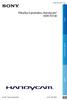 Klepněte zde Příručka k produktu Handycam HDR-TD10E 2011 Sony Corporation 4-271-341-11(1) Jak používat dokument Příručka k produktu Handycam Příručka k produktu Handycam obsahuje podrobné informace o použití
Klepněte zde Příručka k produktu Handycam HDR-TD10E 2011 Sony Corporation 4-271-341-11(1) Jak používat dokument Příručka k produktu Handycam Příručka k produktu Handycam obsahuje podrobné informace o použití
Uživatelský manuál Kamera do auta
 Uživatelský manuál Kamera do auta Upozornění Výrobek nevystavujte přímému slunečnímu záření nebo zdrojům tepla. Může být poškozen kryt nebo vnitřní součástky. Před vložením nebo vyjmutím paměťové karty
Uživatelský manuál Kamera do auta Upozornění Výrobek nevystavujte přímému slunečnímu záření nebo zdrojům tepla. Může být poškozen kryt nebo vnitřní součástky. Před vložením nebo vyjmutím paměťové karty
Příručka Začínáme ČESKY CEL-SV3JA2H0
 Příručka Začínáme ČESKY CEL-SV3JA2H0 Obsah balení Před použitím fotoaparátu zkontrolujte, zda balení obsahuje následující položky. Pokud některá z položek chybí, kontaktujte prodejce fotoaparátu. Fotoaparát
Příručka Začínáme ČESKY CEL-SV3JA2H0 Obsah balení Před použitím fotoaparátu zkontrolujte, zda balení obsahuje následující položky. Pokud některá z položek chybí, kontaktujte prodejce fotoaparátu. Fotoaparát
1. Prestigio car DVR 2. Montážní přísavka 3. Nabíječ 5VDC 4. Kabel USB 5. Průvodce rychlým startem 6. Kabel AV. Menu.
 1. Obsah balení 1. Prestigio car DVR 2. Montážní přísavka 3. Nabíječ 5VDC 4. Kabel USB 5. Průvodce rychlým startem 6. Kabel AV 2. Popis výrobku 1 Slot pro kartu SD/MMC 10 UP (nahoru) 2 Mikrofon 11 REC/Snap
1. Obsah balení 1. Prestigio car DVR 2. Montážní přísavka 3. Nabíječ 5VDC 4. Kabel USB 5. Průvodce rychlým startem 6. Kabel AV 2. Popis výrobku 1 Slot pro kartu SD/MMC 10 UP (nahoru) 2 Mikrofon 11 REC/Snap
Příručka Začínáme ČESKY CEL-SV7EA2H1
 Příručka Začínáme ČESKY CEL-SV7EA2H1 Obsah balení Před použitím fotoaparátu zkontrolujte, zda balení obsahuje následující položky. Pokud některá z položek chybí, kontaktujte prodejce fotoaparátu. Fotoaparát
Příručka Začínáme ČESKY CEL-SV7EA2H1 Obsah balení Před použitím fotoaparátu zkontrolujte, zda balení obsahuje následující položky. Pokud některá z položek chybí, kontaktujte prodejce fotoaparátu. Fotoaparát
Příručka Začínáme ČESKY CEL-SV7CA2H1
 Příručka Začínáme ČESKY CEL-SV7CA2H1 Obsah balení Před použitím fotoaparátu zkontrolujte, zda balení obsahuje následující položky. Pokud některá z položek chybí, kontaktujte prodejce fotoaparátu. Fotoaparát
Příručka Začínáme ČESKY CEL-SV7CA2H1 Obsah balení Před použitím fotoaparátu zkontrolujte, zda balení obsahuje následující položky. Pokud některá z položek chybí, kontaktujte prodejce fotoaparátu. Fotoaparát
Návod na hodinky s kamerou model SY-195
 Návod na hodinky s kamerou model SY-195 ( doplněk k originálnímu návodu ) Funkce hodinek : - Pracují i při nízkém osvětlení - Volitelné video rozlišení : 1280x720, 640x480, 352x288 - Rozlišení fotek :
Návod na hodinky s kamerou model SY-195 ( doplněk k originálnímu návodu ) Funkce hodinek : - Pracují i při nízkém osvětlení - Volitelné video rozlišení : 1280x720, 640x480, 352x288 - Rozlišení fotek :
DVR10 - digitální video kamera (černá skříňka) určená k záznamu jízdy vozidla. Uživatelská příručka
 DVR10 - digitální video kamera (černá skříňka) určená k záznamu jízdy vozidla Uživatelská příručka Obsah Funkce kamery... 2 Obsah balení... 2 Spuštění a nabíjení... 3 Popis kamery a ovládacích prvků...
DVR10 - digitální video kamera (černá skříňka) určená k záznamu jízdy vozidla Uživatelská příručka Obsah Funkce kamery... 2 Obsah balení... 2 Spuštění a nabíjení... 3 Popis kamery a ovládacích prvků...
UŽIVATELSKÝ MANUÁL. -Tlačítko ON/OFF. Stiskněte tlačítko napájení, jednou pro zapnutí ON - modrá kontrolka svítí
 UŽIVATELSKÝ MANUÁL Použití videokamery do auta -Tlačítko ON/OFF Stiskněte tlačítko napájení, jednou pro zapnutí ON - modrá kontrolka svítí Stiskněte opět tlačítko napájení OFF modrá kontrolka zhasne Upozornění:
UŽIVATELSKÝ MANUÁL Použití videokamery do auta -Tlačítko ON/OFF Stiskněte tlačítko napájení, jednou pro zapnutí ON - modrá kontrolka svítí Stiskněte opět tlačítko napájení OFF modrá kontrolka zhasne Upozornění:
Kovová minikamera do auta, 1080p
 Kovová minikamera do auta, 1080p Návod k obsluze Kontakt na dodavatele: SHX Trading s.r.o. Týmlova 8, Praha 4, 140 00 Tel: 244 472 125, email: info@spyobchod.cz www.spyobchod.cz Stránka 1 1. Popis zařízení
Kovová minikamera do auta, 1080p Návod k obsluze Kontakt na dodavatele: SHX Trading s.r.o. Týmlova 8, Praha 4, 140 00 Tel: 244 472 125, email: info@spyobchod.cz www.spyobchod.cz Stránka 1 1. Popis zařízení
ZRCÁTKO S VESTAVĚNOU DVR KAMEROU DS-430DVR
 ZRCÁTKO S VESTAVĚNOU DVR KAMEROU DS-430DVR Děkujeme vám za zakoupení zařízení od naší společnosti. Před použitím si přečtěte prosím tento návod k obsluze. POPIS DOTYKOVÝCH TLAČÍTEK NA ČELNÍM PANELU: -
ZRCÁTKO S VESTAVĚNOU DVR KAMEROU DS-430DVR Děkujeme vám za zakoupení zařízení od naší společnosti. Před použitím si přečtěte prosím tento návod k obsluze. POPIS DOTYKOVÝCH TLAČÍTEK NA ČELNÍM PANELU: -
PALUBNÍ CAMERA, HD. příručka. Aby jste lépe využívali veškeré funkce Auto DVR, přečtěte si prosím návod před použitím pečlivě.
 PALUBNÍ CAMERA, HD příručka 87231 Aby jste lépe využívali veškeré funkce Auto DVR, přečtěte si prosím návod před použitím pečlivě. Pozor 1. Vložte paměťovou kartu do auta DVR a formátujte. Prosím vložte
PALUBNÍ CAMERA, HD příručka 87231 Aby jste lépe využívali veškeré funkce Auto DVR, přečtěte si prosím návod před použitím pečlivě. Pozor 1. Vložte paměťovou kartu do auta DVR a formátujte. Prosím vložte
JUMPER II UŽIVATELSKÁ PŘÍRUČKA
 JUMPER II UŽIVATELSKÁ PŘÍRUČKA 1 ZAČÍNÁME Popis a ovládací prvky 1. Vypínač/spoušť 2. Kontrolka LED 3. Reproduktor 4. USB port 5. Objektiv 6. Slot pro mikrokartu SD 7. Mikrofon 8. Displej LCD 9. Připojení
JUMPER II UŽIVATELSKÁ PŘÍRUČKA 1 ZAČÍNÁME Popis a ovládací prvky 1. Vypínač/spoušť 2. Kontrolka LED 3. Reproduktor 4. USB port 5. Objektiv 6. Slot pro mikrokartu SD 7. Mikrofon 8. Displej LCD 9. Připojení
Diktafon s pamětí 4GB, FM rádiem, LCD displejem a. kamerou DVR-156. Přečtěte si laskavě tento Návod k použití před prvním. použitím přístroje.
 Diktafon s pamětí 4GB, FM rádiem, LCD displejem a kamerou DVR-156 Přečtěte si laskavě tento Návod k použití před prvním použitím přístroje. Úvod S tímto profesionálním diktafonem zaznamenáte naprosto čistý
Diktafon s pamětí 4GB, FM rádiem, LCD displejem a kamerou DVR-156 Přečtěte si laskavě tento Návod k použití před prvním použitím přístroje. Úvod S tímto profesionálním diktafonem zaznamenáte naprosto čistý
NÁVOD. Kamera pro záznam jízdy (1280x960) s 2,5" TFT displejem. ACI - Auto Components International, s.r.o
 NÁVOD 9901010 5. 12. 2011 Kamera pro záznam jízdy (1280x960) s 2,5" TFT displejem Popis tlačítek: Zdířka na SD/MMC karty Pracovní kontrolka (modrá) / nabíjecí kontrolka (červená) Mikrofon Nahrávání / zachycení
NÁVOD 9901010 5. 12. 2011 Kamera pro záznam jízdy (1280x960) s 2,5" TFT displejem Popis tlačítek: Zdířka na SD/MMC karty Pracovní kontrolka (modrá) / nabíjecí kontrolka (červená) Mikrofon Nahrávání / zachycení
DVR12. Kamera (černá skříňka) pro záznam obrazu a zvuku za jízdy se zabudovaným pohybovým senzorem
 DVR12 Kamera (černá skříňka) pro záznam obrazu a zvuku za jízdy se zabudovaným pohybovým senzorem Uživatelská příručka Obsah 1. Popis kamery a ovládací prvky...2 2. Obsah balení...2 3. Napájení a spuštění...3
DVR12 Kamera (černá skříňka) pro záznam obrazu a zvuku za jízdy se zabudovaným pohybovým senzorem Uživatelská příručka Obsah 1. Popis kamery a ovládací prvky...2 2. Obsah balení...2 3. Napájení a spuštění...3
BDVR 2.5. Návod na použití
 Vážený zákazníku! Děkujeme Vám, za zakoupení přenosného záznamového zařízení DVR. Před použitím si pozorně přečtěte tento návod na použití. Popis Zařízení 2 1) SD slot 2) Zelená LED (spuštěné zařízení)
Vážený zákazníku! Děkujeme Vám, za zakoupení přenosného záznamového zařízení DVR. Před použitím si pozorně přečtěte tento návod na použití. Popis Zařízení 2 1) SD slot 2) Zelená LED (spuštěné zařízení)
Uživatelská příručka Kamera do auta DFS-V1
 Uživatelská příručka Kamera do auta DFS-V1 2018-09-18 Představení produktu 1)TF Slot 2)nahoru 3)MENU 4)dolů 5)mikrofon 6)Reset 7)Vypínač 8)zámek videa 9)Volba režimu 10)OK 11)USB port 12) port zadního
Uživatelská příručka Kamera do auta DFS-V1 2018-09-18 Představení produktu 1)TF Slot 2)nahoru 3)MENU 4)dolů 5)mikrofon 6)Reset 7)Vypínač 8)zámek videa 9)Volba režimu 10)OK 11)USB port 12) port zadního
Power banka s kamerou a detecí pohybu
 Power banka s kamerou a detecí pohybu Návod k obsluze Kontakt na dodavatele: SHX Trading s.r.o. Týmlova 8, Praha 4, 140 00 Tel: 244 472 125, email: info@spyobchod.cz www.spyobchod.cz Stránka 1 1. Popis
Power banka s kamerou a detecí pohybu Návod k obsluze Kontakt na dodavatele: SHX Trading s.r.o. Týmlova 8, Praha 4, 140 00 Tel: 244 472 125, email: info@spyobchod.cz www.spyobchod.cz Stránka 1 1. Popis
Power banka s kamerou a detecí pohybu
 Power banka s kamerou a detecí pohybu Návod k obsluze Hlavní výhody Detekce pohybu Dlouhá výdrž baterie Snadné ovládání www.spyobchod.cz Stránka 1 1. Popis 2. Ovládání Nabíjení vestavěné baterie: Baterii
Power banka s kamerou a detecí pohybu Návod k obsluze Hlavní výhody Detekce pohybu Dlouhá výdrž baterie Snadné ovládání www.spyobchod.cz Stránka 1 1. Popis 2. Ovládání Nabíjení vestavěné baterie: Baterii
HDR-CX110E/CX115E/CX116E/ CX150E/CX155E/XR150E/XR155E. Záznam/přehrávání 20 4-170-894-11(1) 2010 Sony Corporation. Obsah 9.
 4-170-894-11(1) Obsah 9 Začínáme 12 Záznam/přehrávání 20 Správné používání videokamery 40 HDR-CX110E/CX115E/CX116E/ CX150E/CX155E/XR150E/XR155E Digitální videokamera s vysokým rozlišením Příručka k produktu
4-170-894-11(1) Obsah 9 Začínáme 12 Záznam/přehrávání 20 Správné používání videokamery 40 HDR-CX110E/CX115E/CX116E/ CX150E/CX155E/XR150E/XR155E Digitální videokamera s vysokým rozlišením Příručka k produktu
Helmer carcam FULL HD (Černá skříňka do auta)
 Helmer carcam FULL HD (Černá skříňka do auta) Uživatelská příručka 1 Děkujeme za zakoupení kamery. Tato příručka obsahuje podrobný popis použití, poskytne Vám informace o produktu, včetně provozu a technických
Helmer carcam FULL HD (Černá skříňka do auta) Uživatelská příručka 1 Děkujeme za zakoupení kamery. Tato příručka obsahuje podrobný popis použití, poskytne Vám informace o produktu, včetně provozu a technických
Uživatelská příručka Kamera do automobilu DFS-V1
 Uživatelská příručka Kamera do automobilu DFS-V1 2018-09-18 Představení produktu 1)TF Slot 2)nahoru 3)MENU 4)dolů 5)mikrofon 6)Reset 7)Vypínač 8)zámek videa 9)Volba režimu 10)OK 11)USB port 12) HDMI Obsah
Uživatelská příručka Kamera do automobilu DFS-V1 2018-09-18 Představení produktu 1)TF Slot 2)nahoru 3)MENU 4)dolů 5)mikrofon 6)Reset 7)Vypínač 8)zámek videa 9)Volba režimu 10)OK 11)USB port 12) HDMI Obsah
Kapitola 1: Úvod. 1.1 Obsah balení. 1.2 Požadavky na systém. Česky
 Kapitola 1: Úvod 1.1 Obsah balení Po obdržení televizního adaptéru TVGo A03 zkontrolujte, zda balení USB TV Super Mini obsahuje následující položky. Adaptér TVGo A03 Disk CD s ovladači Dálkový ovladač
Kapitola 1: Úvod 1.1 Obsah balení Po obdržení televizního adaptéru TVGo A03 zkontrolujte, zda balení USB TV Super Mini obsahuje následující položky. Adaptér TVGo A03 Disk CD s ovladači Dálkový ovladač
Digitální fotoalbum Braun DigiAlbum 7. Návod k použití
 Digitální fotoalbum Braun DigiAlbum 7 Návod k použití 1 Před prvním použitím se prosím nejprve pečlivě seznamte s bezpečnostními pokyny a upozorněními. Pozornost věnujte všem upozorněním na výrobku a v
Digitální fotoalbum Braun DigiAlbum 7 Návod k použití 1 Před prvním použitím se prosím nejprve pečlivě seznamte s bezpečnostními pokyny a upozorněními. Pozornost věnujte všem upozorněním na výrobku a v
Hodinky s kamerou Návod k použití
 Hodinky s kamerou Návod k použití www.spyshops.cz stránka 1 Důležité upozornění ohledně vodotěsnosti : Hodinky jsou schopny, při dodržení následujících pokynů spolehlivě pracovat do hloubky cca 3m. Nedoporučujeme
Hodinky s kamerou Návod k použití www.spyshops.cz stránka 1 Důležité upozornění ohledně vodotěsnosti : Hodinky jsou schopny, při dodržení následujících pokynů spolehlivě pracovat do hloubky cca 3m. Nedoporučujeme
Budík s HD kamerou. Návod k použití. Hlavní výhody produktu: Dlouhá výdrž cca 5-6 hodin nahrávání Vzhledem k výkonu malá velikost FULL HD kvalita
 Budík s HD kamerou Návod k použití Hlavní výhody produktu: Dlouhá výdrž cca 5-6 hodin nahrávání Vzhledem k výkonu malá velikost FULL HD kvalita www.spyobchod.cz Stránka 1 1. Popis přístroje Popis budíku
Budík s HD kamerou Návod k použití Hlavní výhody produktu: Dlouhá výdrž cca 5-6 hodin nahrávání Vzhledem k výkonu malá velikost FULL HD kvalita www.spyobchod.cz Stránka 1 1. Popis přístroje Popis budíku
VQDV03. Příručka uživatele
 VQDV03 Příručka uživatele Děkujeme Vám, že jste si zakoupili tuto sportovní kameru. Prosím, přečtěte si pečlivě následující provozní instrukce. Nutné pro správné používání a provozování kamery. Doporučujeme
VQDV03 Příručka uživatele Děkujeme Vám, že jste si zakoupili tuto sportovní kameru. Prosím, přečtěte si pečlivě následující provozní instrukce. Nutné pro správné používání a provozování kamery. Doporučujeme
NÁVOD K OBSLUZE www.kamerov.cz
 Akční Kamera Git1 NÁVOD K OBSLUZE TM Parametry kamery Procesor: Novatek 96655 Cmos: SONY CMOS IMX322 Objektiv: Vysoce kvalitní všechny skleněné prvky Úhel pohledu: 160, 120 Rozlišení fotek: 12MP (4032*3024)
Akční Kamera Git1 NÁVOD K OBSLUZE TM Parametry kamery Procesor: Novatek 96655 Cmos: SONY CMOS IMX322 Objektiv: Vysoce kvalitní všechny skleněné prvky Úhel pohledu: 160, 120 Rozlišení fotek: 12MP (4032*3024)
BDVR HD IR. Návod na použití
 Vážený zákazníku, děkujeme Vám za zakoupení přenosného záznamového zařízení DVR. Před použitím si pozorně přečtěte tento návod na použití. Popis zařízení 3 1) HDMI konektor 2) USB konektor 3) Konektor
Vážený zákazníku, děkujeme Vám za zakoupení přenosného záznamového zařízení DVR. Před použitím si pozorně přečtěte tento návod na použití. Popis zařízení 3 1) HDMI konektor 2) USB konektor 3) Konektor
Zetta Z16. Návod k obsluze. Kontakt na dodavatele. SHX Trading s.r.o. Týmlova 8, Praha 4, Tel: ,
 Zetta Z16 Návod k obsluze Kontakt na dodavatele SHX Trading s.r.o. Týmlova 8, Praha 4, 140 00 Tel: 244 472 125, e-mail: info@spyobchod.cz www.spyobchod.cz Stránka 1 Rychlý průvodce 1) Zařízení nabijte
Zetta Z16 Návod k obsluze Kontakt na dodavatele SHX Trading s.r.o. Týmlova 8, Praha 4, 140 00 Tel: 244 472 125, e-mail: info@spyobchod.cz www.spyobchod.cz Stránka 1 Rychlý průvodce 1) Zařízení nabijte
Full HD mini kamera s otočným objektivem a detekcí pohybu
 Full HD mini kamera s otočným objektivem a detekcí pohybu Návod k obsluze Kontakt na dodavatele: SHX Trading s.r.o. Týmlova 8, Praha 4, 140 00 Tel: 244 472 125, email: info@spyobchod.cz www.spyobchod.cz
Full HD mini kamera s otočným objektivem a detekcí pohybu Návod k obsluze Kontakt na dodavatele: SHX Trading s.r.o. Týmlova 8, Praha 4, 140 00 Tel: 244 472 125, email: info@spyobchod.cz www.spyobchod.cz
UŽIVATELSKÁ PŘÍRUČKA
 UŽIVATELSKÁ PŘÍRUČKA Začínáme Představení produktu 1 Microphone LED světlo/blesk 3 Zrcadlo (pro vlastní portrét 4 Čočka 5 Klip 6 Držák řemínku 7 Přepínač režimu: 3 4 5 7 8 Kamera ( 6 Diktafon ( Fotoaparát
UŽIVATELSKÁ PŘÍRUČKA Začínáme Představení produktu 1 Microphone LED světlo/blesk 3 Zrcadlo (pro vlastní portrét 4 Čočka 5 Klip 6 Držák řemínku 7 Přepínač režimu: 3 4 5 7 8 Kamera ( 6 Diktafon ( Fotoaparát
Elegantní brýle s HD kamerou
 Elegantní brýle s HD kamerou Návod k obsluze Hlavní výhody HD kamera v brýlích vám umožní natáčet překvapivě kvalitní, ostré a čisté záběry s kvalitním zvukem; Velmi elegantní design s možností výměny
Elegantní brýle s HD kamerou Návod k obsluze Hlavní výhody HD kamera v brýlích vám umožní natáčet překvapivě kvalitní, ostré a čisté záběry s kvalitním zvukem; Velmi elegantní design s možností výměny
DVR přijímač pro skryté kamery s dotykovým LCD
 DVR přijímač pro skryté kamery s dotykovým LCD Návod k použití Hlavní výhody produktu: Až čtyři nahrávací módy Rozlišení až FULL HD, při použití HDMI kabelu 3 LCD dotykový displej pro pohodlné ovládání
DVR přijímač pro skryté kamery s dotykovým LCD Návod k použití Hlavní výhody produktu: Až čtyři nahrávací módy Rozlišení až FULL HD, při použití HDMI kabelu 3 LCD dotykový displej pro pohodlné ovládání
IR hodinky s kamerou Návod k použití
 IR hodinky s kamerou Návod k použití www.spyshops.cz stránka 1 Důležité upozornění ohledně vodotěsnosti : Hodinky jsou schopny, při dodržení následujících pokynů spolehlivě pracovat do hloubky cca 3m.
IR hodinky s kamerou Návod k použití www.spyshops.cz stránka 1 Důležité upozornění ohledně vodotěsnosti : Hodinky jsou schopny, při dodržení následujících pokynů spolehlivě pracovat do hloubky cca 3m.
Funkce. Stiskněte pro rychlý přístup k naposledy používaným aplikacím nebo naposledy prohlížené stránky. Pro záznam zvuku. 4.
 Funkce Funkce Vlastnosti Držením tlačítko tablet zapnete nebo vypnete. 1. Tlačítko Power (zapnutí/vypnutí) Stisknutím tlačítka vypnete nebo zapnete displej. 2. Tlačítko nastavení hlasitosti Stisknutím
Funkce Funkce Vlastnosti Držením tlačítko tablet zapnete nebo vypnete. 1. Tlačítko Power (zapnutí/vypnutí) Stisknutím tlačítka vypnete nebo zapnete displej. 2. Tlačítko nastavení hlasitosti Stisknutím
X-Eye kamera s rentgenovým viděním
 X-Eye kamera s rentgenovým viděním Návod k obsluze Hlavní výhody Unikátní technologie umožňující vidět přes tmavá skla, mlhu, či dokonce některé oblečení; Možnost natáčení pod vodou až do hloubky 30m;
X-Eye kamera s rentgenovým viděním Návod k obsluze Hlavní výhody Unikátní technologie umožňující vidět přes tmavá skla, mlhu, či dokonce některé oblečení; Možnost natáčení pod vodou až do hloubky 30m;
Video boroskop AX-B520. Návod k obsluze
 Video boroskop AX-B520 Návod k obsluze Obsah 1. Bezpečnostní instrukce... 3 2. Popis funkce... 3 3. Technické údaje... 4 4. Popis přístroje... 5 5. Obsluha zařízení... 7 6. Upozornění... 13 2 1. Bezpečnostní
Video boroskop AX-B520 Návod k obsluze Obsah 1. Bezpečnostní instrukce... 3 2. Popis funkce... 3 3. Technické údaje... 4 4. Popis přístroje... 5 5. Obsluha zařízení... 7 6. Upozornění... 13 2 1. Bezpečnostní
Kamera do auta s IR osvětlením a podporou SD karet HQS-205A
 Kamera do auta s IR osvětlením a podporou SD karet HQS-205A Úvod Přečtěte si laskavě tento Návod k použití před prvním použitím přístroje. HD kamera do auta HQS-205A je špičkové řešení pro náročné uživatele
Kamera do auta s IR osvětlením a podporou SD karet HQS-205A Úvod Přečtěte si laskavě tento Návod k použití před prvním použitím přístroje. HD kamera do auta HQS-205A je špičkové řešení pro náročné uživatele
Kamera Angel Eye. Návod k použití. Výhody přístroje:
 Kamera Angel Eye Návod k použití Výhody přístroje: Delší výdrž při nepřetržitém nahrávání videa až 6 hodin Ideální k ukrytí do oděvu, např. do knoflíku DVR přijímač s možností použít kartu až 32GB www.spyshops.cz
Kamera Angel Eye Návod k použití Výhody přístroje: Delší výdrž při nepřetržitém nahrávání videa až 6 hodin Ideální k ukrytí do oděvu, např. do knoflíku DVR přijímač s možností použít kartu až 32GB www.spyshops.cz
F-WV812YB. Wifi sada kamery a monitoru s možností záznamu
 F-WV812YB Wifi sada kamery a monitoru s možností záznamu! Výstraha:! Přístroj je řízen mikroprocesorem; nevhodné použití může mít za následek přerušení činnosti. V takovém případě vypněte a restartujte
F-WV812YB Wifi sada kamery a monitoru s možností záznamu! Výstraha:! Přístroj je řízen mikroprocesorem; nevhodné použití může mít za následek přerušení činnosti. V takovém případě vypněte a restartujte
Úvod. Děkujeme vám za zakoupení tohoto výrobku Rollei! Před použitím zařízení, přečtěte si prosím pozorně tento návod.
 Úvod Děkujeme vám za zakoupení tohoto výrobku Rollei! Před použitím zařízení, přečtěte si prosím pozorně tento návod. Pozor! 1.Tento výrobek je citlivé zařízení, zacházejte s ním opatrně. Chcete-li ochránit
Úvod Děkujeme vám za zakoupení tohoto výrobku Rollei! Před použitím zařízení, přečtěte si prosím pozorně tento návod. Pozor! 1.Tento výrobek je citlivé zařízení, zacházejte s ním opatrně. Chcete-li ochránit
Inteligentní dokovací stanice s funkcí otáčení a naklánění
 4-155-492-01 (2) Inteligentní dokovací stanice s funkcí otáčení a naklánění Návod k obsluze IPT-DS1 2009 Sony Corporation 2-CZ IPT-DS1 Před použitím tohoto zařízení se ujistěte, že je nasazen správný horní
4-155-492-01 (2) Inteligentní dokovací stanice s funkcí otáčení a naklánění Návod k obsluze IPT-DS1 2009 Sony Corporation 2-CZ IPT-DS1 Před použitím tohoto zařízení se ujistěte, že je nasazen správný horní
Diktafon s pamětí 4GB, FM rádiem a LCD displejem DVR-126
 Diktafon s pamětí 4GB, FM rádiem a LCD displejem DVR-126 Přečtěte si laskavě tento Návod k použití před prvním použitím přístroje. Obsah návodu Diktafon s pamětí 4GB, FM rádiem a LCD displejem DVR-126...
Diktafon s pamětí 4GB, FM rádiem a LCD displejem DVR-126 Přečtěte si laskavě tento Návod k použití před prvním použitím přístroje. Obsah návodu Diktafon s pamětí 4GB, FM rádiem a LCD displejem DVR-126...
Externí baterie na iphone 4/4S/5/5S s HD kamerou
 Externí baterie na iphone 4/4S/5/5S s HD kamerou Návod k použití Hlavní výhody produktu: Dokonalé maskování skryté kamery nová a neokoukaná Velmi kvalitní HD obraz a kvalitní zvuk Kompatibilita s modely
Externí baterie na iphone 4/4S/5/5S s HD kamerou Návod k použití Hlavní výhody produktu: Dokonalé maskování skryté kamery nová a neokoukaná Velmi kvalitní HD obraz a kvalitní zvuk Kompatibilita s modely
Příručka kproduktu Handycam
 2-698-885-61(1) Zábava s videokamerou Videokamera Handycam s pevným diskem 10 Začínáme 13 Příručka kproduktu Handycam Easy Handycam 24 Nahrávání/ přehrávání Použití položek nastavení 29 45 Úpravy obrazu
2-698-885-61(1) Zábava s videokamerou Videokamera Handycam s pevným diskem 10 Začínáme 13 Příručka kproduktu Handycam Easy Handycam 24 Nahrávání/ přehrávání Použití položek nastavení 29 45 Úpravy obrazu
Ladibug Software pro vizuální prezentaci Visual Presenter Návod k použití
 Ladibug Software pro vizuální prezentaci Visual Presenter Návod k použití Obsah 1. Úvod... 2 2. Systémové požadavky... 2 3. Instalace Ladibug... 3 4. Připojení... 6 5. Začínáme používat Ladibug... 7 6.
Ladibug Software pro vizuální prezentaci Visual Presenter Návod k použití Obsah 1. Úvod... 2 2. Systémové požadavky... 2 3. Instalace Ladibug... 3 4. Připojení... 6 5. Začínáme používat Ladibug... 7 6.
Digitální hodiny se skrytou Full HD kamerou
 Digitální hodiny se skrytou Full HD kamerou Návod k obsluze Kontakt na dodavatele: SHX Trading s.r.o. Týmlova 8, Praha 4, 140 00 Tel: 244 472 125, email: info@spyobchod.cz www.spyobchod.cz Stránka 1 1.
Digitální hodiny se skrytou Full HD kamerou Návod k obsluze Kontakt na dodavatele: SHX Trading s.r.o. Týmlova 8, Praha 4, 140 00 Tel: 244 472 125, email: info@spyobchod.cz www.spyobchod.cz Stránka 1 1.
FULL HD stolní hodiny s kamerou p, IR
 FULL HD stolní hodiny s kamerou - 1080p, IR Návod k obsluze Hlavní výhody produktu: Trvalé napájení kamery přímo ze sítě Dobře ukrytá paměťová karta Profesionální zpracování, špičková kvalita www.spyobchod.cz
FULL HD stolní hodiny s kamerou - 1080p, IR Návod k obsluze Hlavní výhody produktu: Trvalé napájení kamery přímo ze sítě Dobře ukrytá paměťová karta Profesionální zpracování, špičková kvalita www.spyobchod.cz
IR špionážní hodinky Návod k použití
 IR špionážní hodinky Návod k použití www.spyshop.cz stránka 1 Důležité upozornění ohledně vodotěsnosti : Hodinky jsou schopny, při dodržení následujících pokynů spolehlivě pracovat do hloubky cca 3m. Nedoporučujeme
IR špionážní hodinky Návod k použití www.spyshop.cz stránka 1 Důležité upozornění ohledně vodotěsnosti : Hodinky jsou schopny, při dodržení následujících pokynů spolehlivě pracovat do hloubky cca 3m. Nedoporučujeme
SENCOR SDF 1260. Digitální fotorámeček. Návod k obsluze
 SENCOR SDF 1260 Digitální fotorámeček Návod k obsluze 0 Bezpečnostní informace: Udržujte přístroj mimo působení vody, vlhkosti a prachu. Provozní teplota je 0-40 0 C. Nikdy neumísťujte přístroj do míst
SENCOR SDF 1260 Digitální fotorámeček Návod k obsluze 0 Bezpečnostní informace: Udržujte přístroj mimo působení vody, vlhkosti a prachu. Provozní teplota je 0-40 0 C. Nikdy neumísťujte přístroj do míst
Napájení. Číslo dokumentu: 396855-221. V této příručce je popsán způsob napájení počítače. B ezen 2006
 Napájení Číslo dokumentu: 396855-221 B ezen 2006 V této příručce je popsán způsob napájení počítače. Obsah 1 Umíst ní ovládacích prvk a indikátor napájení 2 Zdroje napájení Připojení adaptéru střídavého
Napájení Číslo dokumentu: 396855-221 B ezen 2006 V této příručce je popsán způsob napájení počítače. Obsah 1 Umíst ní ovládacích prvk a indikátor napájení 2 Zdroje napájení Připojení adaptéru střídavého
Špionážní hodinky, 1920x1080px
 Špionážní hodinky, 1920x1080px Návod k použití Hlavní výhody přístroje: Video v rozlišení 1920x1080px při 30 FPS v Fotografie v rozlišení 4032x3024px Elegantní design www.spyobchod.cz stránka 1 1. Ovládací
Špionážní hodinky, 1920x1080px Návod k použití Hlavní výhody přístroje: Video v rozlišení 1920x1080px při 30 FPS v Fotografie v rozlišení 4032x3024px Elegantní design www.spyobchod.cz stránka 1 1. Ovládací
Digitální diktafon Esonic MR-250
 Návod k obsluze Digitální diktafon Esonic MR-250 Kontakt na dodavatele SHX Trading s.r.o. V Háji 15, Praha 7, 170 00 Tel: 244 472 125, e-mail: info@spyobchod.cz www.spyobchod.cz 1 Rychlý průvodce 1) Ze
Návod k obsluze Digitální diktafon Esonic MR-250 Kontakt na dodavatele SHX Trading s.r.o. V Háji 15, Praha 7, 170 00 Tel: 244 472 125, e-mail: info@spyobchod.cz www.spyobchod.cz 1 Rychlý průvodce 1) Ze
HDTV kamera do auta černá skříňka
 HDTV kamera do auta černá skříňka (uživatelská příručka) v1.2 Děkujeme za zakoupení kamery. Tato příručka obsahuje podrobný popis použití, poskytne Vám informace o produktu, včetně provozu a technických
HDTV kamera do auta černá skříňka (uživatelská příručka) v1.2 Děkujeme za zakoupení kamery. Tato příručka obsahuje podrobný popis použití, poskytne Vám informace o produktu, včetně provozu a technických
Hodinky se skrytou kamerou Návod k použití
 Hodinky se skrytou kamerou Návod k použití www.spyshops.cz stránka 1 Důležité upozornění ohledně vodotěsnosti : Hodinky jsou schopny, při dodržení následujících pokynů spolehlivě pracovat do hloubky cca
Hodinky se skrytou kamerou Návod k použití www.spyshops.cz stránka 1 Důležité upozornění ohledně vodotěsnosti : Hodinky jsou schopny, při dodržení následujících pokynů spolehlivě pracovat do hloubky cca
Mini HD Bluetooth kamera Zetta Z18
 Mini HD Bluetooth kamera Zetta Z18 Návod k obsluze Kontakt na dodavatele SHX Trading s.r.o. V Háji 15, Praha 7, 170 00 Tel: 244 472 125, e-mail: info@spyobchod.cz www.spyobchod.cz 1 Rychlý průvodce 1)
Mini HD Bluetooth kamera Zetta Z18 Návod k obsluze Kontakt na dodavatele SHX Trading s.r.o. V Háji 15, Praha 7, 170 00 Tel: 244 472 125, e-mail: info@spyobchod.cz www.spyobchod.cz 1 Rychlý průvodce 1)
Budík se skrytou kamerou a nočním viděním
 Budík se skrytou kamerou a nočním viděním Návod k obsluze Kontakt na dodavatele: SHX Trading s.r.o. Týmlova 8, Praha 4, 140 00 Tel: 244 472 125, email: info@spyobchod.cz www.spyobchod.cz Stránka 1 1. Zobrazení
Budík se skrytou kamerou a nočním viděním Návod k obsluze Kontakt na dodavatele: SHX Trading s.r.o. Týmlova 8, Praha 4, 140 00 Tel: 244 472 125, email: info@spyobchod.cz www.spyobchod.cz Stránka 1 1. Zobrazení
DCR-HC47E/HC48E. Návod k použití. Digitální videokamera Začínáme 7. Nahrávání/ přehrávání. Použití nabídky 32. Kopírování/Úpravy 54
 2-319-513-52(1) Digitální videokamera Začínáme 7 Návod k použití Nahrávání/ přehrávání 17 Použití nabídky 32 DCR-HC47E/HC48E Kopírování/Úpravy 54 Použití počítače 62 Odstraňování problémů 68 Doplňující
2-319-513-52(1) Digitální videokamera Začínáme 7 Návod k použití Nahrávání/ přehrávání 17 Použití nabídky 32 DCR-HC47E/HC48E Kopírování/Úpravy 54 Použití počítače 62 Odstraňování problémů 68 Doplňující
PENTAX O-FC1. Obrazovka s menu. Spuštění záznamu na dálku. Z menu vyberte funkci
 PENTAX O-FC1 Obrazovka s menu Z menu vyberte funkci Uživatelská příručka V této příručce je vysvětleno jak používat funkce dálkového ovládání s fotoaparáty, které jsou kompatibilní s touto paměťovou kartou.
PENTAX O-FC1 Obrazovka s menu Z menu vyberte funkci Uživatelská příručka V této příručce je vysvětleno jak používat funkce dálkového ovládání s fotoaparáty, které jsou kompatibilní s touto paměťovou kartou.
Ekonomická FULL HD kamera do auta, G-senzor
 Ekonomická FULL HD kamera do auta, G-senzor Návod k obsluze Kontakt na dodavatele: SHX Trading s.r.o. Týmlova 8, Praha 4, 140 00 Tel: 244 472 125, email: info@spyobchod.cz www.spyobchod.cz Stránka 1 1.
Ekonomická FULL HD kamera do auta, G-senzor Návod k obsluze Kontakt na dodavatele: SHX Trading s.r.o. Týmlova 8, Praha 4, 140 00 Tel: 244 472 125, email: info@spyobchod.cz www.spyobchod.cz Stránka 1 1.
Stmívací čidlo s HD kamerou
 Stmívací čidlo s HD kamerou Návod k obsluze Hlavní výhody produktu: Velmi snadné ovládání Výdrž baterie v pohotovostním režimu až 5 dní Profesionální zpracování, vč. skrytí kamery a mikrofonu www.spyobchod.cz
Stmívací čidlo s HD kamerou Návod k obsluze Hlavní výhody produktu: Velmi snadné ovládání Výdrž baterie v pohotovostním režimu až 5 dní Profesionální zpracování, vč. skrytí kamery a mikrofonu www.spyobchod.cz
DCR-DVD406E/DVD408E/ DVD506E/DVD508E/ DVD808E/DVD908E
 2-319-642-51(1) Digitální videokamera Používání videokamery 9 Začínáme 18 Návod k použití DCR-DVD406E/DVD408E/ DVD506E/DVD508E/ DVD808E/DVD908E Nahrávání/ přehrávání 28 Úpravy 47 Využití nahrávacího média
2-319-642-51(1) Digitální videokamera Používání videokamery 9 Začínáme 18 Návod k použití DCR-DVD406E/DVD408E/ DVD506E/DVD508E/ DVD808E/DVD908E Nahrávání/ přehrávání 28 Úpravy 47 Využití nahrávacího média
Git1 NÁVOD K OBSLUZE. Akční Kamera. www.gitupkamery.cz. Git1
 Akční Kamera Git1 NÁVOD K OBSLUZE Git1 TM Parametry Procesor: Cmos: Objektiv: Úhel pohledu: Rozlišení fotek: Novatek 96655 SONY CMOS IMX322 Vysoce kvalitní všechny skleněné prvky 160, 120 12MP (4032*3024)
Akční Kamera Git1 NÁVOD K OBSLUZE Git1 TM Parametry Procesor: Cmos: Objektiv: Úhel pohledu: Rozlišení fotek: Novatek 96655 SONY CMOS IMX322 Vysoce kvalitní všechny skleněné prvky 160, 120 12MP (4032*3024)
Secutron UltraLife kamera v kouřovém senzoru
 Secutron UltraLife kamera v kouřovém senzoru Návod k použití Kontakt na dodavatele: SHX Trading s.r.o. Týmlova 8, Praha 4, 140 00 Tel: 244 472 125, email: info@spyobchod.cz www.spyobchod.cz Stránka 1 1.
Secutron UltraLife kamera v kouřovém senzoru Návod k použití Kontakt na dodavatele: SHX Trading s.r.o. Týmlova 8, Praha 4, 140 00 Tel: 244 472 125, email: info@spyobchod.cz www.spyobchod.cz Stránka 1 1.
Skrytá HD minikamera Zetta Z15
 Skrytá HD minikamera Zetta Z15 Návod k obsluze Kontakt na dodavatele SHX Trading s.r.o. V Háji 15, Praha 7, 170 00 e-mail: podpora@spionazni-technika.cz www.spionazni-technika.cz 1 1. Zobrazení přístroje
Skrytá HD minikamera Zetta Z15 Návod k obsluze Kontakt na dodavatele SHX Trading s.r.o. V Háji 15, Praha 7, 170 00 e-mail: podpora@spionazni-technika.cz www.spionazni-technika.cz 1 1. Zobrazení přístroje
Propiska s kamerou EXCLUSIVE
 Propiska s kamerou EXCLUSIVE Návod k obsluze Hlavní výhody produktu: HD kvalita nahraného videa Volitelné nahrávání detekcí pohybu Nejkvalitnější možný záznam zvuku v PCM kvalitě www.spyobchod.cz Stránka
Propiska s kamerou EXCLUSIVE Návod k obsluze Hlavní výhody produktu: HD kvalita nahraného videa Volitelné nahrávání detekcí pohybu Nejkvalitnější možný záznam zvuku v PCM kvalitě www.spyobchod.cz Stránka
Černá skříňka se dvěma kamerami určená k záznamu jízdy vozidla
 Černá skříňka se dvěma kamerami určená k záznamu jízdy vozidla Před prvním použitím výrobku si přečtěte tuto uživatelskou příručku a ponechte si ji pro případ potřeby Obsah Funkce kamery... 1 Popis kamery
Černá skříňka se dvěma kamerami určená k záznamu jízdy vozidla Před prvním použitím výrobku si přečtěte tuto uživatelskou příručku a ponechte si ji pro případ potřeby Obsah Funkce kamery... 1 Popis kamery
Uživatelská příručka. FULL HD Policejní kamera
 Uživatelská příručka FULL HD Policejní kamera 1 Před použitím si pečlivě přečtěte příručku, budete tak moci lépe využít veškeré funkce, které autokamera nabízí. Pozor 1. Kamera disponuje interní pamětí
Uživatelská příručka FULL HD Policejní kamera 1 Před použitím si pečlivě přečtěte příručku, budete tak moci lépe využít veškeré funkce, které autokamera nabízí. Pozor 1. Kamera disponuje interní pamětí
2,4GHz/5,8 GHz LCD přijímač s DVR
 2,4GHz/5,8 GHz LCD přijímač s DVR Návod k obsluze Výhody produktu: Možnost současného sledování a nahrávání Kompaktní design Široká oblast použití 1. Diagram produktu www.spyobchod.cz Stránka 1 Jednotlivé
2,4GHz/5,8 GHz LCD přijímač s DVR Návod k obsluze Výhody produktu: Možnost současného sledování a nahrávání Kompaktní design Široká oblast použití 1. Diagram produktu www.spyobchod.cz Stránka 1 Jednotlivé
IRIScan Anywhere 5. Scan anywhere, go paperless! PDF. Mobile scanner & OCR software. for Windows and Mac
 IRIScan Anywhere 5 PDF Scan anywhere, go paperless! for Windows and Mac Mobile scanner & OCR software Začínáme Tato stručná uživatelská příručka vám pomůže začít používat produkt IRIScan TM Anywhere 5.
IRIScan Anywhere 5 PDF Scan anywhere, go paperless! for Windows and Mac Mobile scanner & OCR software Začínáme Tato stručná uživatelská příručka vám pomůže začít používat produkt IRIScan TM Anywhere 5.
Akční kamera DFS-DSP507 Návod
 Akční kamera DFS-DSP507 Návod Specifikace Objektiv: širokoúhlý Voděodolnost: 1m Hlouka ostrosti: 12cm nekonečno Displej: 2 LCD Maximální rozlišení fotografie: 1280 x 960px Maximální rozlišení videa: 640
Akční kamera DFS-DSP507 Návod Specifikace Objektiv: širokoúhlý Voděodolnost: 1m Hlouka ostrosti: 12cm nekonečno Displej: 2 LCD Maximální rozlišení fotografie: 1280 x 960px Maximální rozlišení videa: 640
Digitální fotoaparát FinePix Real 3D W1
 Digitální fotoaparát FinePix Real 3D W1 Příslušenství v balení: Návod k použití Baterie NP-95 Síťový zdroj AC-5VC Software FinePix Viewer USB kabel Řemínek ten přichytíte k fotoaparátu dle obrázku na str.
Digitální fotoaparát FinePix Real 3D W1 Příslušenství v balení: Návod k použití Baterie NP-95 Síťový zdroj AC-5VC Software FinePix Viewer USB kabel Řemínek ten přichytíte k fotoaparátu dle obrázku na str.
DS-430DVRB. HD kamera s automatickým záznamem videa integrovaná do zpětného zrcátka. GPS modulem a zpětnou kamerou (včetně uložení záznamu)
 DS-430DVRB HD kamera s automatickým záznamem videa integrovaná do zpětného zrcátka GPS modulem a zpětnou kamerou (včetně uložení záznamu) Uživatelská příručka Obsah Předmluva...2 Funkce produktu, úvod...2
DS-430DVRB HD kamera s automatickým záznamem videa integrovaná do zpětného zrcátka GPS modulem a zpětnou kamerou (včetně uložení záznamu) Uživatelská příručka Obsah Předmluva...2 Funkce produktu, úvod...2
Actioncam Gimball. Uživatelská příručka (Česky)
 Actioncam Gimball Uživatelská příručka (Česky) www.rollei.cz Popis produktu Instalace software Stáhněte a nainstalujte aplikaci Rollei nazvanou "Rollei AC Gimbal" na svůj telefon. Aplikace podporuje ios
Actioncam Gimball Uživatelská příručka (Česky) www.rollei.cz Popis produktu Instalace software Stáhněte a nainstalujte aplikaci Rollei nazvanou "Rollei AC Gimbal" na svůj telefon. Aplikace podporuje ios
Skrytá minikamera Zetta Z12
 Skrytá minikamera Zetta Z12 Návod k obsluze Kontakt na dodavatele SHX Trading s.r.o. V Háji 15, Praha 7, 170 00 e-mail: podpora@spionazni-technika.cz www.spionazni-technika.cz 1 Rychlý průvodce 1) Zařízení
Skrytá minikamera Zetta Z12 Návod k obsluze Kontakt na dodavatele SHX Trading s.r.o. V Háji 15, Praha 7, 170 00 e-mail: podpora@spionazni-technika.cz www.spionazni-technika.cz 1 Rychlý průvodce 1) Zařízení
